Page 1

Page 2
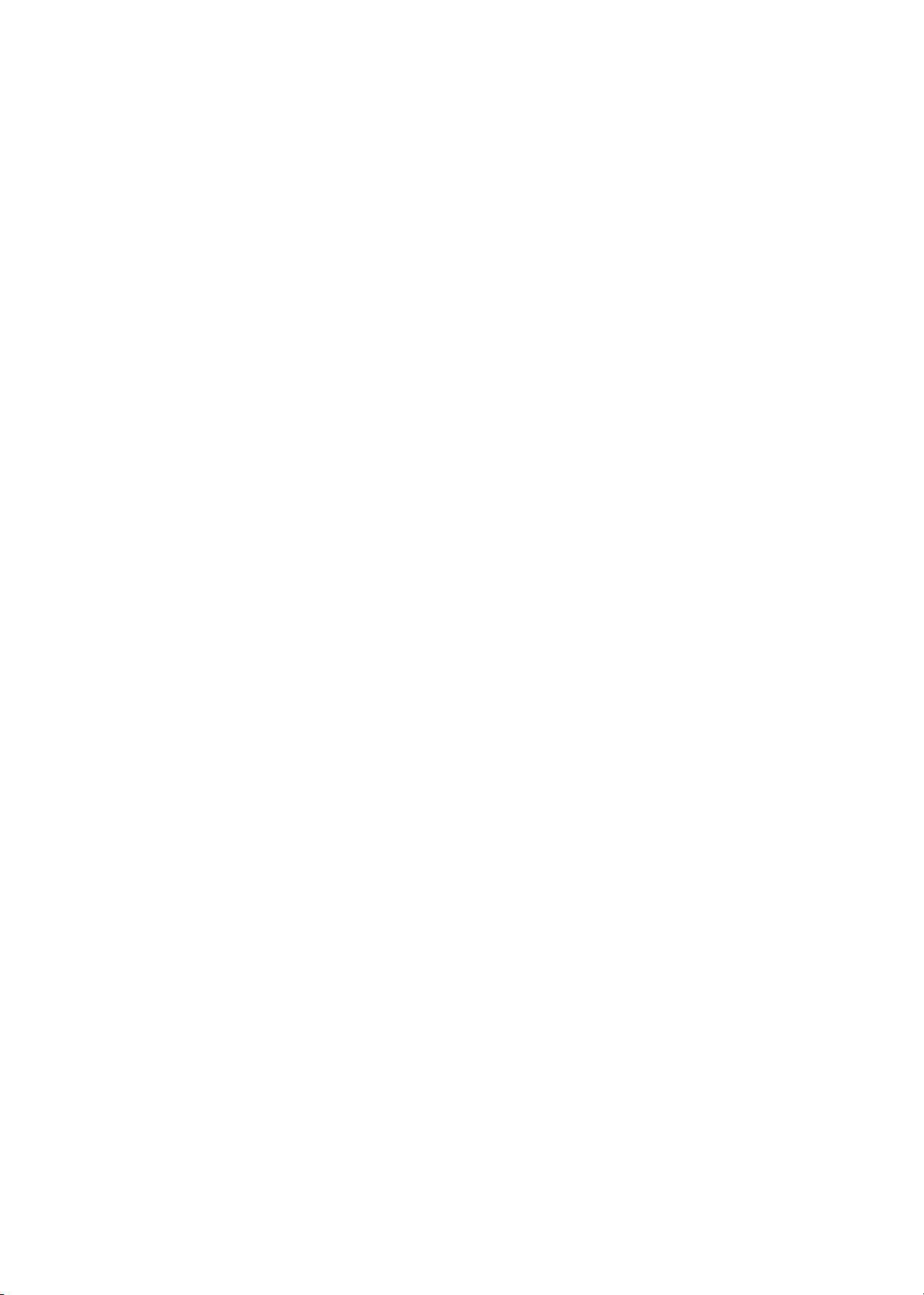
Page 3
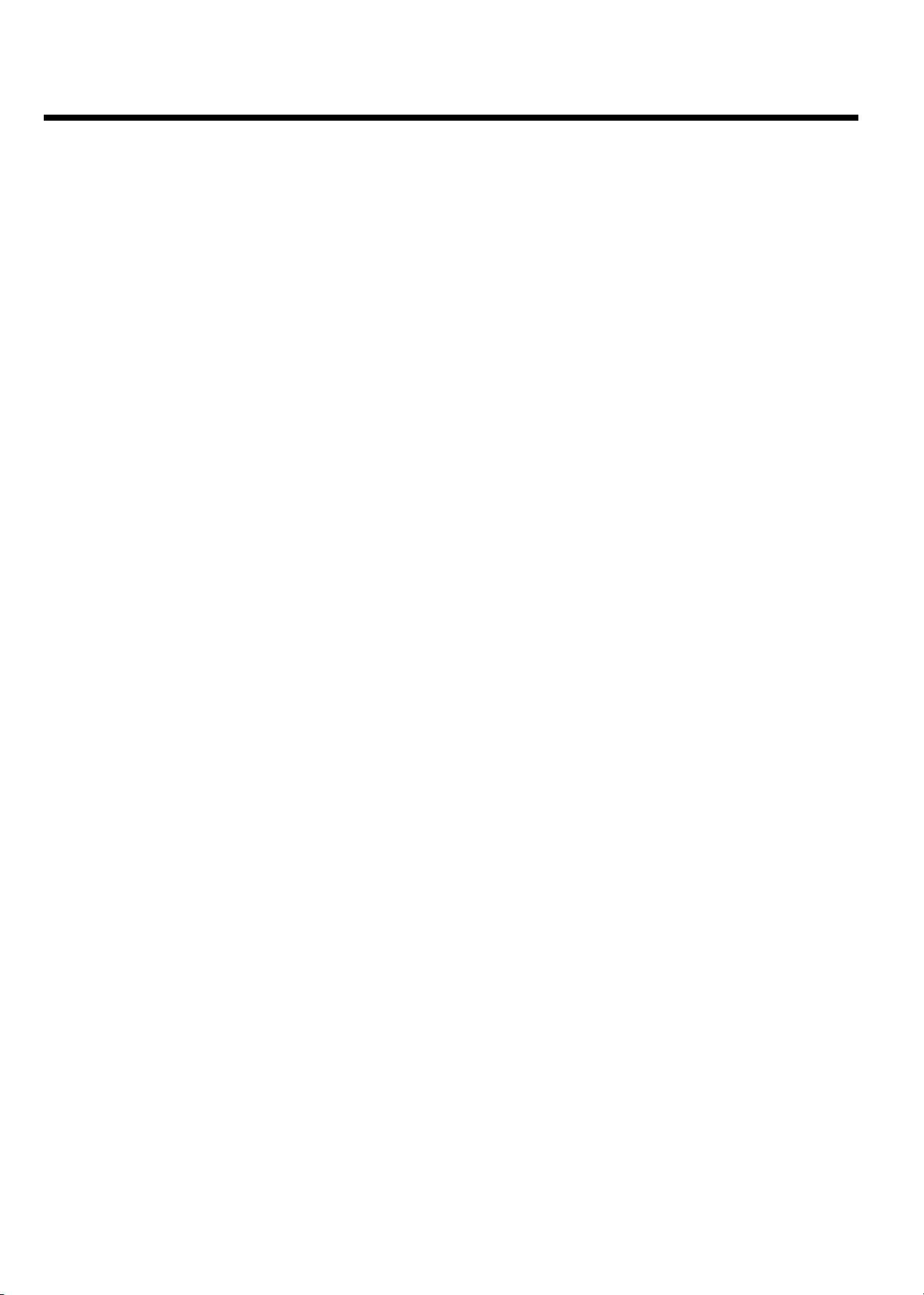
Spis treści
Przegląd funkcji urządzenia 1................
Pilot zdalnego sterowania 1...............................................................................
Dodatkowe funkcje TV 2...................................................................................
Panel przedni 3.....................................................................................................
Panel tylny 4..........................................................................................................
Gniazda wyjściowe (AUDIO/VIDEO OUT) 4..............................................
Gniazda wyjściowe (DIGITAL AUDIO OUT) 4...........................................
Wstęp 5...................................................
Obsługiwane formaty płyt 5..............................................................................
Nagrywanie i odtwarzanie 5..............................................................................
Tylko do odtwarzania 5......................................................................................
Kod krajowy (regionalny) 6...............................................................................
Dane techniczne 6...............................................................................................
Elementy wyposażenia 6.....................................................................................
Ważne wskazówki dotyczące prawidłowej eksploatacji 6..........................
Symbole stosowane w niniejszej instrukcji obsługi 7...................................
Czyszczenie płyty 7.............................................................................................
Specjalne funkcje nagrywarki DVD 8..............................................................
Podłączanie nagrywarki DVD 10...........
Przygotowanie pilota zdalnego sterowania do pracy 10.............................
Podłączanie anteny 10.........................................................................................
Podłączanie przez 'Easy Link' 11.......................................................................
Podłączanie do odbiornika telewizyjnego 12.................................................
Podłączenie za pomocą kabla Scart 12............................................................
Podłączenie za pomocą kabla S-Video-(Y/C) 12...........................................
Podłączenie za pomocą kabla Video-(CVBS) 13...........................................
Podłączanie wyłącznie za pomocą kabla antenowego 13............................
Podłączanie zasilania 13......................................................................................
Podłączanie dodatkowych urządzeń 14
Podłączanie dodatkowych urządzeń do drugiego gniazda Scart 14..........
Podłączanie magnetowidu, odtwarzacza DVD 14........................................
Podłączanie odbiornika zewnętrznego 14......................................................
Podłączanie urządzeń dodatkowych wyłącznie za pomocą kabla
antenowego 15.....................................................................................................
Podłączanie kamery wideo do gniazd na panelu przednim urządzenia 15
Podłączanie urządzeń audio do analogowych gniazd audio 16..................
Podłączanie urządzeń audio do cyfrowych gniazd audio 16.......................
Uruchamianie 17.....................................
Pierwsza instalacja 17..........................................................................................
Korzystanie z odbiornika telewizji satelitarnej 19........................................
Informacje na ekranie odbiornika
telewizyjnego 25.....................................
Symbole na pasku menu 25................................................................................
Pasek menu 1 25..................................................................................................
Pasek menu 2 25..................................................................................................
Pole szybkich komunikatów zwrotnych 25....................................................
Pole stanu 25.........................................................................................................
Symbole rodzajów płyt 25..................................................................................
Symbole trybów pracy 26..................................................................................
Pole informacyjne tunera 26..............................................................................
'Live Picture' w polu informacyjnym tunera 26.............................................
Pole informacyjne programatora czasowego (TIMER) 26..........................
Odtwarzanie 27.......................................
Ogólne informacje dotyczące odtwarzania 27..............................................
Umieszczanie płyty w napędzie 27...................................................................
Odtwarzanie płyty DVD-Video 28...................................................................
Odtwarzanie płyty DVD+RW/ +R 28.............................................................
Odtwarzanie płyty Audio-CD 28.....................................................................
Odtwarzanie plików muzycznych MP3 29......................................................
Odtwarzanie płyt (Super) Video-CD 29.........................................................
Pozostałe funkcje odtwarzania 30.........
Informacje ogólne 30...........................................................................................
Przeglądanie płyty 30...........................................................................................
Obraz nieruchomy 30.........................................................................................
Odtwarzanie w zwolnionym tempie 30..........................................................
Wyszukiwanie czasowe 31................................................................................
Powtarzanie/odtwarzanie w kolejności losowej 31......................................
Powtarzanie sekwencji (A-B) 31.......................................................................
Funkcja skanowania (Scan) 31...........................................................................
Kąt ustawienia kamery 32..................................................................................
Funkcja powiększania (Zoom) 32.....................................................................
Zmiana języka dubbingu 32................................................................................
Napisy dialogowe 32...........................................................................................
Funkcja zarządzania płytami
'Menedżer płyty' (DM) 33.......................
Informacje ogólne 33...........................................................................................
Dodawanie nowej płyty do pamięci funkcji 'Menedżer płyty' 33...............
Usuwanie płyty z pamięci funkcji 'Menedżer płyty' 34.................................
Wyszukiwanie tytułu w pamięci funkcji Disc Manager 34..........................
Przeszukiwanie płyt 35........................................................................................
Wyszukiwanie wolnego miejsca 35..................................................................
Pozostałe możliwości instalacji 19........
Przyporządkowanie dekodera 19.....................................................................
Podłączenie za pomocą kabli Component Video (Y Pb Pr/YUV) 20........
Ręczne wyszukiwanie stacji TV 21...................................................................
Porządkowanie zaprogramowanych stacji TV (Follow TV) 21..................
Automatyczne wyszukiwanie stacji TV 22......................................................
Ręczne porządkowanie/kasowanie stacji TV 23............................................
Ustawienie języka/kraju 23.................................................................................
Ustawianie zegara i daty 24................................................................................
Cyfrowy menedżer fotografii 36...........
Uwagi ogólne 36...................................................................................................
Karta PC (PCMCIA) 36......................................................................................
Instalowanie karty PC 36....................................................................................
Odinstalowanie karty PC 36..............................................................................
Wyświetlanie zdjęć w formacie JPEG z rolki filmu 37.................................
Edycja obrazów JPEG 37....................................................................................
Pokaz slajdów 37..................................................................................................
Zmiana ustawień dla pokazu slajdów 38.........................................................
Zaawansowana edycja obrazów w formacie JPEG 38.................................
Tworzenie nowego albumu 39.........................................................................
Dodawanie zdjęć do albumu 39........................................................................
Zmiana kolejności zdjęć w albumie 39............................................................
Edycja zdjęć w albumie 40..................................................................................
Page 4
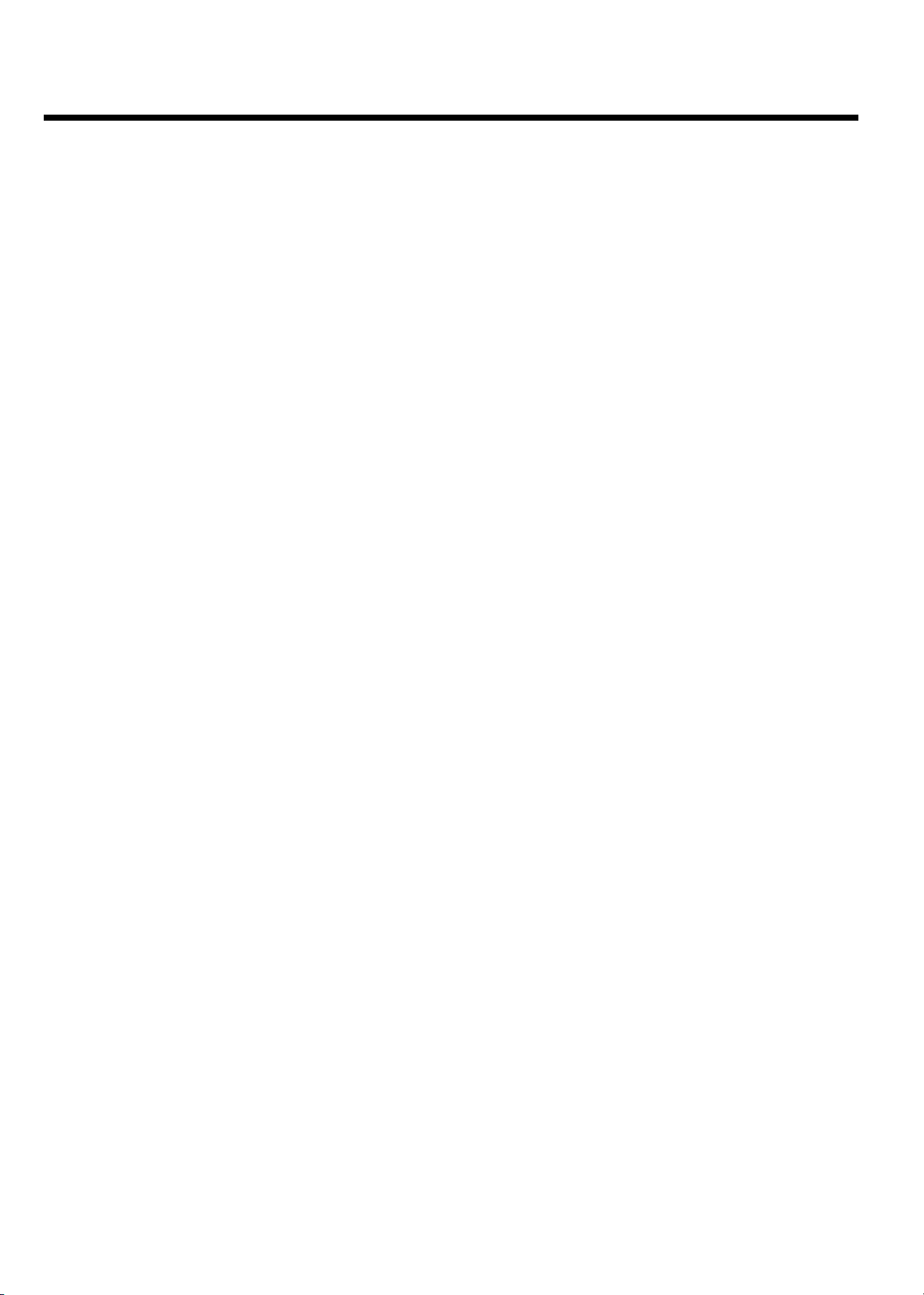
Spis treści
Tworzenie pokazu slajdów 'kompatybilnych z DVD' 40.............................
Tworzenie pokazu slajdów na podstawie albumu 40..................................
Tworzenie pokazu slajdów z rolki filmu 41...................................................
Zapisywanie rolek filmów/albumów na płycie DVD+RW/+R 41..............
Przygotowywanie płyt DVD+RW/+R 41........................................................
Przenoszenie zdjęć na płytę DVD+RW/+R 42.............................................
Zmiana ustawień rolki filmu 42.........................................................................
Zmiana nazwy filmu 42.......................................................................................
Zmiana daty utworzenia filmu 42.....................................................................
Bezpośrednie przejście do podglądu filmu 43...............................................
Kasowanie filmu 43..............................................................................................
Zmiana ustawień albumu 43..............................................................................
Zmiana zdjęcia na okładce 43............................................................................
Zmiana nazwy albumu 43...................................................................................
Zmiana daty utworzenia albumu 43.................................................................
Bezpośrednie przejście do podglądu albumu 43...........................................
Kopiowanie albumu 44.......................................................................................
Usuwanie albumu 44...........................................................................................
Zmiana ustawień nośników 44..........................................................................
Rozwiązywanie problemów funkcji 'Cyfrowego menedżera fotografii' 45
Nagrywanie ręczne 46............................
Nagrywanie bez użycia funkcji automatycznego wyłączania 46.................
Przerwanie nagrywania (pauza) 47...................................................................
Nagrywanie przy użyciu funkcji automatycznego wyłączania (OTR
One-Touch-Recording) 47.................................................................................
Zabezpieczanie płyty przed niezamierzonym nagrywaniem 48.................
Uszeregowanie nagrań w ramach jednego tytułu (montaż typu
assemble) 48..........................................................................................................
Wybór rodzaju zapisu (jakości obrazu) 49....................................................
Automatyczne nagrywanie przy użyciu odbiornika telewizji
satelitarnej (nagranie Sat) 49.............................................................................
Funkcja bezpośredniego nagrywania (Direct Record) 50...........................
Włączanie/wyłączanie funkcji bezpośredniego nagrywania
(Direct Record) 50..............................................................................................
Nagrywanie z magnetowidu/odtwarzacza DVD' 50.....................................
Zarządzanie zawartością płyty 51.........
Informacje ogólne 51...........................................................................................
Pamięć scen 51.....................................................................................................
Wstawianie znaczników rozdziału 51..............................................................
Ukrywanie rozdziałów 51...................................................................................
Kasowanie znacznika rozdziału 52...................................................................
Zmiana obrazu indeksu 52.................................................................................
Zmiana tła Menu 53.............................................................................................
Dzielenie tytułu 53...............................................................................................
Edycja tytułu nagrania (nazwy) 54.....................................................................
Odtwarzanie całego tytułu 54...........................................................................
Kasowanie nagrania/tytułu 54............................................................................
Ustawienia płyty 55..............................................................................................
Zmiana nazwy płyty 55........................................................................................
Zakończenie edycji 55.........................................................................................
Zamykanie sesji płyty DVD+R 56.....................................................................
Kasowanie płyt DVD+RW 56...........................................................................
Programowanie nagrywania (TIMER) 57
Informacje ogólne 57...........................................................................................
Programowanie za pomocą systemu ShowView
Programowanie nagrań bez użycia systemu ShowView
Zmiana lub kasowanie zaprogramowanego nagrywania (TIMER) 59.......
Funkcja 'NexTView Link' 59..............................................................................
Rozwiązywanie problemów związanych z programowaniem
nagrywania 60.......................................................................................................
®
®
57...................................
58......................
Preferencje osobiste 61..........................
Informacje ogólne 61...........................................................................................
Ustawienia obrazu 61..........................................................................................
Ustawienia dźwięku 63.......................................................................................
Ustawienia języka 63...........................................................................................
Ustawienia dodatkowe 64..................................................................................
Ustawienia pilota zdalnego sterowania 64......................................................
Menu Disk Feature 65.........................................................................................
Kontrola dostępu (zabezpieczenie
przed dziećmi) 66...................................
Zabezpieczenie przed dziećmi (DVD i VCD) 66..........................................
Włączanie/wyłączanie zabezpieczenia przed dziećmi 66.............................
Udostępnianie płyty 66.......................................................................................
Blokowanie udostępnionych płyt 66................................................................
Funkcja filtra (dotyczy tylko DVD-Video) 67................................................
Włączanie/wyłączanie funkcji filtra 67.............................................................
Zmiana kraju 67....................................................................................................
Zmiana kodu PIN 68...........................................................................................
Wskazania pojawiające się na
wyświetlaczu nagrywarki DVD 69.........
Komunikaty na wyświetlaczu nagrywarki DVD 69.......................................
Przed wezwaniem serwisu 71................
Page 5

Przegląd funkcji urządzenia
Pilot zdalnego sterowania
REC/OTR n Nagrywanie aktualnie wybranej stacji telewizyjnej
STANDBY m Wyłączenie/włączenie urządzenia, anulowanie funkcji, anulowanie
zaprogramowanego nagrania (TIMER)
TIMER s Programowanie sesji nagrywania z lub bez systemu ShowView
zmiana/usuwanie zaprogramowanych sesji nagrywania
REC MODE Wybór jakości obrazu/maksymalnego czasu nagrywania
PLAY MODE Wybór funkcji powtarzania, odtwarzania losowego (Shuffle-Play) i
Intro-scan
TV/DVD Łączy gniazdo Scart (eurozłącze) EXT2 AUX-I/O nagrywarki DVD
bezpośrednio z odbiornikiem telewizyjnym. W ten sposób możliwy jest
odbiór obrazu z urządzenia przyłączonego do gniazda Scart (przystawka
telewizyjna, magnetowid, odbiornik telewizji satelitarnej), a także
równoczesny zapis sygnału z innego źródła.
Jeśli do gniazda EXT2 AUX-I/O nie jest podłączone żadne urządzenie
lub jeśli jest ono wyłączone, można za pomocą tego przycisku przełączyć
odbiór telewizyjny na sygnał nagrywarki DVD i odwrotnie.
Jest to jednak możliwe tylko wtedy, gdy odbiornik telewizyjny połączony
jest z nagrywarką DVD kablem Scart (poprzez gniazdo EXT1 TO
TV-I/O ) i reaguje na takie przełączanie.
POLSKI
®
lub
MONITOR Przełączanie między odtwarzaniem nagrania z płyty a odtwarzaniem
obrazu z tunera wewnętrznego (odbiór wybranej stacji telewizyjnej)
DIM Dwustopniowa zmiana jasności wyświetlania lub jego całkowite
wyłączenie.
RETURN Powrót do poprzedniej pozycji menu na płycie Video-CD (VCD). Ta
funkcja działa także w przypadku niektórych płyt DVD.
T/C Wybór na pasku menu pozycji '
tytułu lub rozdziału za pomocą przycisków B , A .
Jeśli na wyświetlaczu pojawi się komunikat 'INFO', wywoływane jest
menu indeksu nagranej płyty lub odtwarzany jest film wprowadzający. W
takim wypadku powyższa funkcja nie jest dostępna.
SUBTITLE Wybór języka napisów dialogowych
AUDIO : Wybór języka dubbingu. Język 1 lub 2 w trakcie nagrywania lub
odtwarzania za pośrednictwem wbudowanego tunera (przycisk
MONITOR ).
ANGLE Wybór pozycji i kąta widzenia kamery
ZOOM Powiększenie obrazu
DISC MANAGER Włączanie/wyłączanie funkcji zarządzania zawartością płyty (DM)
EDIT Wyświetlanie na ekranie menu edycji płyt DVD+RW/+R, do wstawiania
oznaczeń rozdziałów oraz do obsługi funkcji zarządzania fotografiami
'Digital Photo Manager'.
'(Tytuł)/'C'(Rozdział) w celu zmiany
B
SELECT Wybór funkcji/wartości/fotografii
PHOTO Otwieranie funkcji 'Digital Photo Manager'
DISC MENU Wyświetlanie na ekranie menu płyty DVD lub podglądu indeksu
obrazów, zamknięcie funkcji 'Digital Photo Manager'
SYSTEM MENU Otwieranie/zamykanie menu głównego (pasek menu u góry ekranu)
1
Page 6
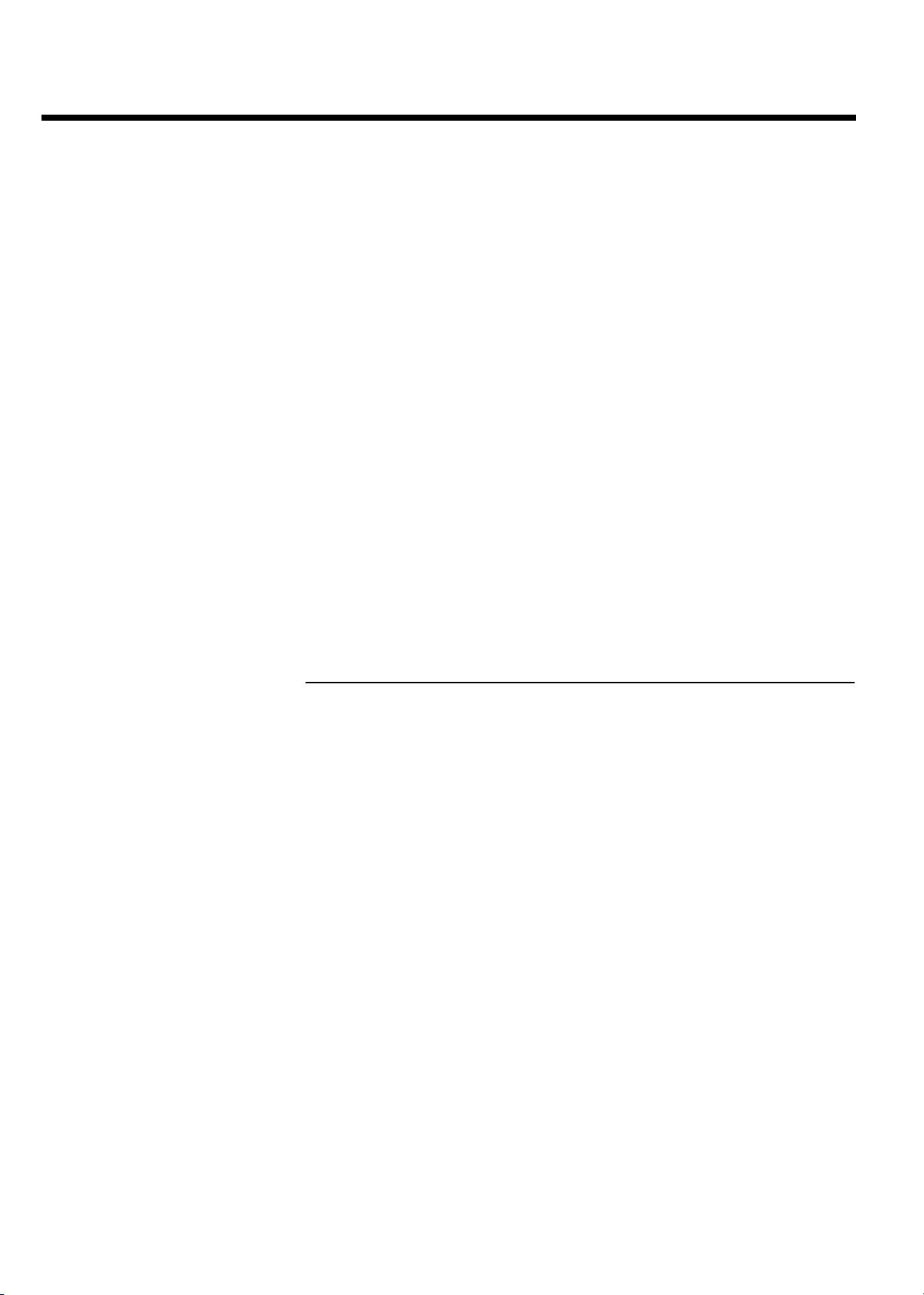
Przegląd funkcji urządzenia
CHANNEL q Następny numer programu
CHANNEL r Poprzedni numer programu
AB Przyciski kursora służące do poruszania się w górę lub w dół menu.
DC Przyciski kursora służące do poruszania się w lewo lub w prawo menu.
OK Zatwierdzanie funkcji
PLAY G Odtwarzanie nagranej płyty
N Krótkie naciśnięcie przycisku podczas odtwarzania: Poprzedni
rozdział/fragment lub poprzedni tytuł
Przytrzymanie naciśniętego przycisku: Przewijanie do tyłu
Przytrzymanie naciśniętego przycisku, gdy obraz jest nieruchomy w celu
przewijania do tyłu w zwolnionym tempie
STOP h Zatrzymanie odtwarzania/nagrywania z wyjątkiem zaprogramowanych
sesji (TIMER)
Przytrzymać przycisk, szuflada otwiera się i zamyka.
PAUSE 9 Naciśnięcie przycisku w trakcie odtwarzania/nagrywania powoduje
wstrzymanie nagrywarki (pauza). Na ekranie pojawia się nieruchomy
obraz.
O Krótkie naciśnięcie przycisku podczas odtwarzania: Następny
rozdział/fragment lub następny tytuł
Przytrzymanie naciśniętego przycisku: Przewijanie do przodu
Przytrzymanie naciśniętego przycisku, gdy obraz jest nieruchomy w celu
przewijania do przodu w zwolnionym tempie
0..9 Wpisywanie cyfr lub liter (w przypadku określonych pól)
CLEAR Kasowanie ostatnio wprowadzonych danych/kasowanie
zaprogramowanego nagrywania (TIMER)
Dodatkowe funkcje TV
TV VOLUME q Zwiększenie natężenia dźwięku odbiornika TV
TV VOLUME r Zmniejszenie natężenia dźwięku odbiornika TV
TV/MUTE y Wyciszenie/przywrócenie dźwięku TV
Poniższe funkcje wybierane są poprzez naciśnięcie bocznego przycisku •TV(po lewej stronie), a
następnie wybór za pomocą odpowiednich przycisków pilota.
STANDBY m Włączanie/wyłączanie odbiornika telewizyjnego
0..9 Przyciski numeryczne 0 - 9
CHANNEL q Numer programu TV w górę
CHANNEL r Numer programu TV w dół
2
Page 7
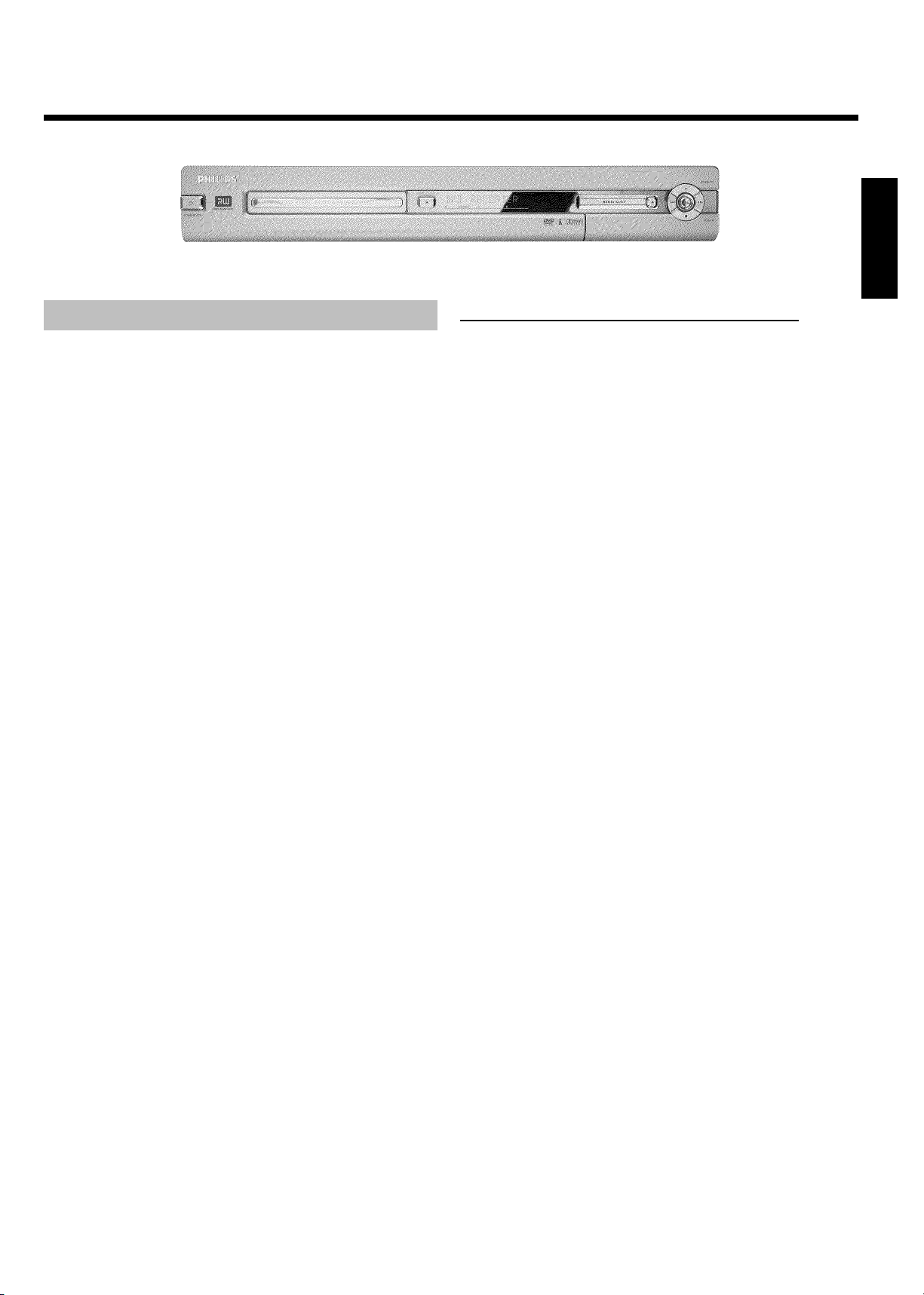
Przegląd funkcji urządzenia
POLSKI
Panel przedni
STANDBY-ON m : Wyłączanie/włączanie urządzenia, przerwanie
korzystania z funkcji, przerwanie zaprogramowanego nagrywania
(TIMER)
OPEN/CLOSE J : Otwieranie/zamykanie szuflady
MEDIA SLOT Złącze multimedialne dla kart (przystawek) PC
(PCMCIA)
EJECT Wysuwanie karty PC (PCMCIA)
RECORD : Przycisk nagrywania
Nagrywanie aktualnie wybranej stacji telewizyjnej
G : Przycisk odtwarzania
Odtwarzanie nagranej płyty
N Wybór poprzedniego tytułu/Przewijanie do tyłu
O Wybór następnego tytułu/Przewijanie do przodu
h : Przycisk Stop
Przerwanie odtwarzania/nagrywania
Za klapką po prawej stronie na panelu przednim
S-VIDEO (CAM1) Przyłącze dla kamery wideo SVHS/Hi8 lub
magnetowidu SVHS/Hi8 (numer programu 'CAM1')
żółte gniazdo
VIDEO (CAM1) gniazdo wejścia wideo: Przyłącze dla kamery
wideo lub magnetowidu (numer programu 'CAM1')
białe/czerwone gniazdo
AUDIO L/R (CAM1) Gniazdo wejściowe audio, kanał
lewy/prawy : Podłączanie kamery wideo lub magnetowidu (numer
programu 'CAM1')
DV IN (CAM2) Cyfrowe wejście wideo (tylko format DV), IEEE 1394,
FireWire do podłączenia kamery cyfrowej lub innych urządzeń
(numer programu 'CAM2').
Przełączanie pomiędzy gniazdami S-VIDEO (CAM1) i VIDEO
(CAM1) odbywa się automatycznie. Jeśli sygnał jest dostępny
jednocześnie na dwóch gniazdach, pierwszeństwo ma sygnał z gniazda
S-VIDEO (CAM1) .
W wypadku zmiany sygnału lub po zamianie gniazda należy ponownie
wybrać numer programu gniazda wejściowego. (Nacisnąć jednocześnie
przycisk CHANNEL r i CHANNEL q ).
3
Page 8
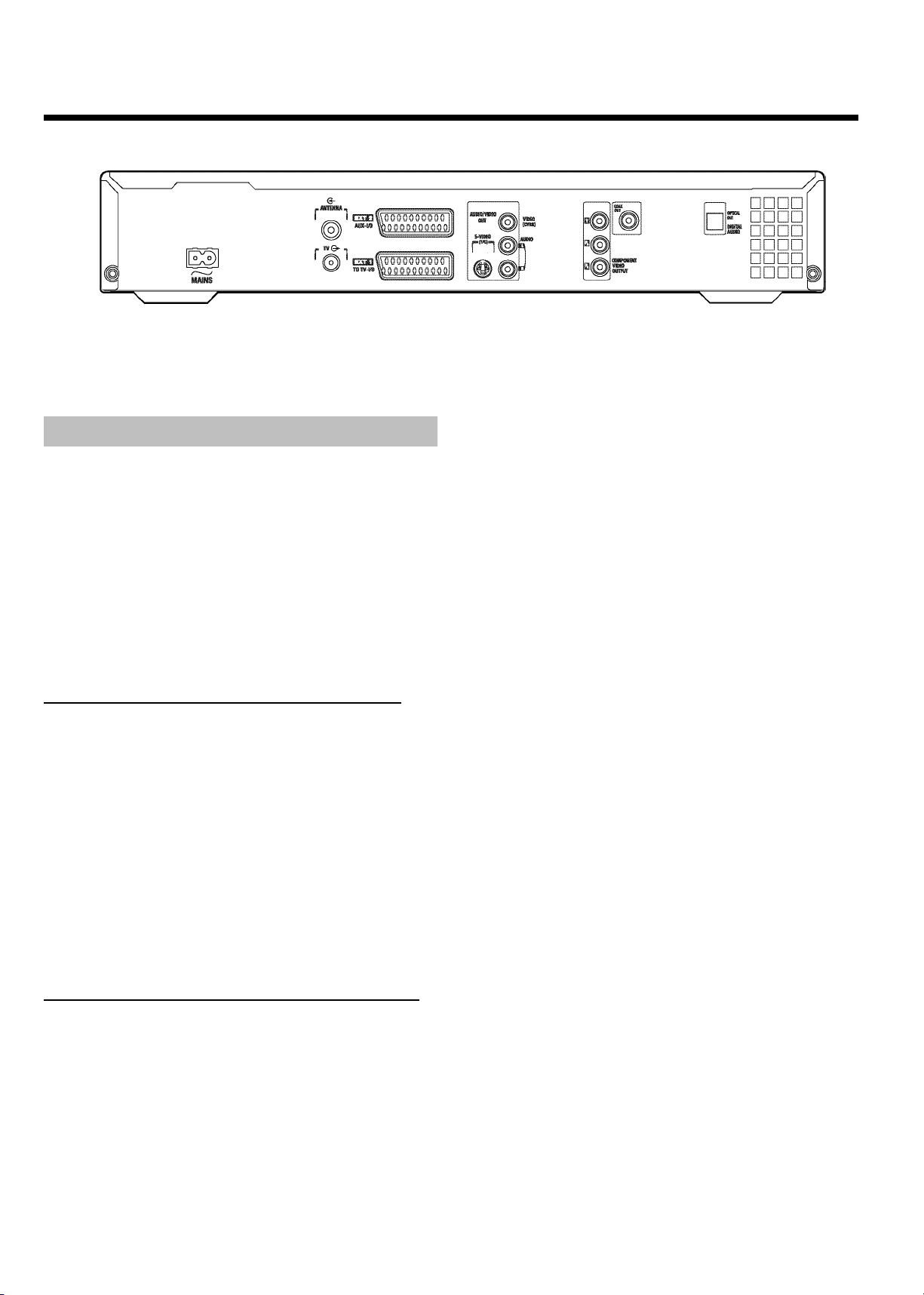
Przegląd funkcji urządzenia
Panel tylny
4MAINS Przyłącze dla źródła zasilania (230 V/50 Hz)
ANTENNA IN Przyłącze dla anteny
TV OUT Przyłącze dla kabla antenowego odbiornika TV
EXT2 AUX-I/O Podłączanie dodatkowego urządzenia (odbiornik
telewizji satelitarnej, przystawka telewizyjna, magnetowid, kamera
wideo itp.) Wejście RGB, S-Video, wyjście/wejście CVBS (Video)
EXT1 TO TV-I/O Podłączenie odbiornika telewizyjnego. Wyjście
RGB, S-Video, wyjście/wejście CVBS (Video)
Gniazda wyjściowe (AUDIO/VIDEO OUT)
S-VIDEO OUT (Y/C) Wyjście S-Video: Podłączenie odbiornika TV
standardu S-Video
VIDEO OUT (CVBS) Wyjście wideo (żółte gniazdo):
Podłączenie odbiornika TV wyposażonego w wejście wideo (CVBS,
Composite Video)
AUDIO OUT L/R Analogowe wyjście Audio (białe/czerwone
gniazdo): Podłączenie odbiornika TV z gniazdami wejściowymi
audio lub urządzenia dodatkowego
COMPONENT VIDEO OUT Wyjście Component Video
(czerwone/niebieskie/zielone gniazdo): Podłączanie
dodatkowego urządzenia wyposażonego w wejście Component
Video (Interlaced/Progressive Scan)
Gniazda wyjściowe (DIGITAL AUDIO OUT)
COAX OUT Koncentryczne cyfrowe wyjście audio
Podłączenie urządzenia wyposażonego w koncentryczne cyfrowe
wejście audio
OPTICAL OUT Optyczne cyfrowe wyjście audioPodłączenie
urządzenia wyposażonego w optyczne (toslink) cyfrowe wejście
audio
4
Page 9
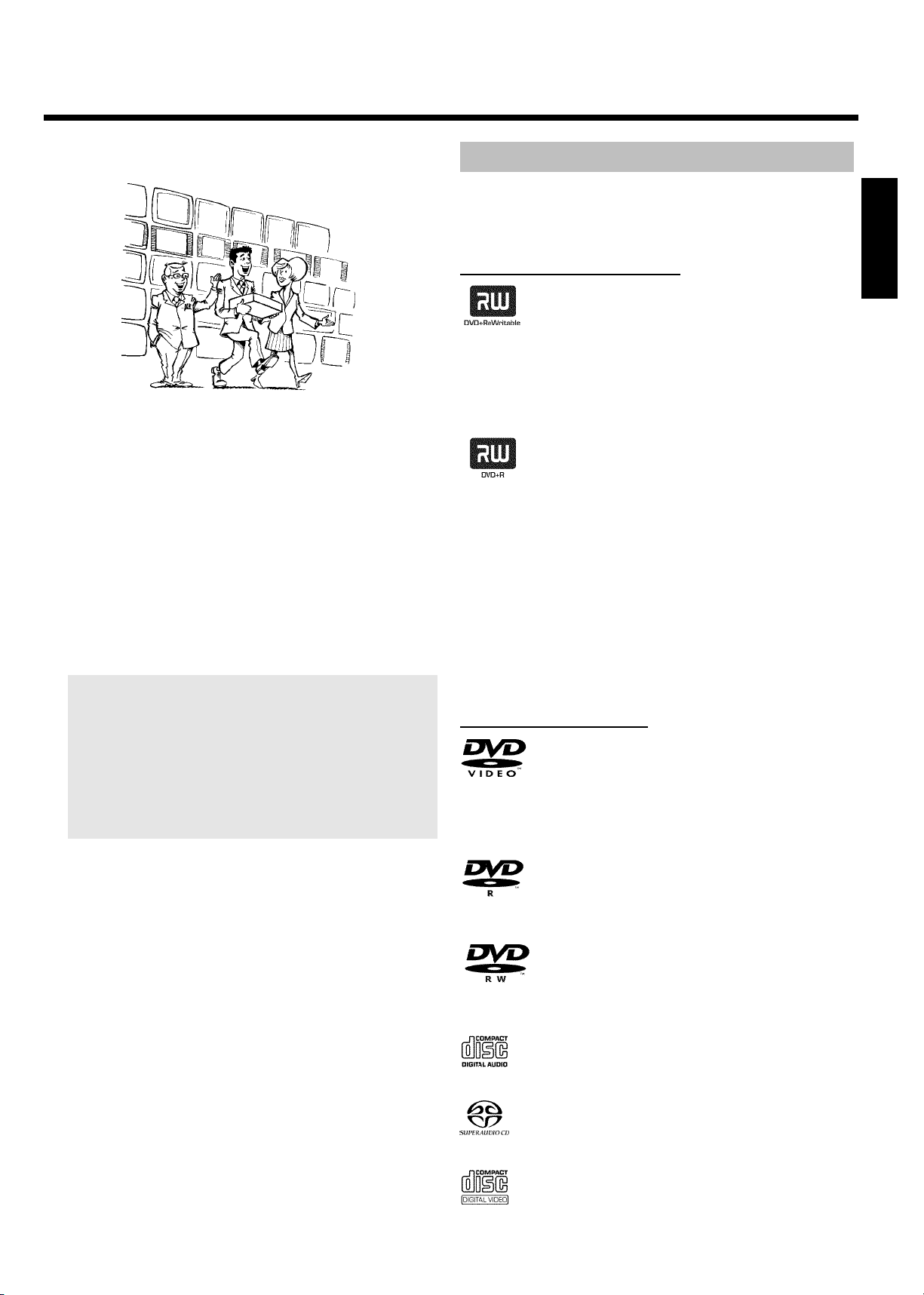
Wstęp
Serdecznie witamy w gronie użytkowników urządzeń marki PHILIPS!
Dziękujemy za zdecydowanie się na zakup DVDR 730/02 .
Nagrywarka DVD firmy Philips służy do nagrywania i odtwarzania
cyfrowych płyt wideo przy dwukierunkowej zgodności z uniwersalnym
standardem DVD-Video.
Oznacza to, że:
•) Niniejsza nagrywarka umożliwia odtwarzanie dostępnych płyt DVD
Video.
•) Nagrania wykonane za pomocą tej nagrywarki DVD można
odtwarzać przy użyciu innych urządzeń DVD Video i napędów
DVD-ROM.
Przed uruchomieniem urządzenia po raz pierwszy należy zapoznać się z
niniejszą instrukcją obsługi. Zawiera ona ważne informacje i wskazówki
dotyczące eksploatacji urządzenia.
Wiele radości z nowej nagrywarki DVD życzy Państwu firma Philips!
Jeśli pojawią się pytania lub problemy związane z obsługą
urządzenia, informacje pomocne w ich rozwiązywaniu znajdą
Państwo w rozdziale 'Przed wezwaniem serwisu'. Jeśli wskazówki
tam zawarte nie doprowadzą do rozwiązania problemu należy
skontaktować się z odpowiednim dla danego kraju biurem
obsługi klienta.
Numery telefonów, pod które należy dzwonić w razie problemów
technicznych znajdują się na końcu instrukcji obsługi.
W razie problemów można również skorzystać z pomocy za
pośrednictwem Internetu 'http://www.p4c.philips.com'.
Obsługiwane formaty płyt
Nagrywarka DVD umożliwia nagrywanie i odtwarzanie następujących
formatów płyt:
Nagrywanie i odtwarzanie
Płyta DVD+RW (Digital Versatile Disc + z możliwością
wielokrotnego zapisu)
wykorzystuje nośniki Phase-Change, taką samą
technologię, na której opiera się płyta CD ReWritable
(CD z możliwością wielokrotnego zapisu). Laser o dużej
mocy służy do zmiany współczynnika odbicia warstwy
aktywnej, przy czym proces ten może być powtarzany
ponad tysiąc razy.
DVD+R (Digital Versatile Disc z możliwością
jednokrotnego zapisu)
W przeciwieństwie do płyty DVD+RW, DVD+R
umożliwia tylko jednokrotne zapisanie danych. Jeśli po
zakończonej sesji nagrywania sesja nie zostanie zamknięta
(sfinalizowana), możliwe jest dalsze zapisywanie płyty w
nagrywarce DVD. Zapisane na płycie nagrania można
później kasować, nie można ich jednak nadpisywać
nowymi nagraniami. Usunięte nagrania (tytuły) oznaczone
są jako 'Deleted title'.
Jeśli odtwarzanie takiej płyty ma nastąpić przy użyciu
odtwarzacza DVD, należy ją najpierw zamknąć
(sfinalizować) za pomocą nagrywarki DVD. Po wykonaniu
tej czynności zapisywanie kolejnych nagrań nie jest
możliwe.
Tylko do odtwarzania:
DVD Video (Digital Versatile Disc)
to nośnik pamięci łączący zalety płyty kompaktowej z
najnowocześniejszą cyfrową techniką wideo. Format
DVD Video wykorzystuje nowoczesną technologię
kompresji danych MPEG2, która umożliwia zapisanie
całego filmu na jednej 5-calowej płycie.
POLSKI
Płyta DVD-R (DVD-Recordable)
Odtwarzanie możliwe jest tylko wtedy, gdy nagranie
zostało wykonane w trybie 'Video-mode' i sesja została
zamknięta (sfinalizowana).
Płyta DVD-RW (DVD-Rewritable)
Odtwarzanie możliwe jest tylko wtedy, gdy nagranie
zostało wykonane w trybie 'Video-mode' i sesja została
zamknięta (sfinalizowana).
Audio CD (Compact Disc Digital Audio)
Super Audio CD
(odtwarzanie tylko warstwy CD z płyty hybrydowej
SACD)
Video CD (Format 1.0, 1.1, 2.0)
5
Page 10
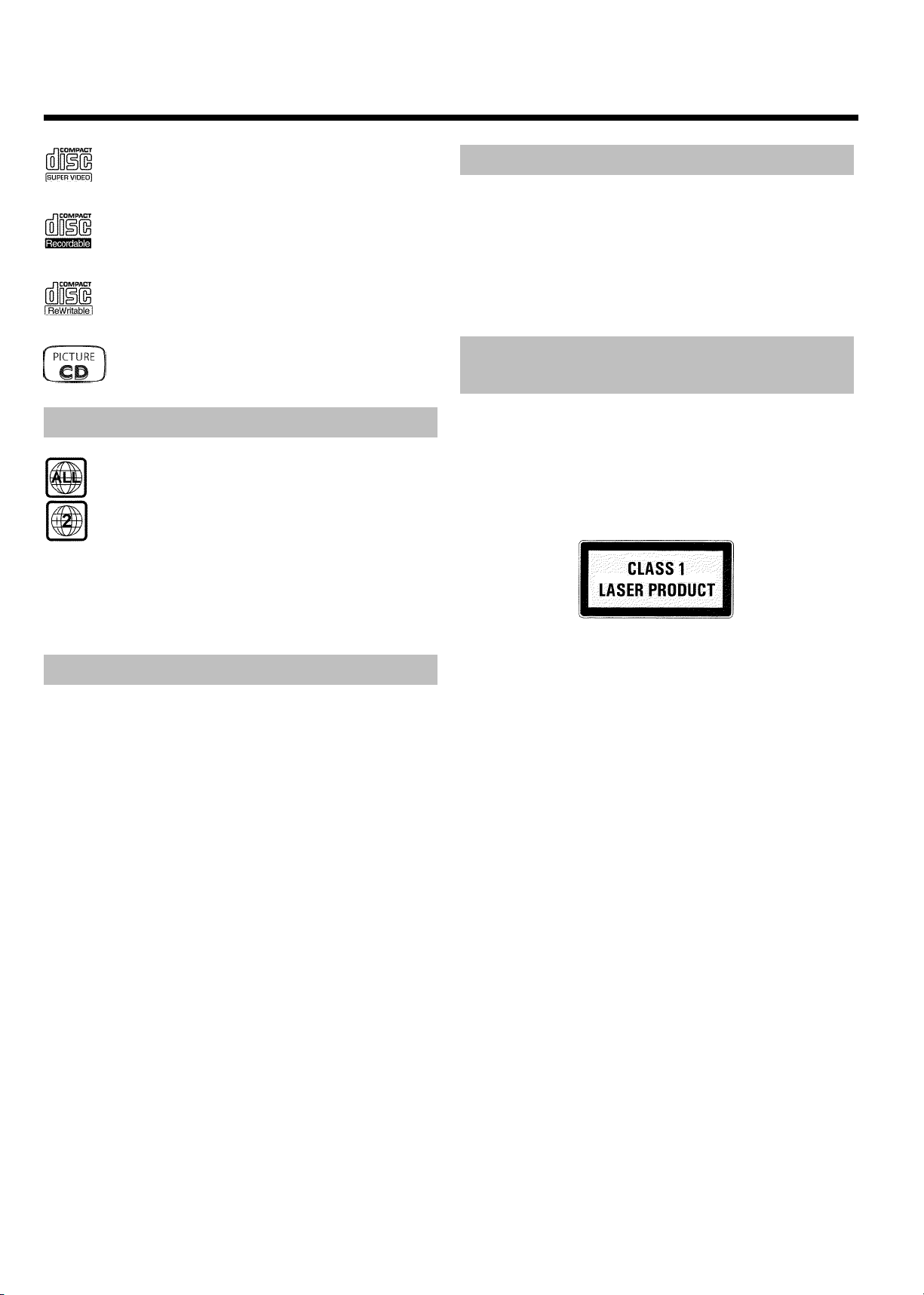
Wstęp
Super Video CD
CD-R (CD-Recordable) z nagraniami audio/MP3
CD-RW (CD-Rewritable) z nagraniami audio/MP3
Picture CD, płyta CD-R/RW z plikami formatu JPEG
Kod krajowy (regionalny)
Płyty DVD muszą być oznaczone napisem 'ALL'
odnoszącym się do wszystkich regionów lub '2'
odnoszącym się do regionu 2, aby ich odtwarzanie za
pomocą tego urządzenia było możliwe. Jeśli na płycie
DVD widnieje oznaczenie innego regionu, jej odtwarzanie
za pomocą tej nagrywarki DVD jest niemożliwe.
Numer na globusie oznacza region świata.
Kod krajowy (regionalny) 2 reprezentuje:
Europę, Japonię, Południową Afrykę i Bliski Wschód
(łącznie z Egiptem).
Elementy wyposażenia
Instrukcja obsługi
Książeczka gwarancyjna
Pilot zdalnego sterowania z kompletem baterii
Kabel antenowy
Kabel sieciowy
Kabel Scart (kabel Euro-AV)
Ważne wskazówki dotyczące
prawidłowej eksploatacji
AUwaga! Widoczne i niewidoczne promieniowanie
laserowe. Po zdjęciu obudowy nie należy patrzeć
bezpośrednio na wiązkę laserową.
Z uwagi na niebezpieczne dla oczu promieniowanie
laserowe urządzenie może być otwierane i naprawiane
wyłącznie przez wykwalifikowanych pracowników
renomowanego serwisu technicznego.
Dane techniczne
Szczegółowe dane techniczne znajdują się na końcu na okładce.
Napięcie sieciowe: 220-240 V/50Hz
Pobór mocy:30W
Pobór mocy (w trybie czuwania): poniżej 3 W (wyłączone
wyświetlanie zegara)
Wymiary w cm (szer./wys./gł.): 43,5/7,6/33,5 (przy zamkniętej
szufladzie na płytę), 47,2 (przy otwartej szufladzie na płytę)
Ciężar bez opakowania ok.: 4,0 kg
Zanik/brak napięcia w sieci: Dane dotyczące zaprogramowanej
stacji oraz nagrań pozostają w pamięci urządzenia przez ok. 1 rok.
Ustawienia czasu pozostają zachowane przez ok. 12 godzin.
Położenie robocze: dopuszczalne pochylenie wynosi maksymalnie 10
stopni we wszystkich kierunkach
Temperatura otoczenia: 15C-35C
Wilgotność powietrza: 25% - 75%
ALASER
typu: Półprzewodnikowy InGaAlP (DVD), AlGaAs(CD)
Długość fali: 660nm (DVD), 780nm (CD)
Moc wyjściowa (poza obiektywem): 20 mW (zapis płyty
DVD+RW), 0,8 mW (odczyt płyty DVD), 0,3 mW (odczyt płyty
CD).
Dywergencja wiązki: 82 stopnie (DVD), 54 stopnie (CD)
AUWAGA! Urządzenie znajduje się pod napięciem! Nie
otwierać!
Nie wkładać żadnych przedmiotów w otwory
wentylacyjne!
Niebezpieczeństwo porażenia prądem elektrycznym!
AUrządzenie nie zawiera części, które mogłyby być naprawione
przez użytkownika we własnym zakresie. W celu konserwacji
należy zwrócić się do serwisu technicznego.
APo podłączeniu nagrywarki DVD do sieci elektrycznej, pewne
elementy w jej wnętrzu są pod napięciem. Aby całkowicie odłączyć
zasilanie nagrywarki DVD należy wyjąć wtyk kabla zasilania z
gniazda.
APrzy wyłączaniu nagrywarki DVD z sieci należy zwrócić uwagę na
to, aby wyciągnąć wtyczkę z gniazda sieciowego, a nie tylko z
gniazda 4MAINS na tylnej ścianie urządzenia. Przebywające w
pobliżu dzieci mogłyby doznać obrażeń podczas zabawy końcówką
kabla będącą pod napięciem.
ANależy zwrócić uwagę, aby podczas pracy nagrywarki boczne
otwory wentylacyjne oraz otwór wentylatora w panelu tylnym były
odsłonięte. W przeciwnym razie może dojść do przegrzania
urządzenia. Nie należy ustawiać urządzenia na miękkim podłożu.
6
Page 11
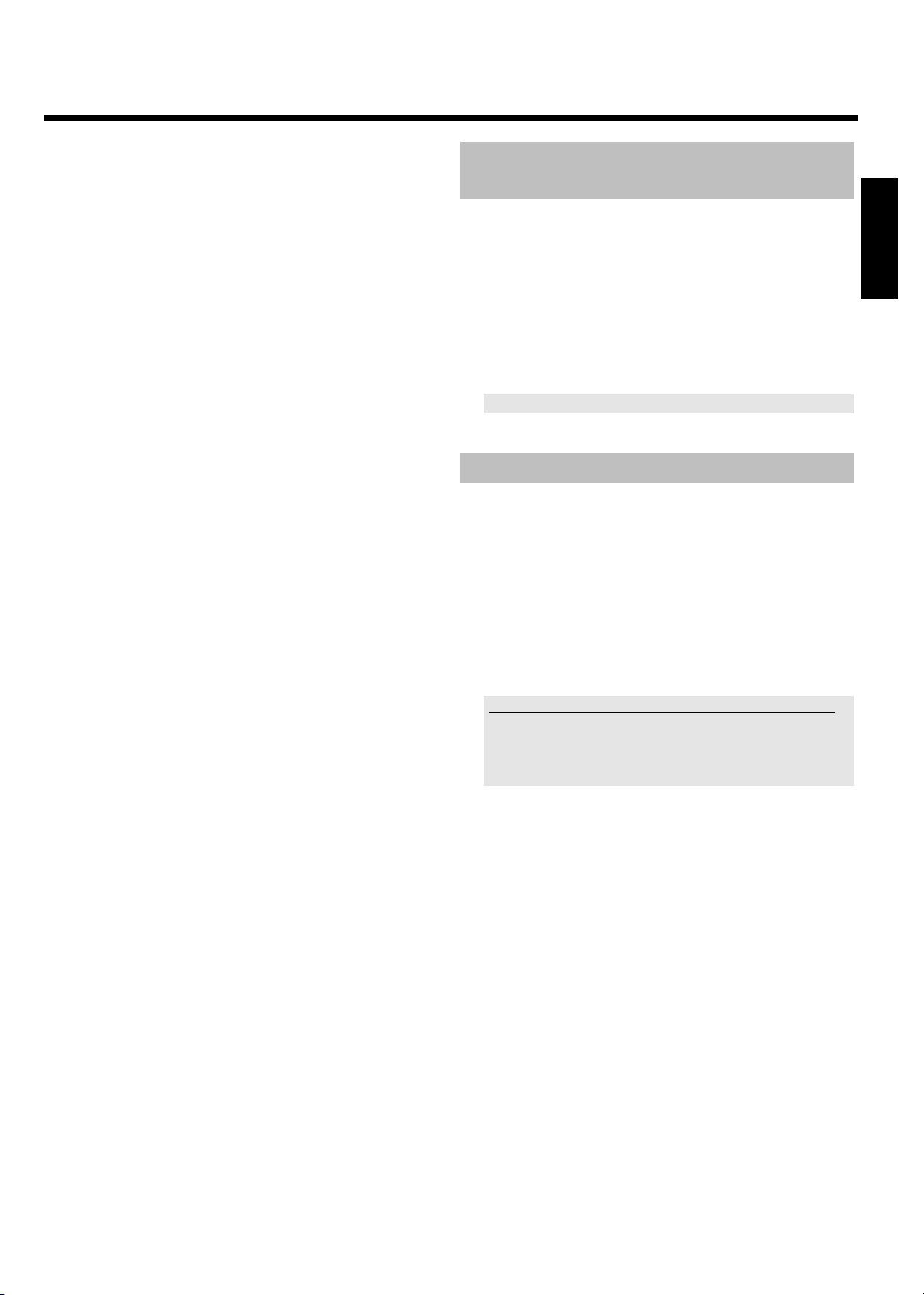
Wstęp
AUmieszczanie przedmiotów w otworach wentylacyjnych lub
wrzucanie przez nie przedmiotów do wnętrza może prowadzić do
wadliwego działania urządzenia.
C Niniejsza Instrukcja obsługi została wydrukowana na papierze
ekologicznym.
C Zużyte baterie należy oddawać do specjalnych punktów zbiórki.
C Opakowanie po urządzeniu, w miarę istniejących w danym kraju
warunków, należy usuwać w sposób przyjazny dla środowiska.
C Urządzenie elektroniczne wykonano z materiałów, które mogą
zostać powtórnie wykorzystane. Warto również zasięgnąć
informacji o możliwościach recyklingu starego urządzenia.
BUrządzenia nie wolno włączać bezpośrednio po transporcie i
ustawieniu w zimnym lub nagrzanym pomieszczeniu lub w
warunkach bardzo wysokiej wilgotności powietrza.
Przed podłączeniem należy odczekać co najmniej trzy godziny od
transportu urządzenia. Jest to czas potrzebny, aby nagrywarka
DVD dostosowała się do warunków nowego otoczenia
(temperatura, wilgotność powietrza itp.).
BW wypadku ustawiania urządzenia w zabudowanej szafie, należy
wokół nagrywarki pozostawić ok. 5 cm wolnej przestrzeni, aby
umożliwić swobodną cyrkulację powietrza i uniknąć nadmiernego
nagrzewania się urządzenia.
Symbole stosowane w niniejszej
instrukcji obsługi
W celu łatwiejszej orientacji w tekście, w instrukcji obsługi użyto
następujących symboli.
1 Poszczególne kroki podczas wykonywania czynności obsługowych.
O Kolejny (możliwy) krok podczas wykonywania czynności.
P Reakcja urządzenia
W wypadku czynności wymagającej tylko jednego kroku
•
W takim polu znaleźć można informacje dodatkowe
Czyszczenie płyty
Nieprawidłowe działanie urządzenia w niektórych wypadkach może być
spowodowane zanieczyszczeniem powierzchni płyty (zatrzymanie
obrazu, przerywany dźwięk, zakłócenia obrazu). Aby uniknąć takich
problemów, należy regularnie czyścić płyty.
Zanieczyszczoną powierzchnię płyty należy czyścić miękką
•
ściereczką. Należy czyścić od środka ku zewnętrznej krawędzi.
POLSKI
BNależy zwrócić uwagę na to, aby do wnętrza urządzenia nie dostały
się żadne przedmioty ani płyny. Na nagrywarce DVD nie należy
ustawiać wazonów ani innych podobnych przedmiotów. Jeśli do
wnętrza urządzenia dostanie się płyn należy natychmiast odłączyć je
od zasilania i zwrócić się do biura obsługi klienta.
BNagrywarki DVD nie należy umieszczać w pobliżu urządzeń
grzewczych, innych źródeł ciepła ani narażać jej na bezpośrednie
działanie promieni słonecznych.
BNie należy ustawiać na urządzeniu żadnych zapalnych przedmiotów
(np. świec itp.).
Nie należy stosować żadnych rozcieńczalników, takich jak benzyna,
•
rozpuszczalniki, dostępne w handlu środki czyszczące oraz
aerozole antystatyczne przeznaczone do czyszczenia płyt
gramofonowych.
Czy można stosować w nagrywarce DVD płyty czyszczące?
Ze względu na to, że moduł optyczny (laser) działa w nagrywarce DVD
z większą mocą niż w zwykłym odtwarzaczu DVD lub CD, czyszcząca
płyta CD może spowodować uszkodzenie modułu optycznego (lasera).
Dlatego nie należy stosować czyszczących płyt CD!
7
Page 12
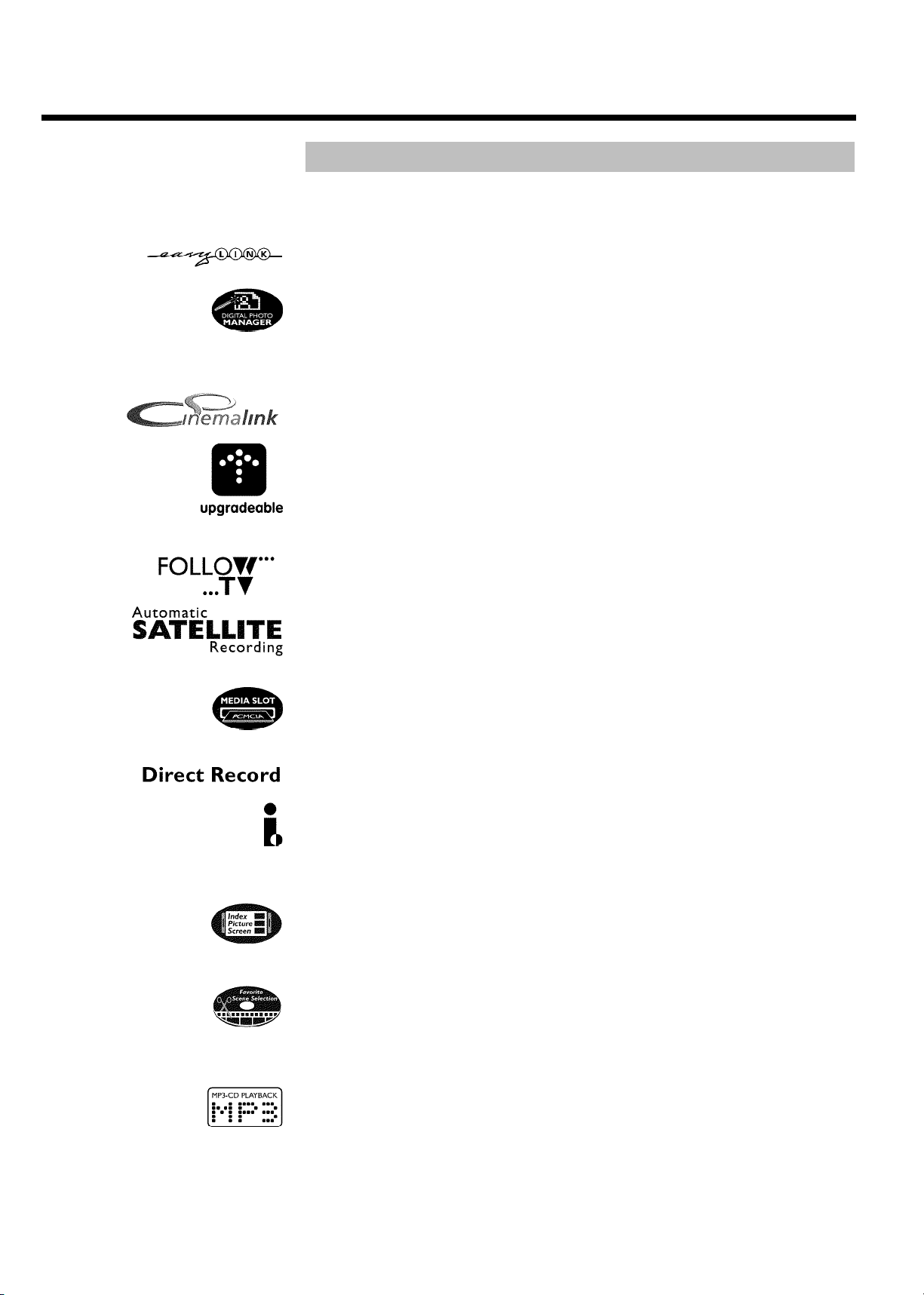
Wstęp
Specjalne funkcje nagrywarki DVD
Nagrywarka DVD PHILIPLSwyposażona jest w wiele funkcji specjalnych ułatwiających jej obsługę.
Firma Philips oferuje możliwość najlepszego połączenia nagrywarki DVD z innymi urządzeniami
zestawu kina domowego.
Dzięki funkcji zarządzania fotografiami 'Digital Photo Manager' istnieje możliwość przeglądania lub
modyfikowania zdjęć zapisanych na karcie pamięci w formacie JPEG, na płycie Picture CD, DVD lub
płycie CD ROM. Wszelkie dokonane zmiany można zapisywać na płycie DVD+RW/+R lub na karcie
pamięci. Ponadto możliwe jest tworzenie własnych pokazów slajdów i wyświetlanie ich za
pośrednictwem odtwarzacza DVD.
Inne urządzenia zewnętrzne (odbiornik telewizyjny, amplituner) sterują nagrywarką DVD przez
łącze Cinema Link i automatycznie dopasowują ustawienia systemowe.
Oprogramowanie sterujące nagrywarki można uaktualnić za pośrednictwem płyty instalacyjnej
CD-ROM.
W celu uzyskania szczegółowych informacji dotyczących konkretnego modelu urządzenia należy
odwiedzić stronę http://www.p4c.philips.com, a następnie wybrać odpowiedni model nagrywarki
DVD. Pod oznaczeniem modelu 'DVDR 730/02' znaleźć można wszystkie szczegółowe dane i
informacje.
Za pomocą tej funkcji można dostosować kolejność stacji telewizyjnych zaprogramowaną w
nagrywarce DVD do kolejności stacji w odbiorniku telewizyjnym.
Za pomocą tej funkcji można sterować nagrywarką DVD poprzez gniazdo Scart.
Funkcji tej można używać w przypadku odbiornika telewizji satelitarnej, który za pośrednictwem
kabla Scart oraz funkcji programowania (Timer) może sterować innymi urządzeniami. Informacje na
ten temat można znaleźć w instrukcji obsługi odbiornika telewizji satelitarnej.
Port komunikacyjny dla kart PC (Mediaslot) typ II umożliwia bezpośredni dostęp z nagrywarki DVD
do karty ATA-Flash-PC lub do innych kart pamięci z aparatów cyfrowych za pośrednictwem
odpowiedniego adaptera.
Jedno naciśnięcie przycisku przy wyłączonym urządzeniu powoduje automatyczne rozpoznanie
przez nagrywarkę aktualnie odbieranej stacji TV i rozpoczęcie nagrywania.
Łącze to nazywane jest również 'FireWire'' lub 'IEEE 1394'. Służy ono do przesyłania
szerokopasmowych sygnałów cyfrowych, jakie znajdują zastosowanie w cyfrowych kamerach wideo.
Sygnały audio i wideo przesyłane są za pomocą tylko jednego kabla. Poprzez wejście cyfrowe
nagrywarki, oprócz kamer DV i Hi8, można także podłączyć komputer wyposażony w kartę
graficzną z cyfrowym wyjściem wideo.
Na tym ekranie wyświetlane są informacje na temat płyty umieszczonej w nagrywarce. Każdy obraz
indeksu odpowiada jednemu nagraniu. Ponadto po prawej stronie ekranu widoczny jest tak zwany
wskaźnik płyty, który w formie graficznej przedstawia przebieg nagrywania (czas trwania nagrywania
i pozycję na płycie).
Funkcja ta umożliwia precyzyjne kasowanie reklam nagranych w czasie trwania filmu lub wybranych
scen. W tym celu należy zaznaczyć odpowiednie fragmenty, które na życzenie użytkownika będą
pomijane. Zostanie to zapisane na płycie w taki sposób, że wybrane fragmenty zostaną pominięte
również przez inne odtwarzacze DVD. W celu zastosowania tych ustawień należy zatwierdzić
zmiany.
Urządzenie umożliwia odtwarzanie płyt CD z muzyką zapisaną w formacie MP3.
Pliki MP3 to utwory muzyczne zapisane w skompresowanej postaci. W trakcie specyficznej
procedury następuje kompresja danych pierwotnego materiału dźwiękowego do około 1/10 ich
pierwotnego rozmiaru. Umożliwia to zapisanie aż do 10 godzin ulubionej muzyki na jednej płycie
CD.
8
Page 13
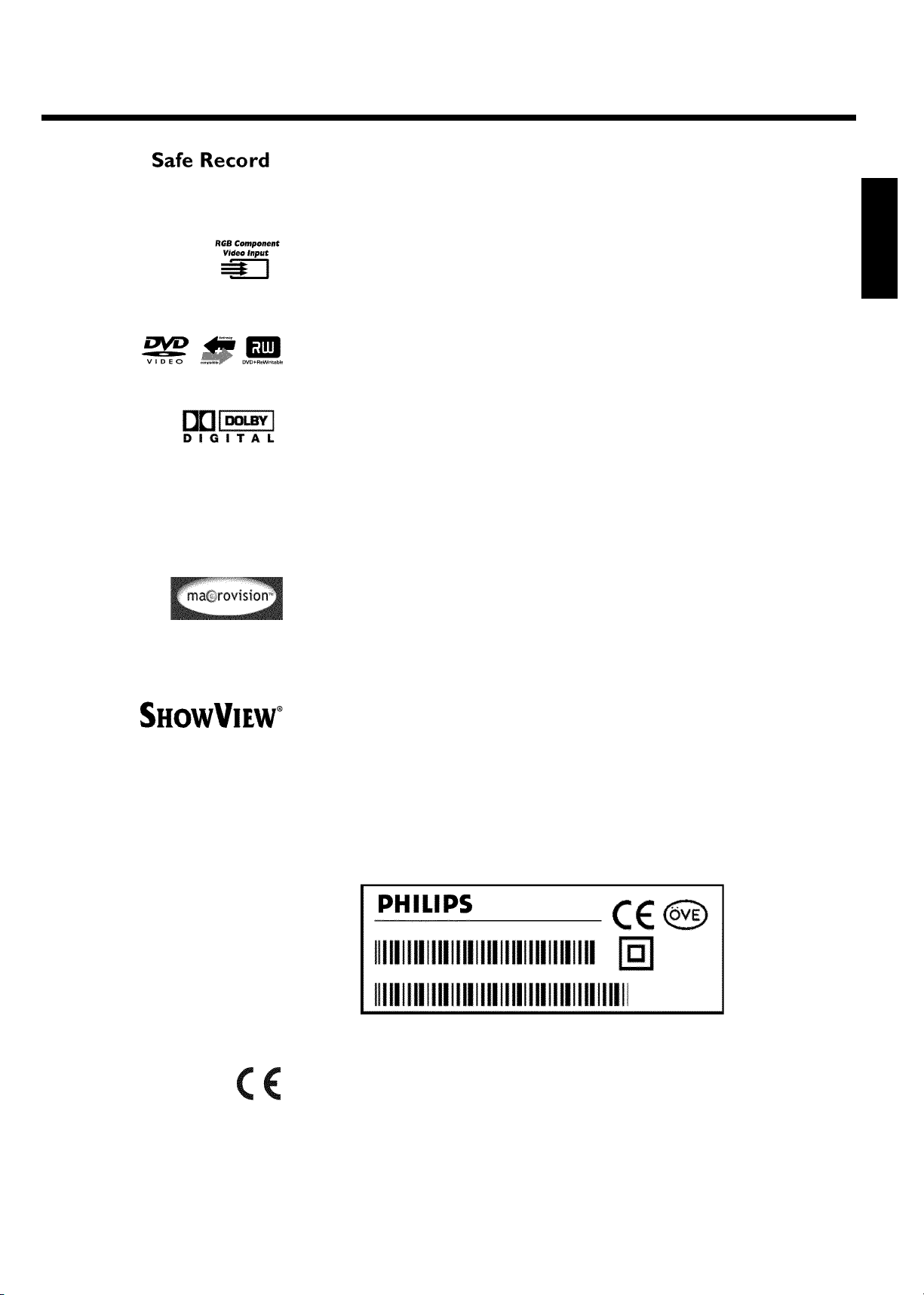
Wstęp
Nowe nagranie na płycie dokonywane jest z reguły zawsze w aktualnie zaznaczonym miejscu. Tak
jak na kasecie wideo, np. w połowie taśmy. Przytrzymanie przycisku REC/OTR n spowoduje
umieszczenie nowego nagrania na końcu wszystkich nagrań. Pozwala to uniknąć nadpisywania
istniejących nagrań.
Nowe nagrania na płycie DVD+R umieszczane są zawsze na końcu wszystkich nagrań.
Za pomocą nagrywarki DVD możliwe jest dokonywanie nagrań ze źródła typu RGB (np. z
odbiornika telewizji satelitarnej) przez wejście SCART (gniazdo EXT2 AUX-I/O ). Sygnały wideo
dla kolorów R (czerwony), G (zielony) i B (niebieski) transmitowane są przy użyciu trzech
oddzielnych przewodów. Pozwala to uniknąć zakłóceń interferencyjnych, jakie występują w
przypadku zwykłego kabla wideo.
Za pomocą nagrywarki DVD firmy Philips możliwe jest odtwarzanie nagranych wcześniej płyt DVD i
CD. Płyty DVD nagrane przy użyciu tej nagrywarki mogą być również odtwarzane na obecnych już
na rynku (i mających pojawić się w przyszłości) modelach odtwarzaczy DVD.
Standard opracowany przez Dolby Laboratories dla przenoszenia od 1 do 5 osobnych kanałów, jak
również jednego kanału (.1) dla niskich częstotliwości. Dzięki temu dostępnych jest 5.1 osobnych
kanałów. Głośniki znajdują się z przodu po lewej stronie, pośrodku i po prawej stronie, oraz z tyłu
po lewej i prawej stronie. Jest to obecnie najbardziej rozpowszechniony system stosowany również
w kinach.
Za pomocą tej nagrywarki DVD każdy dźwięk zostaje nagrany na płytę DVD+RW/+R w
2-kanałowym systemie Dolby Digital.
Wyprodukowano na podstawie licencji firmy Dolby Laboratories. "Dolby" , "Pro Logic" i symbol
podwójnej litery D są znakami towarowymi firmy Dolby Laboratories.
Ten produkt jest wyposażony w technologię ochrony praw autorskich, która jest opatentowana w
Stanach Zjednoczonych, a także podlega innym prawom o ochronie własności intelektualnej.
Technologia ta nie może byç wykorzystywana bez zgody firmy Macrovision i przeznaczona jest
wyłącznie do zastosowań domowych oraz innych zastosowań o charakterze niepublicznym, o ile nie
uzyskano specjalnej zgody Macrovision. Odtwarzanie kodu źródłowego oraz dezasemblowanie są
zabronione.
POLSKI
Prosty system programowania nagrywarki DVD. Należy wprowadzić numer odpowiadający danej
audycji TV. Numer ten można znaleźć w gazetach z programem telewizyjnym.
ShowView jest zastrzeżonym znakiem towarowym firmy Gemstar Development Corporation.
System ShowView jest produkowany na podstawie licencji firmy Gemstar Development
Corporation.
Aby umożliwić identyfikację urządzenia w wypadku zapytań serwisowych lub ewentualnej kradzieży,
należy wpisać w tym miejscu numer seryjny. Numer fabryczny (PROD. NO.) znajduje się na
tabliczce znamionowej na panelu tylnym lub u spodu urządzenia:
Made in Hungary
220-240V 50/60Hz 38W
MODEL NO. DVDR 730/02
PROD. NO. _______________________
Niniejszy produkt jest zgodny z wymogami następujących dyrektyw:
73/23/EWG (dyrektywa dot. urządzeń niskiego napięcia) + 89/336/EWG (dyrektywa dot.
kompatybilności elektromagnetycznej) + 93/68 EWG (znak CE).
Instrukcja obsługi została wykonana zgodnie ze standardem IEC 62079.
9
Page 14
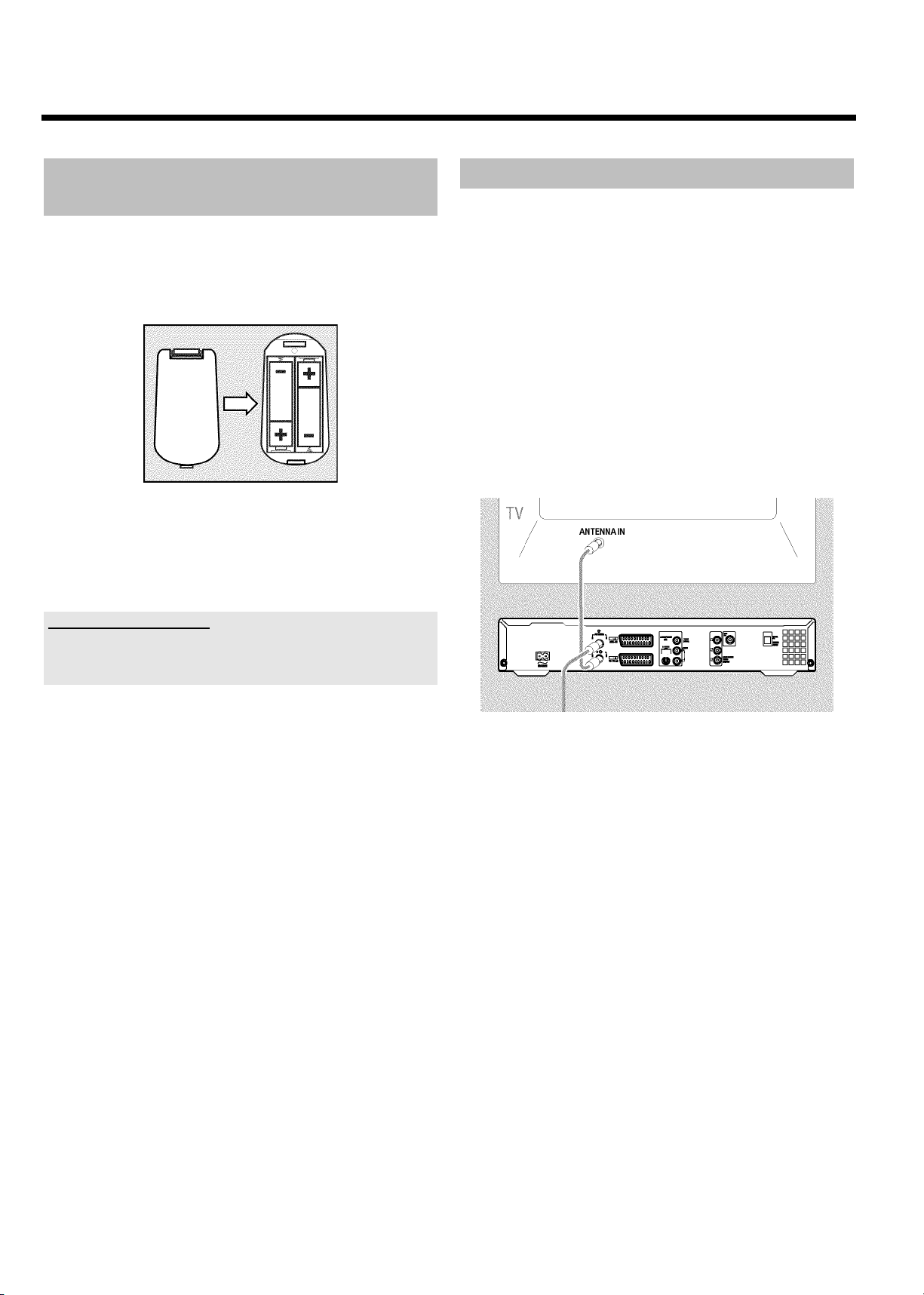
Podłączanie nagrywarki DVD
Przygotowanie pilota zdalnego
sterowania do pracy
W oryginalnym opakowaniu odtwarzacza DVD znajdują się osobno
baterie i pilot zdalnego sterowania. Aby można było korzystać z pilota,
należy włożyć do niego baterie zgodnie z opisem w następnym akapicie.
1 Należy wziąć do ręki pilota zdalnego sterowania nagrywarki DVD i
dołączone do niego baterie (2 szt.).
2 Teraz należy otworzyć komorę baterii, włożyć je tak, jak pokazano
na rysunku, a następnie zamknąć pokrywę. Należy zwrócić uwagę
na umieszczenie baterii zgodnie z oznaczeniami +/-.
Pilot zdalnego sterowania jest gotowy do pracy.
Zasięg pilota wynosi ok. 5 do 10 metrów.
Podłączanie anteny
Aby móc odbierać programy telewizyjne za pośrednictwem nagrywarki
DVD, urządzenie należy podłączyć do anteny lub gniazdka telewizji
kablowej. Jeśli nagrywarka DVD została podłączona do odbiornika
telewizji satelitarnej, nie ma konieczności dodatkowego podłączania jej
do anteny.
1 Wyłączyć odbiornik telewizyjny.
2 Wyjąć wtyczkę kabla antenowego z odbiornika TV. Włożyć
wtyczkę w gniazdo ANTENNA IN na panelu tylnym nagrywarki
DVD.
3 Za pomocą dołączonego kabla antenowego połączyć gniazdo TV
OUT na panelu tylnym nagrywarki DVD z wejściem antenowym na
odbiorniku TV.
Wejście antenowe oznaczone jest najczęściej jako ANT IN, RF IN,
75 om. Aby uzyskać bliższe informacje, patrz instrukcja obsługi
odbiornika telewizyjnego.
Prawidłowe "wycelowanie"
Podczas korzystania z pilota zdalnego sterowania należy pamiętać, aby
nadajnik zawsze "wycelowany" był w stronę nagrywarki DVD a nie
odbiornika telewizyjnego.
10
Page 15
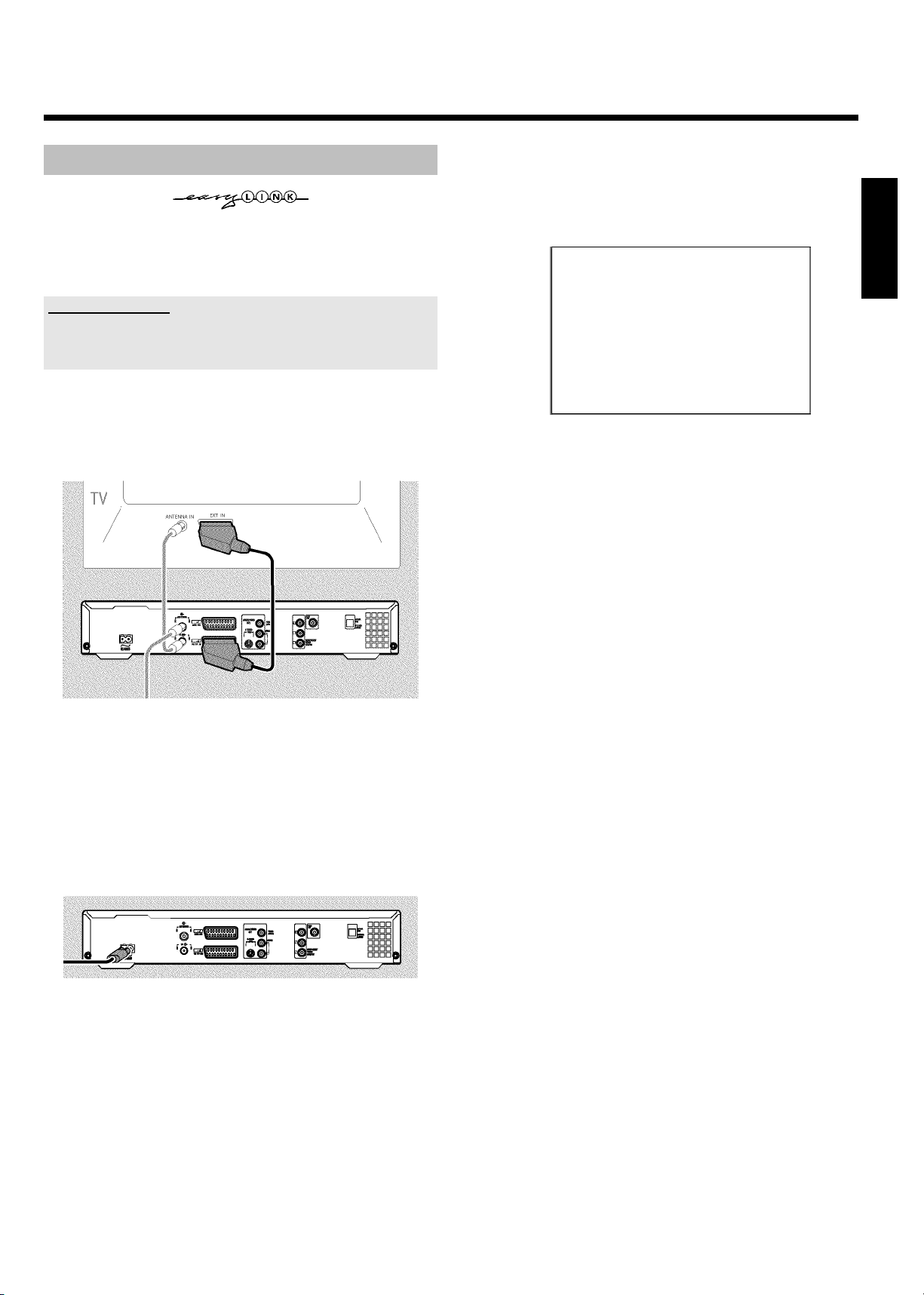
Podłączanie przez 'Easy Link'
Ten rodzaj podłączenia należy zastosować, jeśli odbiornik telewizyjny
wyposażony został w funkcje 'Easy Link, Cinema Link, NexTView Link,
Q-Link, Smart Link, Megalogic, Datalogic,...'.
Należy również uwzględnić instrukcję obsługi odbiornika TV.
Podłączanie nagrywarki DVD
5 Nacisnąć przycisk STANDBY-ON m na urządzeniu.
P Na ekranie pojawi się komunikat informujący o rozpoczęciu
transmisji danych.
POLSKI
Co to jest Easy Link?
Dzięki funkcji 'Easy Link' nagrywarka DVD może wymieniać informacje z
odbiornikiem TV. Ponadto za pomocą funkcji 'Easy Link' nagrywarka DVD
"przejmuje" wszystkie stacje TV zapisane w pamięci odbiornika TV.
1 Wyłączyć odbiornik telewizyjny.
2 Za pomocą kabla Scart (21 styków) należy połączyć gniazdo EXT1
TO TV-I/O z tyłu nagrywarki DVD z gniazdem Scart odbiornika TV
umożliwiającym połączenia typu Easylink (patrz instrukcja obsługi
odbiornika TV).
O Informacje o sposobie podłączenia innych urządzeń
(odbiorników satelitarnych, magnetowidów,...) do gniazd
wejścia/wyjścia można znaleźć w następnym rozdziale
'Podłączanie urządzeń dodatkowych'
EasyLink
loading data from TV;
please wait
P Podczas transmisji danych na wyświetlaczu widnieje
'EASYLINK'.
P Z odbiornika telewizyjnego do nagrywarki przysyłane są
wszystkie zapisane stacje telewizyjne.
Może to potrwać kilka minut.
O Aby wyświetlić na ekranie kolejne pozycje menu
instalacyjnego:
- za pomocą przycisków B , A wybrać odpowiednią
pozycję.
- potwierdzić przyciskiem C
- za pomocą przycisków B , A lub przycisków
numerycznych 0..9 dokonać stosownych zmian
- potwierdzić przyciskiem OK .
Aby uzyskać bliższe informacje na temat funkcji, patrz rozdział
'Uruchamianie'..
Zakończono pierwszą instalację.
3 Włączyć odbiornik TV.
4 Za pomocą dołączonego kabla sieciowego połączyć gniazdo
sieciowe 4MAINS na panelu tylnym nagrywarki DVD z
gniazdkiem elektrycznym.
P Na wyświetlaczu ukażą się najważniejsze funkcje nagrywarki
DVD.
Po zakończeniu pierwszej instalacji funkcja ta zostaje
wyłączona. Aby uzyskać informacje na temat ponownego
włączenia funkcji, patrz sekcja 'Zarządzanie energią' rozdziału
'Preferencje osobiste'.
11
Page 16
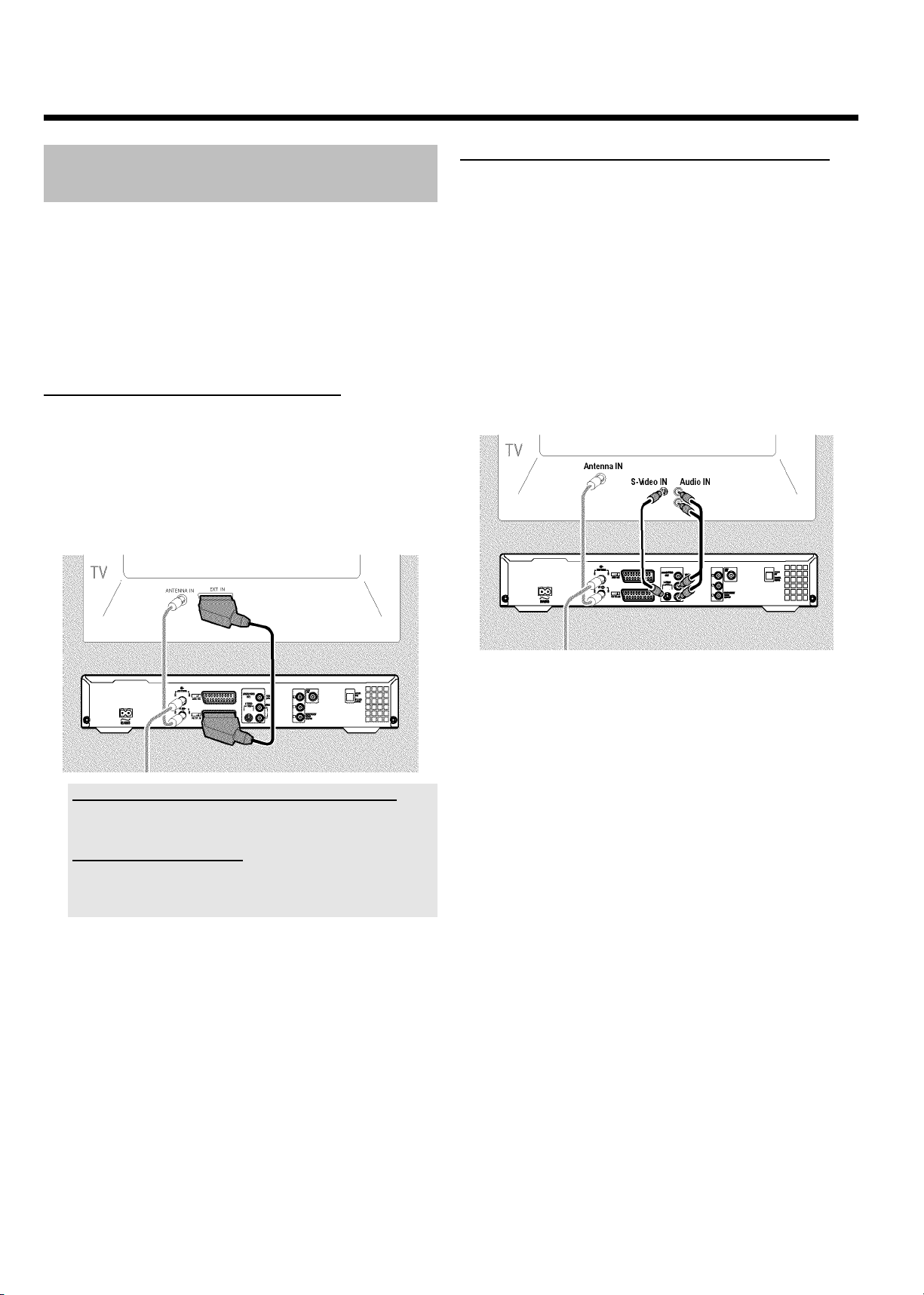
Podłączanie nagrywarki DVD
Podłączanie do odbiornika
telewizyjnego
Jeśli odbiornik telewizyjny nie obsługuje funkcji Easy Link, należy wybrać
jedną z dostępnych możliwości podłączenia:
Podłączenie za pomocą kabla Scart
Podłączenie za pomocą kabla S-Video
Podłączenie za pomocą kabla Video (CVBS)
Podłączenie za pomocą kabla antenowego
Podłączenie za pomocą kabla Scart
Kabel Scart (Euro-AV) jest uniwersalnym złączem służącym do
przesyłania sygnałów wizji, fonii oraz sygnałów sterujących. Dzięki
połączeniu tego rodzaju nie dochodzi do utraty jakości odbioru obrazu
i dźwięku.
1 Za pomocą kabla Scart połączyć gniazdo EXT1 TO TV-I/O na
panelu tylnym nagrywarki DVD z odpowiednim gniazdem Scart
odbiornika telewizyjnego (patrz instrukcja obsługi odbiornika
telewizyjnego).
Podłączenie za pomocą kabla S-Video-(Y/C)
Za pomocą tego łącza, zwanego również kablem SVHS, sygnał
jaskrawości (sygnał Y) i sygnał koloru (sygnał C) przesyłane są
oddzielnie. To gniazdo/wtyk Mini-DIN zwane jest również
gniazdem/wtykiem Hosiden.
1 Przy użyciu kabla S-Video (SVHS) połączyć gniazdo S-VIDEO
OUT (Y/C) na panelu tylnym nagrywarki DVD z odpowiednim
gniazdem wejściowym S-Video (SVHS) odbiornika telewizyjnego.
(Oznaczanym przeważnie jako 'S-Video in', 'SVHS in', 'Y/C in'. Patrz
instrukcja obsługi odbiornika telewizyjnego.)
2 Za pomocą kabla Audio-(Cinch) połączyć czerwone/białe gniazdo
Cinch AUDIO OUT L/R na tylnej ścianie nagrywarki DVD z
zazwyczaj czerwonymi/białymi gniazdami wejściowymi Audio na
odbiorniku TV. (Najczęściej oznaczone 'Audio in', 'AV in'. Patrz
instrukcja obsługi odbiornika telewizyjnego.)
Jeśli odbiornik telewizyjny posiada więcej gniazd Scart?
Należy wybrać takie gniazdo Scart, które może służyć zarówno jako
wyjście, jak i wejście wideo.
Menu wyboru gniazda Scart?
W niektórych odbiornikach telewizyjnych należ wybrać 'VCR' jako
źródło sygnału dla danego gniazda Scart. Aby uzyskać bliższe
informacje, patrz instrukcja obsługi odbiornika telewizyjnego.
O Informacje o sposobie podłączenia innych urządzeń
(odbiorników satelitarnych, magnetowidów,...) do gniazd
wejścia/wyjścia znaleźć można w następnym rozdziale
'Podłączanie urządzeń dodatkowych'
Następnie należy przeczytać sekcję 'Podłączanie zasilania'.
O Informacje o sposobie podłączenia innych urządzeń
(odbiorników satelitarnych, magnetowidów,...) do gniazd
wejścia/wyjścia znaleźć można w następnym rozdziale
'Podłączanie urządzeń dodatkowych'
Następnie należy przeczytać sekcję 'Podłączanie zasilania'.
12
Page 17
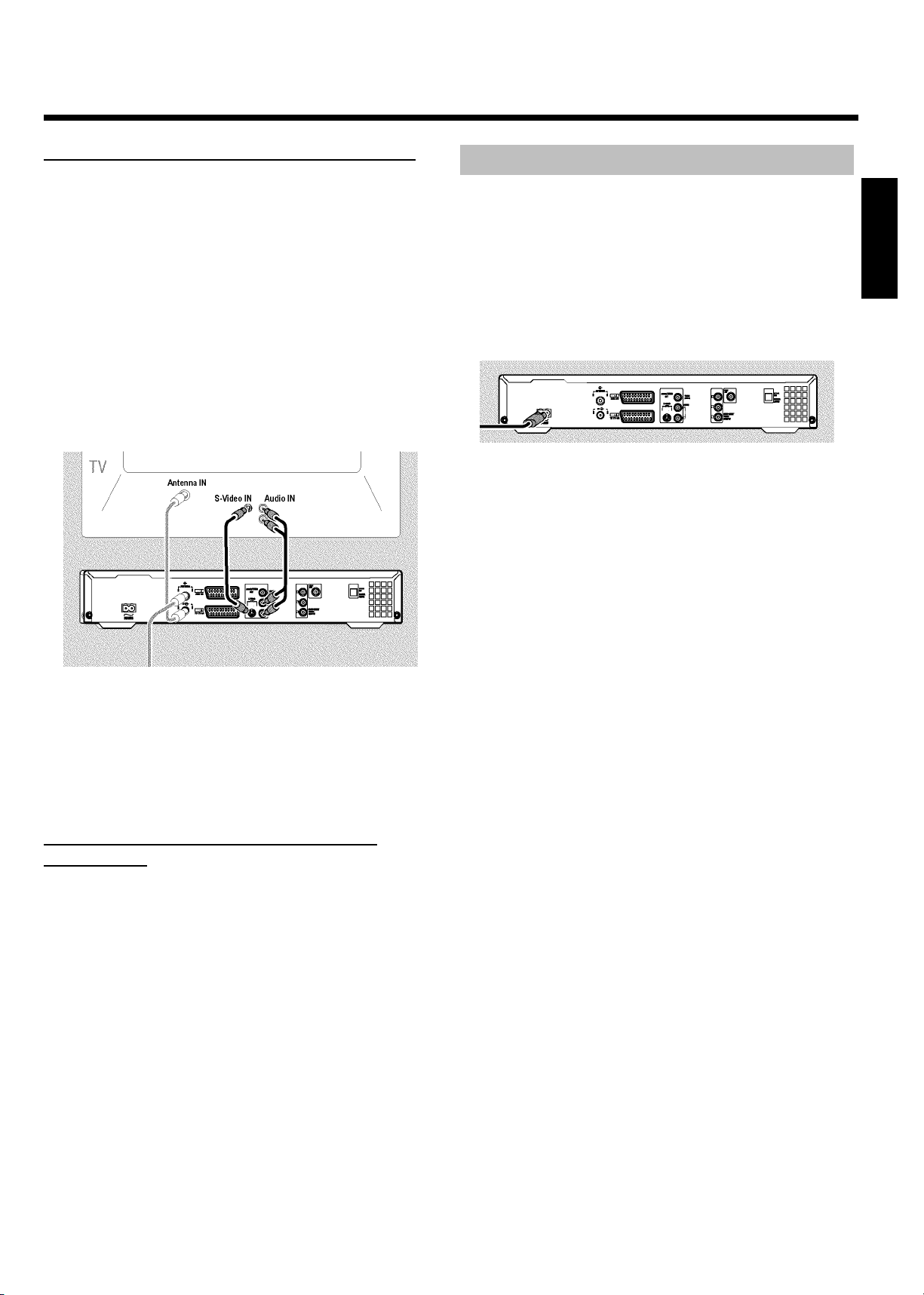
Podłączanie nagrywarki DVD
Podłączenie za pomocą kabla Video-(CVBS)
Kabel ten, wyposażony najczęściej we wtyki Cinch w kolorze żółtym,
służy do transmisji złożonego sygnału wideo (FBAS, CVBS). Podczas
tego rodzaju transmisji sygnał koloru i sygnał jaskrawości przesyłane są
za pośrednictwem tego samego łącza. W pewnych okolicznościach
może dojść do zakłóceń obrazu, tzw. efektu mory.
1 Za pomocą kabla Video-(CVBS) połączyć żółte gniazdo Cinch
VIDEO OUT (CVBS) na panelu tylnym nagrywarki DVD z
żółtym gniazdem wejściowym odbiornika telewizyjnego.
(Oznaczonym przeważnie jako 'Video in', 'AV in'. Patrz instrukcja
obsługi odbiornika telewizyjnego.)
2 Za pomocą kabla Audio-(Cinch) połączyć czerwone/białe gniazdo
Cinch AUDIO OUT L/R na panelu tylnym nagrywarki DVD z
zazwyczaj czerwonymi/białymi gniazdami wejściowymi Audio na
odbiorniku TV. (Najczęściej oznaczone 'Audio in', 'AV in'. Patrz
instrukcja obsługi odbiornika telewizyjnego.)
Podłączanie zasilania
Należy sprawdzić, czy napięcie w instalacji elektrycznej odpowiada
danym z tabliczki znamionowej umieszczonej na panelu tylnym lub u
spodu urządzenia. Jeśli nie, należy zwrócić się do autoryzowanego
punktu sprzedaży lub serwisu.
POLSKI
1 Włączyć odbiornik TV.
2 Za pomocą dołączonego kabla sieciowego połączyć gniazdo
sieciowe 4MAINS na panelu tylnym nagrywarki DVD z
gniazdkiem elektrycznym.
P Na wyświetlaczu ukażą się najważniejsze funkcje nagrywarki
DVD.
Po zakończeniu pierwszej instalacji funkcja ta zostaje
wyłączona.
Następnie w rozdziale 'Uruchamianie' należy przeczytać sekcję
'Pierwsza instalacja'.
O Informacje o sposobie podłączenia innych urządzeń
(odbiorników satelitarnych, magnetowidów,...) do gniazd
wejścia/wyjścia znaleźć można w następnym rozdziale
'Podłączanie urządzeń dodatkowych'
Następnie należy przeczytać sekcję 'Podłączanie zasilania'.
Podłączanie wyłącznie za pomocą kabla
antenowego
Jeśli odbiornik telewizyjny nie jest wyposażony w zewnętrzne gniazdo
wejściowe Audio/Video, to do podłączenia nagrywarki należy użyć
modulatora. Umożliwia on konwersję sygnału Video/Audio na kanał
UHF. Kanał ten można wprowadzić do pamięci odbiornika
telewizyjnego w taki sam sposób jak normalną stację telewizyjną.
Wszelkich wskazówek na ten temat udzielają autoryzowane punkty
sprzedaży.
13
Page 18
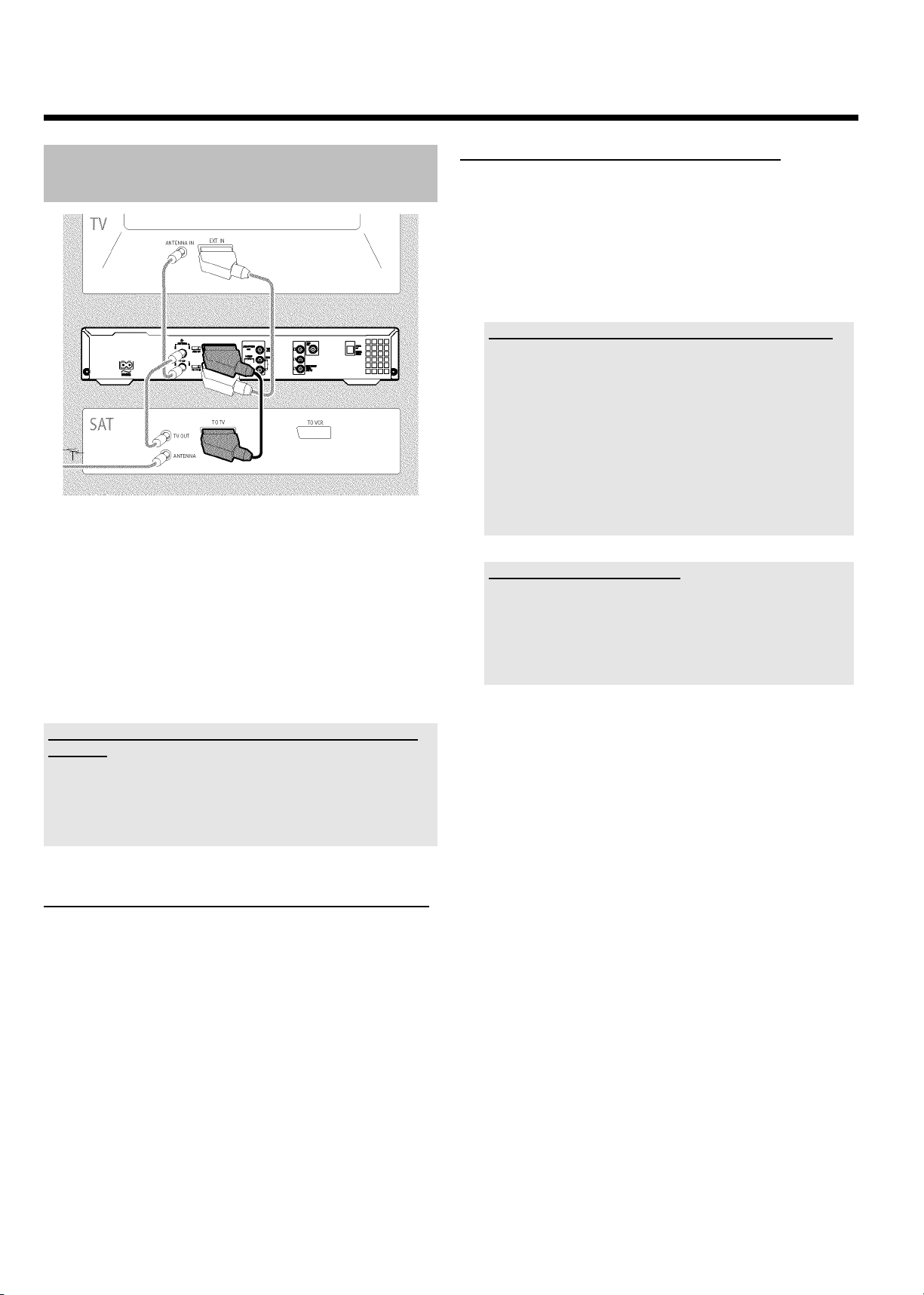
Podłączanie dodatkowych urządzeń
Podłączanie dodatkowych urządzeń do
drugiego gniazda Scart
Dodatkowe urządzenie, takie jak dekoder, odbiornik telewizji
satelitarnej, kamera wideo itp. można podłączyć do gniazda EXT2
AUX-I/O .
W momencie rozpoczęcia odtwarzania z danego urządzenia
dodatkowego, nagrywarka DVD automatycznie połączy gniazdo EXT2
AUX-I/O z gniazdem EXT1 TO TV-I/O . Na ekranie TV widoczny jest
obraz pochodzący z urządzenia dodatkowego nawet po wyłączeniu
nagrywarki DVD.
O Za pomocą przycisku TV/DVD na pilocie zdalnego sterowania
można przełączać między odtwarzaniem z gniazda EXT2
AUX-I/O i nagrywarką DVD.
Podłączanie odbiornika zewnętrznego
1 Należy połączyć to gniazdo Scart na odbiorniku zewnętrznym
(odbiorniku telewizji satelitarnej, przystawce telewizyjnej,
dekoderze telewizji kablowej), które przewidziane jest dla
odbiornika TV (najczęściej oznaczone 'TV' lub 'TO TV'), z
gniazdem EXT2 AUX-I/O nagrywarki DVD.
O Jeśli odbiornik zewnętrzny wyposażony jest w funkcję
przełączania dla sygnału udostępnianego na gnieździe 'TV', 'TO
TV' itp., należy wybrać ustawienie 'RGB'.
Dlaczego nie można używać gniazda 'VCR', 'TO VCR' itp.?
Aby osiągnąć najlepszą jakość obrazu trzeba wykorzystać sygnał 'RGB'
(red-green-blue) z odbiornika. Sygnał ten udostępniany jest najczęściej
na złączu 'TV', 'TO TV' itp. Nagrywarka DVD automatycznie
przekazuje go na gniazdo EXT1 TO TV-I/O .
Niektóre odbiorniki udostępniają na złączu 'VCR', 'TO VCR' itp. jedynie
sygnał 'Video (CVBS/FBAS)'.
W przypadku gdy jakość obrazu przekazywanego za pośrednictwem
gniazda 'VCR', 'TO VCR' itp. jest dobra, można wykorzystać i to
gniazdo.
Informacje o tym, jakie gniazda udostępniają dane sygnały, należy
zaczerpnąć z instrukcji obsługi odbiornika.
Podłączanie innych odbiorników
Do podłączenia odbiorników można wykorzystać również gniazda
EXT1 TO TV-I/O (jeśli odbiornik telewizyjny został podłączony do
gniazda COMPONENT VIDEO OUT ), jak również VIDEO
(CAM1) , S-VIDEO (CAM1) na panelu przednim. Do gniazd wzgl.
AUDIO L/R (CAM1) należy wówczas podłączyć dodatkowy kabel
Audio.
W jaki sposób przełączyć odtwarzanie na gniazdo Scart EXT2
AUX-I/O ?
W razie konieczności należy przełączyć urządzenie na tuner wewnętrzny za
pomocą przycisku MONITOR .
Następnie za pomocą przycisku pilota zdalnego sterowania 0 wybrać
numer programu 'EXT1' oraz za pomocą przycisku
CHANNEL r numer programu 'EXT2'.
Podłączanie magnetowidu, odtwarzacza DVD
Za pośrednictwem gniazda wejściowego EXT2 AUX-I/O można
również podłączyć magnetowid lub odtwarzacz DVD.
Nagrywarka DVD powinna być połączona bezpośrednio z
odbiornikiem TV (z gniazda EXT1 TO TV-I/O bezpośrednio do
odbiornika TV). Podłączony pomiędzy nimi magnetowid mógłby
spowodować pogorszenie jakości obrazu spowodowane przez
wbudowany w nagrywarce DVD system zabezpieczeń przed
kopiowaniem.
O Jeśli do tego gniazda podłączony jest już jakiś zewnętrzny
odbiornik (odbiornik telewizji satelitarnej, przystawka
telewizyjna, dekoder telewizji kablowej,...), należy podłączyć
magnetowid do gniazda na odbiorniku zewnętrznym
oznaczonego 'VCR', 'TO VCR' itp.
O Można skorzystać również z gniazd umieszczonych na ścianie
czołowej: S-VIDEO (CAM1) , VIDEO (CAM1) oraz gniazd
Audio AUDIO L/R (CAM1) .
14
Page 19
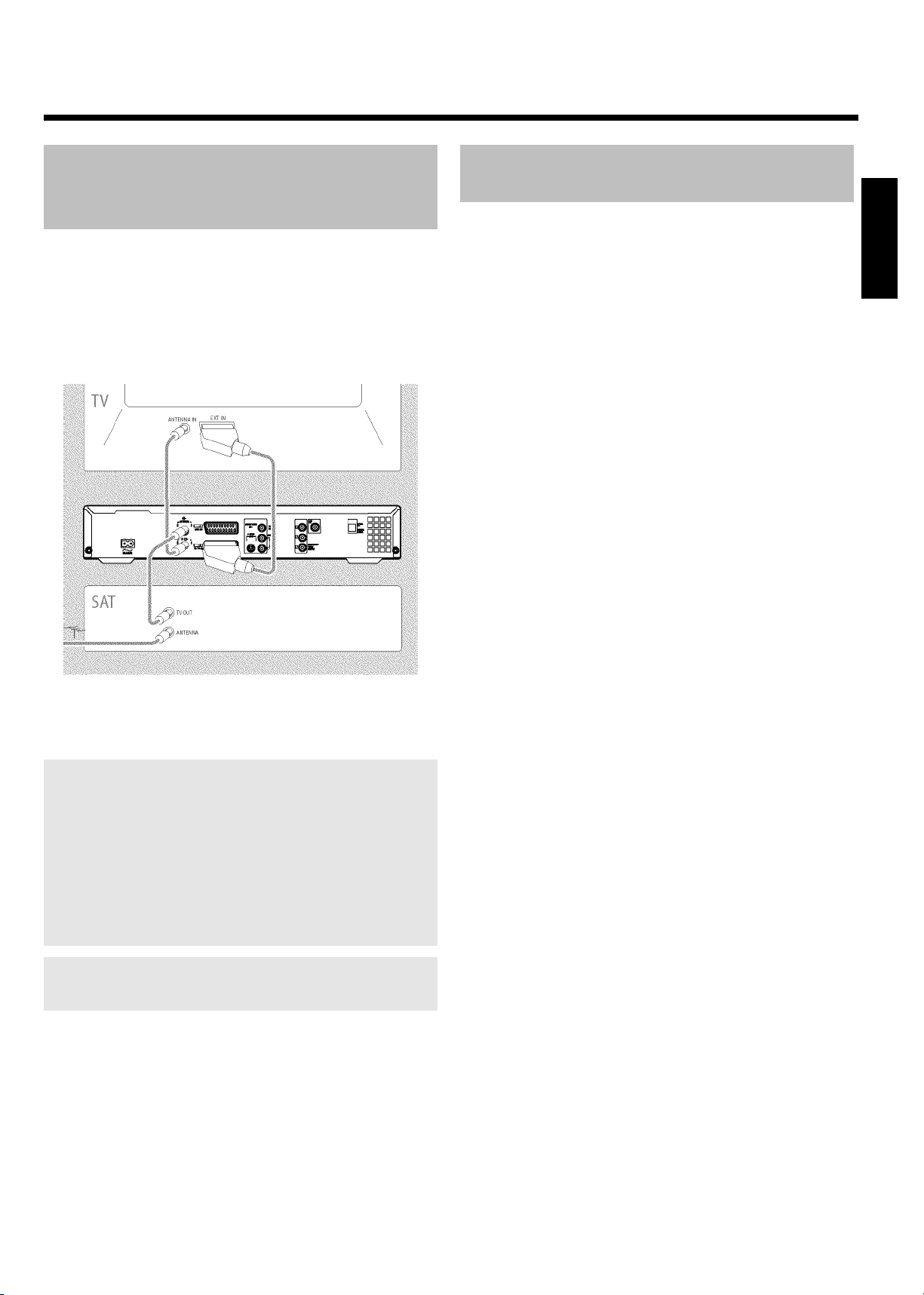
Podłączanie dodatkowych urządzeń
Podłączanie urządzeń dodatkowych
wyłącznie za pomocą kabla
antenowego
W przypadku podłączania urządzeń dodatkowych (np. odbiornika
telewizji satelitarnej) wyłącznie przy użyciu kabla antenowego:
Nagrywarka DVD powinna być podłączona bezpośrednio do
odbiornika TV. Podłączony pomiędzy nimi magnetowid mógłby
spowodować pogorszenie jakości obrazu spowodowane przez
wbudowany w nagrywarce DVD system zabezpieczeń przed
kopiowaniem.
Podłączanie kamery wideo do gniazd
na panelu przednim urządzenia
Aby łatwo skopiować nagrania z kamery wideo, można użyć gniazd na
panelu przednim. Gniazda te znajdują się pod klapką po prawej stronie.
Cyfrowe gniazdo wejściowe (DV)
Jeśli używana jest kamera wideo DV lub Digital 8, należy połączyć
wejście DV IN (CAM2) nagrywarki DVD z odpowiednim wyjściem DV
kamery wideo.
Jako numer programu dla tego wejścia wybrać 'CAM2'.
Podczas odtwarzania dane te można wyświetlić na ekranie dzięki funkcji
'
' (napisy dialogowe).
E
Gniazdo wejściowe S-Video
Jeśli używana jest kamera Hi8 lub S-VHS(C), należy połączyć wejście
S-VIDEO (CAM1) nagrywarki DVD z odpowiednim wyjściem S-Video
kamery.
Ponadto należy połączyć wejście audio AUDIO L/R
(CAM1) nagrywarki DVD z wyjściem audio kamery wideo.
Jako numer programu dla tego wejścia wybrać 'CAM1'.
POLSKI
Urządzenie dodatkowe (odbiornik telewizji satelitarnej) powinno być
podłączone przed nagrywarką DVD (urządzenie dodatkowe nagrywarka DVD - odbiornik TV). Do gniazda TV OUT może być
podłączony wyłącznie odbiornik TV.
Jeśli po włączeniu urządzenia dodatkowego występują zakłócenia w
wyświetlaniu obrazu na odbiorniku TV, istnieje możliwość że na tym
samym lub pobliskim kanale nadaje jakaś stacja TV. (Np.: stacja TV na
kanale 45, urządzenie dodatkowe (odbiornik telewizji satelitarnej)
również na kanale 45.) W tym wypadku należy zmienić kanał
urządzenia dodatkowego (odbiornika telewizji satelitarnej).
Szczegółowe informacje na ten temat powinny znajdować się w
instrukcji obsługi tego urządzenia.
Aby nagrywać audycje emitowane poprzez urządzenie dodatkowe
(odbiornik telewizji satelitarnej), należy ten sam kanał zapisać w
pamięci nagrywarki DVD.
W trakcie instalacji nagrywarki DVD należy włączyć urządzenie
dodatkowe. Kanał, na którym nadaje urządzenie dodatkowe, zostanie
zapisany jako stacja TV podczas automatycznego wyszukiwania stacji.
Gniazdo wejściowe Video (CVBS)
Jeśli używana jest kamera wideo wyposażona tylko w jedno wyjście
wideo (Composite Video, CVBS), należy połączyć wejście VIDEO
(CAM1) nagrywarki DVD z odpowiednim wyjściem kamery wideo.
Ponadto należy połączyć wejście audio AUDIO L/R
(CAM1) nagrywarki DVD z wyjściem audio kamery wideo.
Jako numer programu dla tego wejścia wybrać 'CAM1'.
15
Page 20
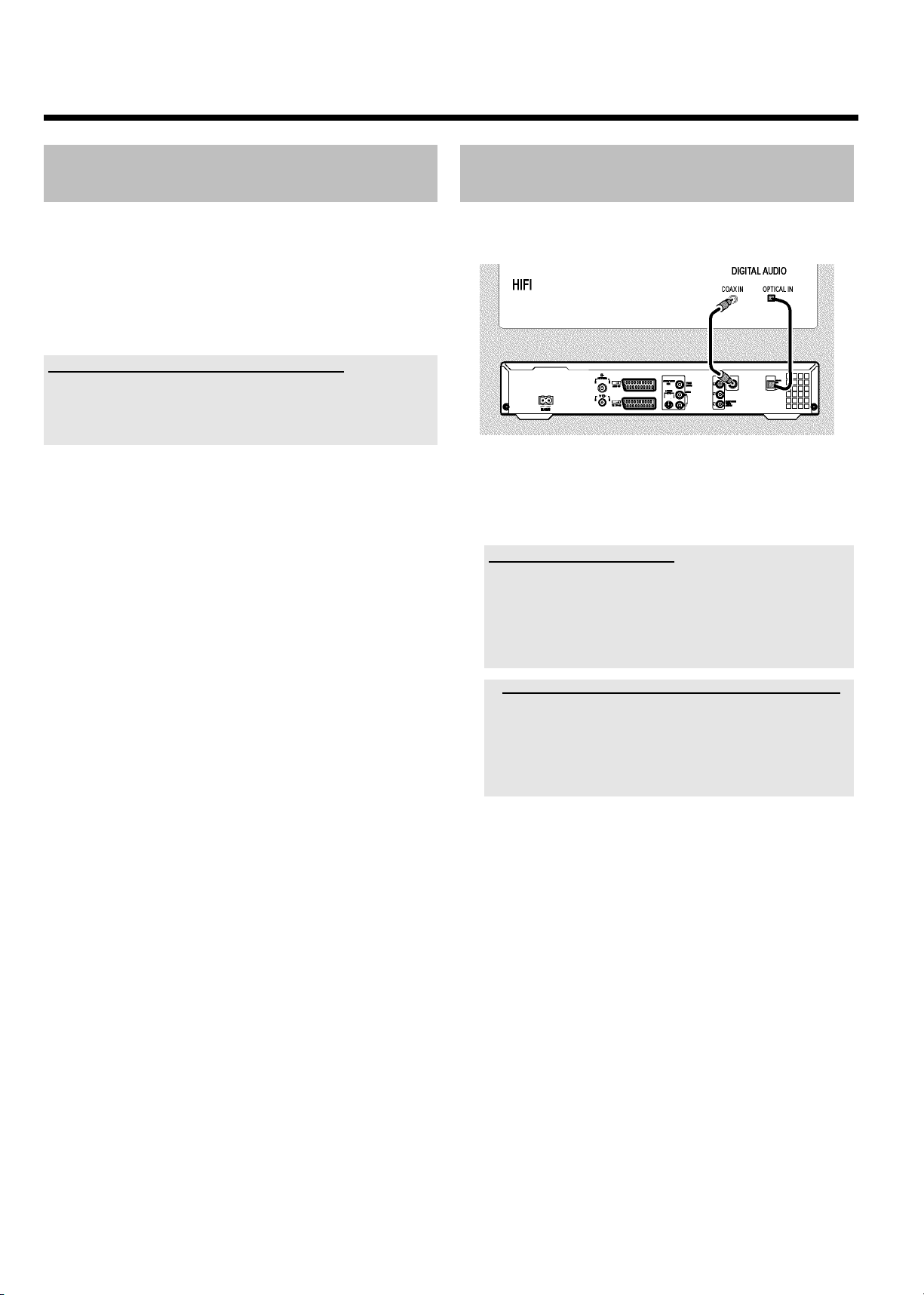
Podłączanie dodatkowych urządzeń
Podłączanie urządzeń audio do
analogowych gniazd audio
Na panelu tylnym nagrywarki DVD znajdują się dwa analogowe gniazda
wyjściowe audio AUDIO OUT L/R (lewe/prawe wyjście sygnału
audio)
Można podłączyć do nich następujące urządzenia:
•) amplituner z obsługą dźwięku Dolby Surround Pro Logic
•) amplituner z obsługą dwukanałowego sygnału analogowego
Stereo
Czy można używać wejścia 'Phono' wzmacniacza?
To gniazdo (wejście) wzmacniacza przeznaczone jest tylko do podłączenia
gramofonu (bez przedwzmacniacza). Wejścia tego nie należy
wykorzystywać do podłączania nagrywarki DVD.
Może to spowodować uszkodzenie nagrywarki DVD lub wzmacniacza.
Podłączanie urządzeń audio do
cyfrowych gniazd audio
Na panelu tylnym nagrywarki DVD znajdują się dwa cyfrowe gniazda
wyjściowe audio OPTICAL OUT dla kabla optycznego oraz COAX
OUT dla koncentrycznego (kabel Cinch).
Można podłączyć do nich następujące urządzenia:
•) amplituner A/V lub wzmacniacz A/V z cyfrowym
dekoderem dźwięku wielokanałowego
•) amplituner z dwukanałowym cyfrowym systemem dźwięku
stereo (PCM)
Cyfrowy dźwięk wielokanałowy
Cyfrowy dźwięk wielokanałowy zapewnia najlepszą jakość dźwięku.
Odbiór dźwięku w tym formacie umożliwia wielokanałowy wzmacniacz
lub amplituner A/V, który obsługuje przynajmniej jeden z formatów
audio nagrywarki DVD (MPEG2 i Dolby Digital).
Aby uzyskać informacje na temat formatów audio obsługiwanych przez
amplituner, należy skorzystać z instrukcji obsługi tego urządzenia.
a Z głośników wydobywa się głośny i zniekształcony dźwięk
b Amplituner nie obsługuje cyfrowego formatu audio nagrywarki DVD.
Informacje o formacie audio włożonej płyty DVD wyświetlane są w
oknie stanu po przełączeniu wersji językowej. Odtwarzanie dźwięku
zapisanego w 6-kanałowym formacie Digital Surround Sound
możliwe jest wyłącznie za pośrednictwem cyfrowego dekodera
dźwięku dwukanałowego.
16
Page 21
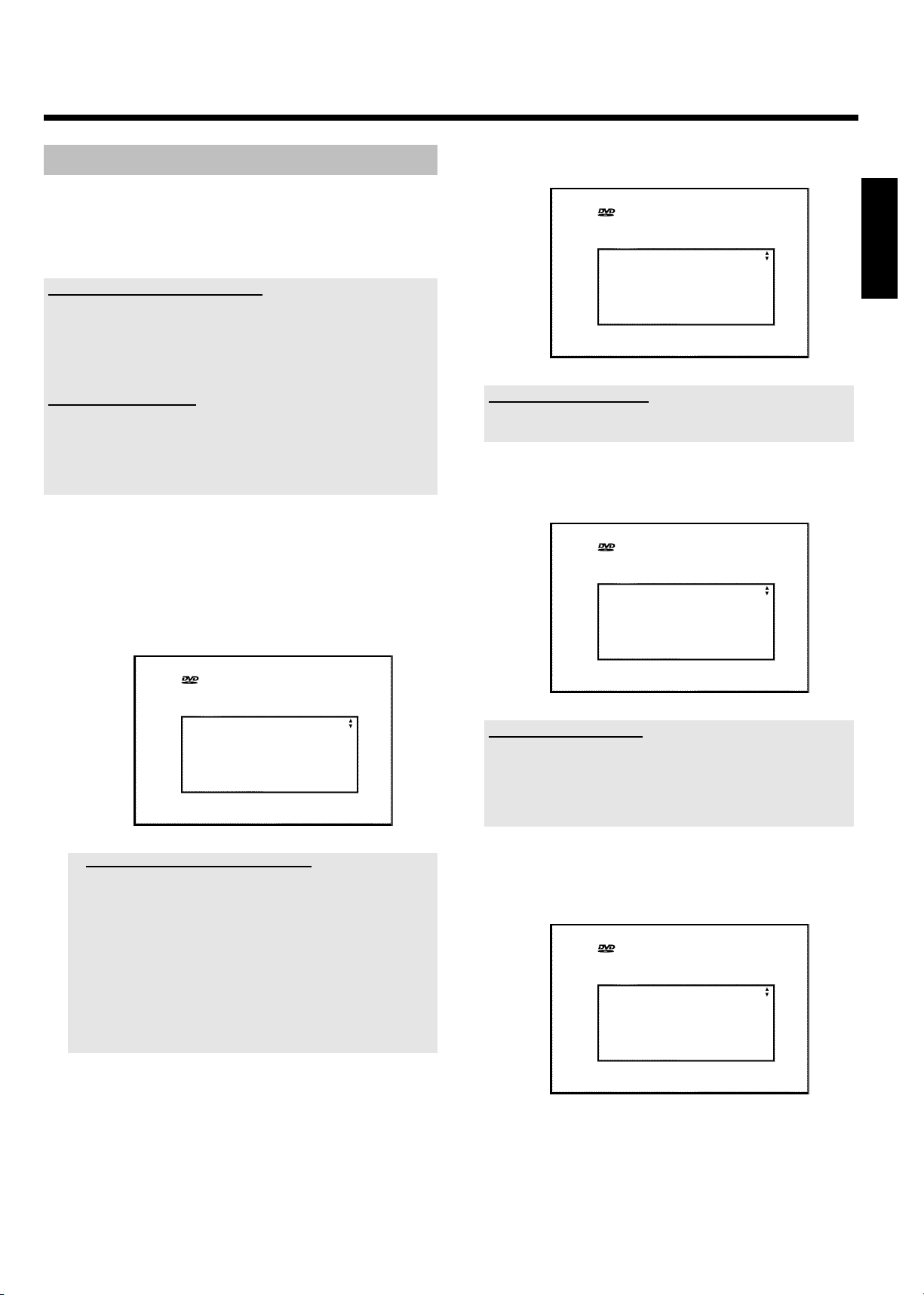
Pierwsza instalacja
Po podłączeniu nagrywarki DVD do odbiornika TV i dodatkowego
urządzenia (zgodnie z opisem w poprzednich rozdziałach) należy
przeprowadzić pierwszą instalację. Informacje na ten temat można
znaleźć w niniejszym rozdziale. Nagrywarka DVD automatycznie
wyszukuje i zapisuje w pamięci wszystkie dostępne stacje TV.
Włączanie dodatkowego urządzenia
Po podłączeniu dodatkowego urządzenia (odbiornik telewizji satelitarnej itp.)
za pomocą kabla antenowego, należy je włączyć. Podczas automatycznego
wyszukiwania stacji dodatkowe urządzenie jest rozpoznawane, a jego dane
zapisywane w pamięci. Należy pamiętać o tym, że dla niektórych urządzeń
trzeba włączyć 'sygnał testowy'.
Brak podłączenia anteny
Aby korzystać z nagrywarki DVD tylko do odtwarzania lub jeśli podłączono
tylko odbiornik telewizji satelitarnej, należy również dokonać pierwszej
instalacji. Jest to konieczne dla prawidłowego zapisania w pamięci
dokonanych ustawień podstawowych. Po zakończeniu instalacji podczas
pierwszego uruchomienia, nagrywarka DVD jest gotowa do pracy.
1 Nacisnąć przycisk STANDBY-ON m na urządzeniu.
P Na wyświetlaczu pojawi się najpierw 'PHILIPS' a następnie 'IS
TV ON?'.
P Jeśli podłączenie zostało wykonane prawidłowo i odbiornik
telewizyjny przełączy się automatycznie na numer programu
gniazda wejściowego, np.: 'EXT', '0', 'AV', wyświetlony zostanie
następujący obraz:
Virgin mode
Uruchamianie
2 Za pomocą przycisku B lub A wybrać język dla menu
wyświetlanego na ekranie.
Virgin mode
Menu Language
English
Español
Français
Italiano
Deutsch
Press OK to continue
Co to jest menu ekranowe?
W menu wyświetlanym na ekranie znajdują się wszystkie ustawienia i
funkcje nagrywarki.
3 Potwierdzić wybór, naciskając przycisk OK .
4 Za pomocą przycisku B lub A wybrać język dubbingu.
Virgin mode
Audio Language
English
Español
Français
Português
Italiano
Press OK to continue
POLSKI
Menu Language
English
Español
Français
Italiano
Deutsch
Press OK to continue
a Brak obrazu na ekranie odbiornika TV
b Rozpoczęcie pracy nagrywarki DVD może trochę potrwać, obraz na
ekranie pojawi się z opóźnieniem. W międzyczasie nie należy
naciskać żadnych przycisków.
b Jeśli odbiornik telewizyjny nie przełączy się automatycznie na numer
programu gniazda wejściowego, należy to wykonać ręcznie (patrz
instrukcja obsługi odbiornika telewizyjnego).
b W przypadku podłączenia nagrywarki do odbiornika telewizyjnego
za pośrednictwem kabla Scart należy sprawdzić, czy kabel został
podłączony do gniazda EXT1 TO TV-I/O nagrywarki DVD.
Gniazdo EXT2 AUX-I/O przeznaczone jest tylko do podłączenia
urządzenia dodatkowego.
Co to jest język dubbingu?
Dźwięk na płycie DVD jest odtwarzany w wybranym języku, o ile jest on
dostępny. Jeśli dany język nie jest dostępny, dźwięk na płycie DVD
odtwarzany jest w oryginalnej wersji językowej płyty. Również menu
płyty DVD-Video wyświetlane jest w wybranym języku, o ile jest on
dostępny na płycie.
5 Potwierdzić wybór, naciskając przycisk OK .
6 Za pomocą przycisku B lub A wybrać język napisów
dialogowych.
Virgin mode
Subtitle Language
English
Español
Français
Português
Italiano
Press OK to continue
17
Page 22
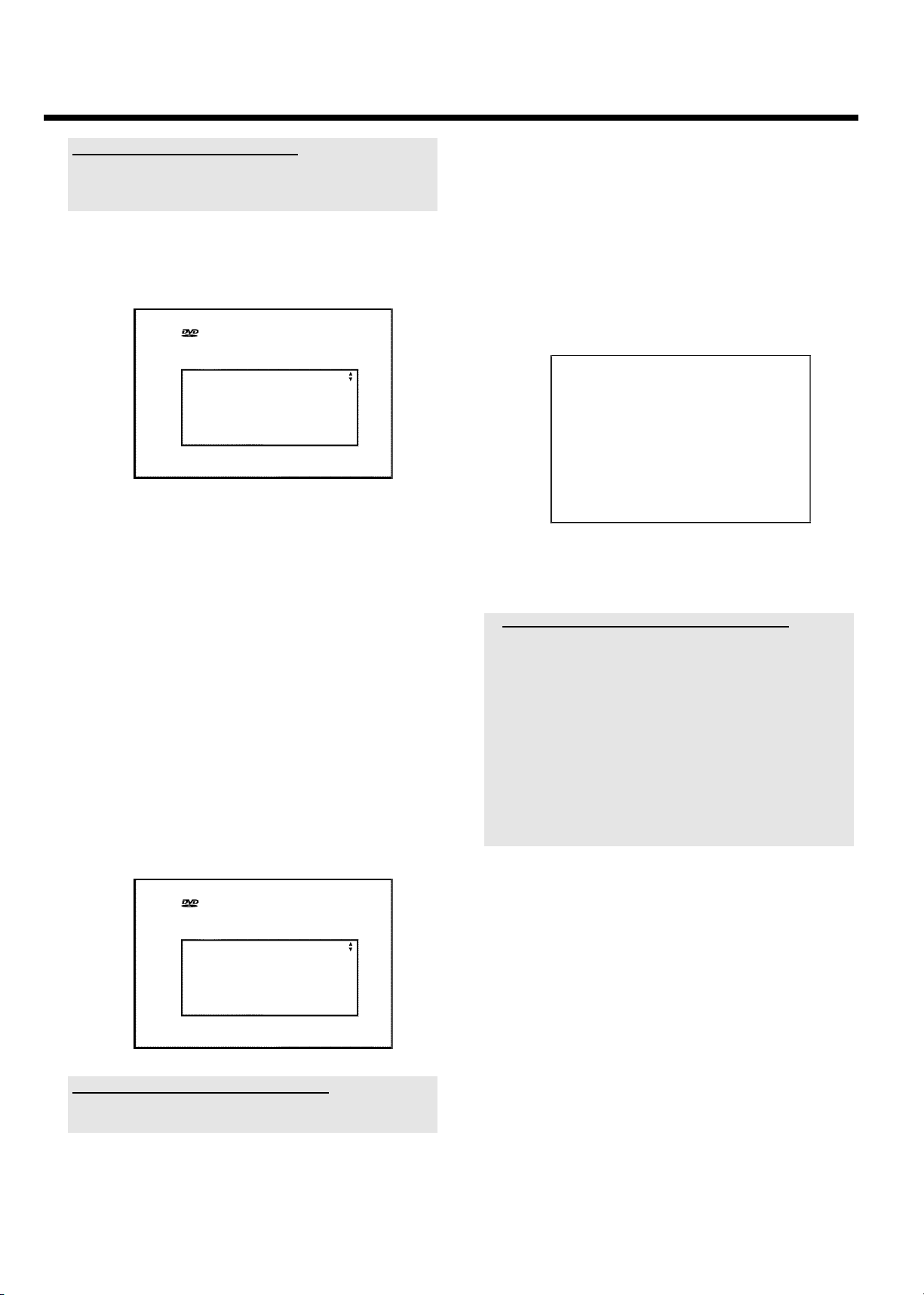
Uruchamianie
Co to jest język napisów dialogowych?
Napisy dialogowe wyświetlane są u dołu ekranu w wybranym języku, o
ile jest on dostępny. Jeśli dany język nie jest dostępny, napisy
wyświetlane są w oryginalnej wersji językowej płyty DVD.
7 Potwierdzić wybór, naciskając przycisk OK .
8 Za pomocą przycisku B lub A wybrać format obrazu dla
odbiornika telewizyjnego.
Virgin mode
TV Shape
4:3 letterbox
4:3 panscan
16:9
Press OK to continue
O '4:3 letterbox'
dla standardowych odbiorników telewizyjnych (stosunek
szerokości do wysokości ekranu 4:3) z obrazem
panoramicznym (format kinowy). W górnej i dolnej części
ekranu wyświetlony zostanie czarny pasek.
O '4:3 panscan'
dla standardowych odbiorników telewizyjnych (stosunek
szerokości do wysokości ekranu 4:3) z pełną wysokością
obrazu. Boczne krawędzie obrazu zostaną przycięte.
O '16:9'
dla szerokoekranowego odbiornika TV (stosunek szerokości
do wysokości ekranu 16:9)
9 Potwierdzić wybór, naciskając przycisk OK .
0 Za pomocą przycisku B lub A wybrać kraj.
O Jeśli dana nazwa kraju nie znajduje się w menu, należy wybrać
pozycję 'Other'.
A Potwierdzić wybór, naciskając przycisk OK .
P Na ekranie wyświetlony zostanie komunikat informujący o
konieczności podłączenia anteny.
Czasami może chwilę potrwać, zanim komunikat ten zostanie
wyświetlony. W międzyczasie nie należy naciskać żadnych
przycisków.
B Po podłączeniu anteny (telewizji kablowej, odbiornika telewizji
satelitarnej,...) do nagrywarki DVD, nacisnąć przycisk OK .
P Rozpoczyna się automatyczne wyszukiwanie programów.
Installation
Autom. search
Searching for TV channels
00 Channels found
h______________
Please wait
P Na wyświetlaczu pojawi się 'WAIT'.
Zaczekać na wyszukanie wszystkich dostępnych stacji TV.
Może to potrwać kilka minut.
a Żadna stacja telewizyjna nie została znaleziona?
b W odbiorniku TV należy wybrać numer programu 1. Czy na ekranie
odbiornika TV pojawiła się stacja TV zapisana pod tym numerem?
Jeśli nie, należy sprawdzić połączenie przez kabel antenowy
(gniazdko antenowe) - nagrywarka DVD - odbiornik telewizyjny.
b Cierpliwości!
Nagrywarka DVD przeszukuje cały zakres częstotliwości w celu
odnalezienia i zapamiętania wszystkich dostępnych stacji
telewizyjnych.
b Jeśli antena nie została podłączona, należy najpierw dokończyć
wprowadzanie ustawień podstawowych. Aby później w dowolnym
momencie wyszukać stacje telewizyjne, należy uruchomić funkcję
automatycznego wyszukiwania (patrz sekcja 'Automatyczne
wyszukiwanie stacji TV').
Virgin mode
Country
Austria
Belgium
Denmark
Finland
France
Press OK to continue
Dlaczego należy dokonać ustawienia kraju?
Aby wywołać ustawienia podstawowe zapisane dla danego kraju,
konieczne jest podanie nazwy kraju.
18
P Po zakończeniu automatycznego wyszukiwania programów, na
ekranie pojawi się komunikat 'Autom. search complete'z
liczbą wyszukanych stacji TV.
P Następnie w celu sprawdzenia poprawności danych pojawiają
się pozycje 'Time', 'Year', 'Month', 'Date'.
Czasami może chwilę potrwać, zanim komunikat ten zostanie
wyświetlony. W międzyczasie nie należy naciskać żadnych
przycisków.
Page 23
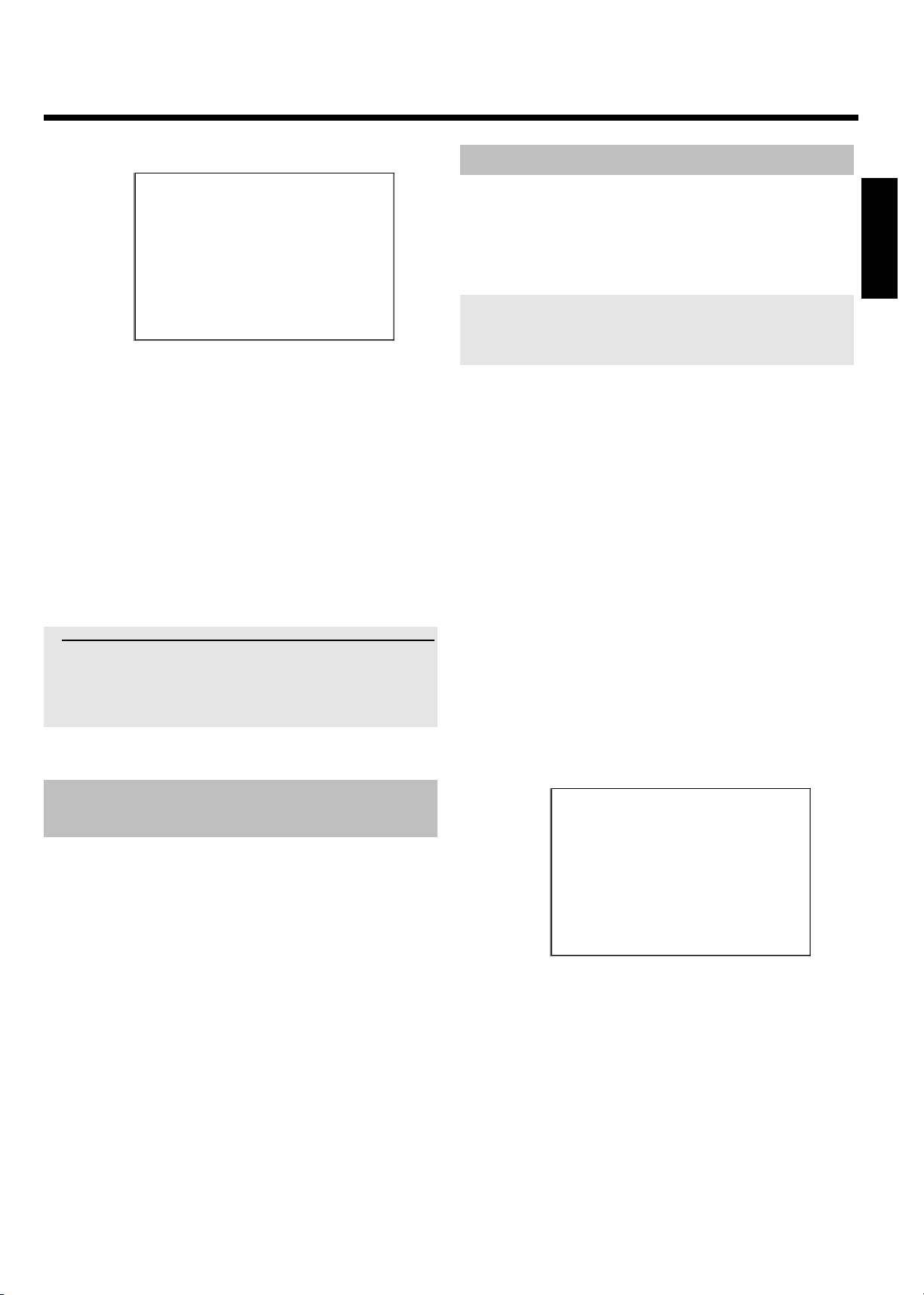
Autom. search
Autom. search complete
00 Channels found
Time 20:01
Year 2004
Month 01
Date 01
To continue
Press OK
C Sprawdzić poprawność wyświetlanych ustawień: 'Time', 'Year',
'Month'i'Date'.
O Za pomocą przycisku A lub B wybrać w razie potrzeby
odpowiednią pozycję.
W razie potrzeby można zmienić dane za pomocą przycisków
numerycznych 0..9 na pilocie zdalnego sterowania.
À Jeśli dokonano zmian, należy zapisać je za pomocą przycisku OK .
Á Aby zakończyć, nacisnąć przycisk SYSTEM MENU .
Pozostałe możliwości instalacji
Przyporządkowanie dekodera
Niektóre stacje TV emitują zakodowane sygnały TV, które można
odbierać bez zakłóceń tylko za pomocą zakupionego lub
wypożyczonego dekodera. Nagrywarka DVD umożliwia podłączenie
takiego dekodera (deskramblera). Dzięki zastosowaniu następującej
funkcji dekoder jest automatycznie uaktywniany dla żądanej stacji
telewizyjnej.
Jeśli odbiornik TV obsługuje funkcję 'Easy Link', należy
przyporządkować dekoder odpowiedniej stacji TV w odbiorniku TV
(patrz instrukcja obsługi odbiornika TV). W tym wypadku
dokonywanie ustawienia w tym menu nie jest możliwe.
Czynności przygotowawcze:
•) Włączyć odbiornik TV i w razie konieczności przełączyć na właściwy numer
programu nagrywarki DVD.
•) Włączyć nagrywarkę DVD.
1 Za pomocą przycisku CHANNEL q wybrać CHANNEL r lub
za pomocą przycisków numerycznych 0..9 pilota zdalnego
sterowania wybrać stację telewizyjną, do której zostanie
przyporządkowany dekoder.
O W razie konieczności należy przełączyć na tuner wewnętrzny
za pomocą przycisku MONITOR .
POLSKI
Zakończono pierwszą instalację.
Aby zmienić ustawienia stacji lub daty/godziny, patrz następny rozdział.
a W wypadku niektórych stacji TV występują zakłócenia dźwięku
b Jeśli w wypadku niektórych zapisanych w pamięci stacji TV występują
zakłócenia dźwięku lub nie słychać dźwięku, stacje TV mogły zostać
zapisane w pamięci z nieodpowiednim ustawieniem systemu TV. W sekcji
'Ręczne wyszukiwanie stacji TV' można znaleźć informacje na temat
sposobu zmiany systemu TV.
Korzystanie z odbiornika telewizji
satelitarnej
Programy telewizyjne odbierane za pośrednictwem podłączonego (do
gniazda EXT2 AUX-I/O ) odbiornika telewizji satelitarnej, nagrywarka
DVD odbiera na numerze programu 'EXT2'.
W razie konieczności należy przełączyć urządzenie na tuner
wewnętrzny za pomocą przycisku MONITOR .
Następnie za pomocą przycisku pilota zdalnego sterowania 0 wybrać
numer programu 'EXT1' oraz za pomocą przycisku
CHANNEL r numer programu 'EXT2'.
Stacje TV odbierane za pośrednictwem odbiornika telewizji satelitarnej
należy wybierać bezpośrednio na odbiorniku telewizji satelitarnej.
2 Na pilocie zdalnego sterowania należy nacisnąć przycisk SYSTEM
MENU .
P Na ekranie pojawi się pasek menu.
3 Za pomocą przycisku D lub C wybrać symbol '
4 Za pomocą przycisku B lub A wybrać pozycję 'Installation'i
potwierdzić wybór, naciskając przycisk C .
5 Za pomocą przycisku B lub A wybrać pozycję 'Manual
search' i potwierdzić wybór, naciskając przycisk C .
Installation
Manual search
Channel/freq. CH
Entry/search 01
Programme number 01
TV channel name BBC1
Decoder Off
TV system PAL-BG
NICAM On
Fine tuning 0
6 Za pomocą przycisku B lub A wybrać pozycję 'Decoder'.
7 Za pomocą przycisku C wybrać pozycję 'On'.
A
To store
Press OK
'.
O Aby ponownie wyłączyć dekoder, za pomocą przycisku
C wybrać 'Off' (dekoder wyłączony).
8 Potwierdzić wybór, naciskając przycisk OK .
9 Aby zakończyć, nacisnąć przycisk SYSTEM MENU .
Dekoder jest teraz przyporządkowany tylko tej stacji TV.
19
Page 24
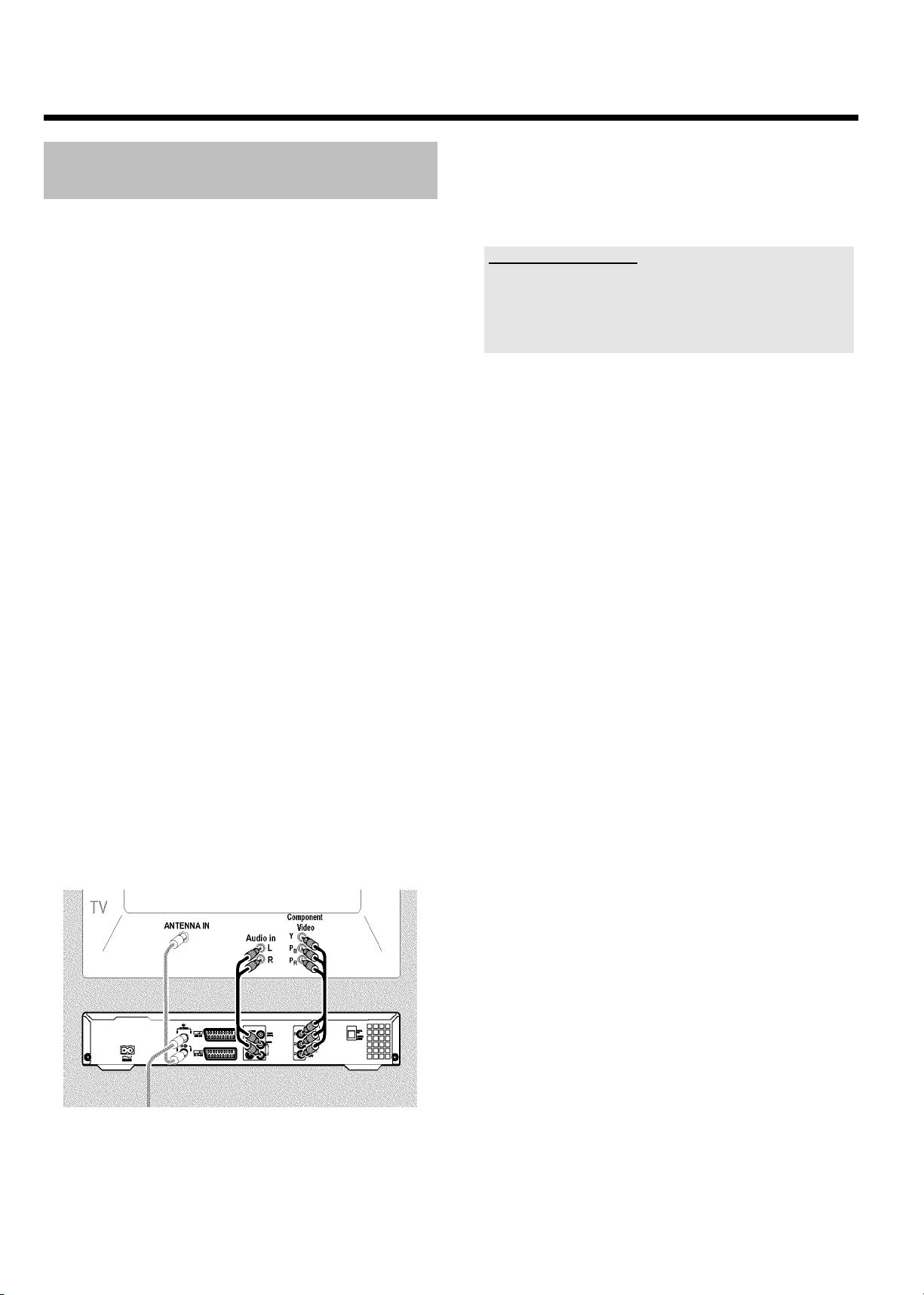
Pozostałe możliwości instalacji
Podłączenie za pomocą kabli
Component Video (Y Pb Pr/YUV)
Złącze Component Video (Y Pb Pr) stanowi najlepsze jakościowo
rozwiązanie dla transmisji obrazu. Dzieje się tak dzięki rozszczepieniu
sygnału wideo na sygnał luminancji lub jaskrawości (Y) oraz dwa sygnały
różnicy barw - czerwony minus jaskrawość (V) oraz niebieski minus
jaskrawość (U). Sygnały zróżnicowane, o których tu mowa, oznaczane
są najczęściej jako "Cr, Pr" lub "R-Y" dla czerwonego oraz "Cb, Pb" lub
"B-Y" dla niebieskiego sygnału.
Sygnały przesyłane są oddzielnymi przewodami. Wtyki tego kabla, jak
również odpowiednie gniazda, są oznaczane najczęściej kolorami:
zielony (jaskrawość, Y), niebieski (U, Pb, Cb, B-Y) i czerwony (V, Pr,
Cr, R-Y).
Uwaga!
W przypadku tego rodzaju podłączenia, należy pamiętać o tym, że
nagrywarka DVD powinna być już podłączona i zainstalowana
(zakończona pierwsza instalacja).
Przełączanie sygnału na gniazda COMPONENT VIDEO OUT odbywa
się w menu, które nie jest dostępne w trakcie pierwszej instalacji.
1 Na pilocie zdalnego sterowania należy nacisnąć przycisk SYSTEM
MENU .
P Na ekranie pojawi się pasek menu.
2 Za pomocą przycisku D lub C wybrać symbol '
3 Za pomocą przycisku B lub A wybrać symbol '
potwierdzić wybór przyciskiem C .
4 Za pomocą przycisku B wybrać pozycję 'Component video
output', a następnie zatwierdzić przyciskiem C .
5 Odpowiednie ustawienie można wybrać za pomocą przycisku
SELECT . Opcję 'Progressive Scan' należy wybierać tylko
wtedy, gdy odbiornik TV obsługuje system Progressive scan.
A
'.
'i
Uwaga!
Nie pomylić tych gniazd z pięcioma gniazdami Component-RGB
(jeśli takowe są) lub żółtym gniazdem Video(CVBS/FBAS) i dwoma
gniazdami Audio (czerwone/białe)! Pięć gniazd Component-RGB
zarezerwowanych jest dla sygnałów R-G-B-H-V (czerwony, zielony,
niebieski, synchronizacja pozioma i pionowa).
Zwrócić uwagę na kolory
Kolory gniazd nagrywarki DVD i wtyków muszą odpowiadać kolorom
gniazd odbiornika TV
(czerwone-czerwone/niebieskie-niebieskie/zielone-zielone)Jeśli nie,
może dojść do zamiany kolorów obrazu lub obraz pozostanie
niewidoczny.
8 Za pomocą kabla Audio-(cinch) połączyć czerwone/białe gniazdo
cinch AUDIO OUT L/R na panelu tylnym nagrywarki DVD z
zazwyczaj czerwonym/białym gniazdem wejściowym audio na
odbiorniku TV. (Najczęściej oznaczone 'Audio in', 'AV in'. Patrz
Instrukcja obsługi odbiornika TV.)
9 W razie konieczności przełączyć odbiornik TV na gniazda
wejściowe Component Video (Progressive Scan). Jeśli odbiornik
telewizyjny posiada możliwość przełączania między trybami
'Progressive Scan' i 'Interlaced', należy wybrać 'Progressive Scan'.
W razie potrzeby należy skorzystać z instrukcji obsługi odbiornika
TV.
P Teraz na ekranie odbiornika TV powinno ukazać się menu
nagrywarki DVD. Jeśli nie ukaże się, należy sprawdzić
połączenia kabli oraz ustawienia odbiornika TV.
O Jeśli to konieczne, należy zapisać to ustawienie w pamięci
odbiornika TV.
0 Aby zakończyć, nacisnąć przycisk SYSTEM MENU .
6 Potwierdzić wybór, naciskając przycisk OK .
Szczegółowe informacje na ten temat można znaleźć w rozdziale
'Pozostałe ustawienia osobiste' w sekcji Ustawienia obrazu ('Video
output').
7 Za pomocą kabla Component Video-(Y Pb Pr) połączyć gniazda
Cinch (czerwone, niebieskie, zielone) COMPONENT VIDEO
OUT na panelu tylnym nagrywarki DVD z odpowiednimi trzema
wejściami Component-Video (Progressive scan) na odbiorniku TV,
oznaczonymi najczęściej napisem 'Component Video Input', 'YUV
Input', 'YPbPr', 'YCbCr' lub po prostu 'YUV'.
20
Page 25

Pozostałe możliwości instalacji
Ręczne wyszukiwanie stacji TV
W niektórych przypadkach szczególnych, podczas pierwszej instalacji
urządzenie nie może znaleźć ani zapisać wszystkich dostępnych stacji
TV. W takim przypadku należy ręcznie wyszukać i zapisać brakujące lub
zakodowane stacje TV.
Za pomocą funkcji 'Easy Link' nagrywarka DVD automatycznie
przejmuje stacje TV zapisane w pamięci odbiornika TV. Dlatego
niektóre pozycje menu nie znajdują zastosowania. W celu zapisania
nowych stacji TV, należy je najpierw zaprogramować w odbiorniku TV.
Transmisja danych do nagrywarki DVD odbywa się w pełni
automatycznie.
Czynności przygotowawcze:
•) Włączyć odbiornik telewizyjny i w razie konieczności przełączyć na właściwy
numer programu nagrywarki DVD.
•) Włączyć nagrywarkę DVD.
1 Na pilocie zdalnego sterowania należy nacisnąć przycisk SYSTEM
MENU .
P Na ekranie pojawi się pasek menu.
2 Za pomocą przycisku D lub C wybrać symbol '
3 Za pomocą przycisku B lub A wybrać pozycję 'Installation'i
potwierdzić wybór, naciskając przycisk C .
4 Za pomocą przycisku B lub A wybrać pozycję 'Manual
search' i potwierdzić wybór, naciskając przycisk C .
A
'.
9 Aby wyszukać następne stacje telewizyjne, powtórzyć czynności
zaczynając od kroku
6 .
O Zmiana opisu stacji telewizyjnej:
- Na pasku 'TV channel name' należy nacisnąć przycisk C .
- Za pomocą przycisku D lub C wybrać żądaną pozycję
znaku.
- Za pomocą przycisku B lub A wybrać żądany znak dla
danej pozycji.
- W ten sam sposób należy wybrać znak dla następnej pozycji.
- Wybór należy potwierdzić, naciskając przycisk OK .
O Zmiana systemu transmisji sygnału stacji TV:
- Aby zakłócenia były jak najmniejsze, w pozycji 'TV system'
wybrać odpowiedni system transmisji sygnału za pomocą
przycisku D lub C .
O NICAM
- Jeśli podczas odbioru sygnału telewizyjnego dochodzi do
zakłóceń, to w pozycji 'NICAM' należy wybrać 'Off'za
pomocą przycisku C . (Wyłączenie systemu NICAM)
O Dostrojenie precyzyjne
- W pozycji 'Fine tuning' możliwe jest precyzyjne
dostrojenie wyszukanej stacji telewizyjnej za pomocą
przycisku D lub C .
0 Aby zakończyć, nacisnąć przycisk SYSTEM MENU .
POLSKI
Installation
Manual search
Channel/freq. CH
Entry/search 01
Programme number 01
TV channel name BBC1
Decoder Off
TV system PAL-BG
NICAM On
Fine tuning 0
To store
Press OK
5 Za pomocą przycisku C należy w pozycji 'Channel/freq.' wybrać
żądany rodzaj informacji.
'Freq.'(częstotliwość), 'CH'(kanał), 'S-CH'(kanał
specjalny/hyperband)
6 W pozycji 'Entry/search' podać częstotliwość lub kanał wybranej
stacji telewizyjnej za pomocą przycisków numerycznych 0..9 .
O Aby rozpocząć automatyczne wyszukiwanie stacji
telewizyjnych, w pozycji 'Entry/search' nacisnąć przycisk C
P Na ekranie pojawi się wskazanie zmieniającego się numeru
kanału/częstotliwości.
Kontynuować automatyczne wyszukiwanie aż do znalezienia
żądanej stacji TV.
Porządkowanie zaprogramowanych
stacji TV (Follow TV)
Po zastosowaniu tej funkcji, kolejność stacji telewizyjnych
zaprogramowana dla nagrywarki DVD będzie odpowiadała kolejności
stacji w odbiorniku telewizyjnym.
Funkcjonuje to tylko wtedy, gdy nagrywarka DVD (gniazdo EXT1 TO
TV-I/O ) i odbiornik telewizyjny są połączone za pośrednictwem
kabla Scart.
Jeśli odbiornik TV obsługuje funkcję 'Easylink,...', stacje TV zapisywane
są już podczas pierwszej instalacji w takiej samej kolejności, w jakiej
zostały zapisane w pamięci odbiornika TV. Aby zapisać stacje TV w
innej kolejności, należy zmienić kolejność stacji w odbiorniku TV. Po
uruchomieniu funkcji 'Follow TV' następuje ponowna transmisja
danych z odbiornika TV.
Czynności przygotowawcze:
•) Włączyć odbiornik telewizyjny i w razie konieczności przełączyć na właściwy
numer programu nagrywarki DVD.
•) Włączyć nagrywarkę DVD.
1 Na pilocie zdalnego sterowania należy nacisnąć przycisk SYSTEM
MENU .
P Na ekranie pojawi się pasek menu.
7 W pozycji 'Programme number', za pomocą przycisku D lub
C , wybrać numer programu, na którym zapisana zostanie stacja
telewizyjna, np.: '01'.
8 Za pomocą przycisku OK zapisać w pamięci daną stację TV.
2 Za pomocą przycisku D lub C wybrać symbol '
3 Za pomocą przycisku B lub A wybrać pozycję 'Installation'i
potwierdzić wybór, naciskając przycisk C .
4 Za pomocą przycisku B lub A wybrać pozycję 'Follow TV'i
potwierdzić wybór, naciskając przycisk C .
A
'.
21
Page 26

Pozostałe możliwości instalacji
5 Za pomocą przycisku OK potwierdzić komunikat na ekranie.
P Na wyświetlaczu nagrywarki DVD pojawi się 'TV 01'.
TV 01
6 W odbiorniku TV należy wybrać numer programu '1'.
a Odbiornika telewizyjnego nie można przełączyć na numer
programu '1'
b Jeśli za pośrednictwem gniazda EXT2 AUX-I/O zostały
podłączone urządzenia dodatkowe, należy je odłączyć. Na skutek
podłączenia dodatkowego urządzenia, odbiornik TV może
przełączać się na numer programu wybranego gniazda Scart.
7 Potwierdzić, naciskając przycisk OK na pilocie zdalnego
sterowania nagrywarki DVD.
P Na wyświetlaczu pojawi się 'WAIT'.
P Nagrywarka DVD porównuje stacje TV zapisane w odbiorniku
TV z własnymi.
Jeśli nagrywarka DVD odnajdzie tę samą stację telewizyjną,
która została zaprogramowana w odbiorniku telewizyjnym, to
zaprogramuje ją pod numerem 'P01'.
Automatyczne wyszukiwanie stacji TV
Z funkcji tej należy skorzystać w przypadku zmiany kolejności
nadawanych stacji telewizyjnych (zmiana operatora telewizji kablowej
lub dostawcy telewizji satelitarnej wraz ze zmianą miejsca
zamieszkania). Zapisane poprzednio stacje TV zostaną zastąpione przez
aktualne.
Odbiornik TV z funkcją Easylink
Z pomocą funkcji 'Easylink' wystarczy wyszukać i zapisać stacje TV tylko w
odbiorniku TV. Ustawienia te przejmowane są przez nagrywarkę DVD. Za
pomocą tej funkcji można rozpocząć transfer stacji TV z odbiornika TV.
Czynności przygotowawcze:
•) Włączyć odbiornik telewizyjny i w razie konieczności przełączyć na właściwy
numer programu nagrywarki DVD.
•) Włączyć nagrywarkę DVD.
1 Na pilocie zdalnego sterowania należy nacisnąć przycisk SYSTEM
MENU .
P Pasek menu pokazuje się u góry ekranu.
2 Za pomocą przycisku D lub C wybrać symbol '
3 Za pomocą przycisku B lub A wybrać pozycję 'Installation'i
potwierdzić wybór, naciskając przycisk C .
A
'.
a Na wyświetlaczu pojawi się 'NOTV'.
Nagrywarka DVD nie odbiera sygnału wizji z odbiornika TV.
b Sprawdzić wtyki kabla Scart.
b W instrukcji obsługi odbiornika TV należy przeczytać, które gniazdo
Scart wysyła sygnał wizji.
b Jeśli i to nie przyniesie rezultatu, korzystanie z tej funkcji nie jest
możliwe.
Należy zapoznać się z treścią sekcji 'Ręczne
porządkowanie/kasowanie stacji TV'.
8 Należy zaczekać, aż na wyświetlaczu 'pojawi się np. 'TV 02'.
TV 02
9 W odbiorniku telewizyjnym należy wybrać następny numer
programu, np: '2'.
0 Potwierdzić, naciskając przycisk OK na pilocie zdalnego
sterowania nagrywarki DVD.
O W wypadku potwierdzenia nieprawidłowej stacji telewizyjnej,
za pomocą przycisku D można anulować ostatni wybór.
4 Za pomocą przycisku B lub A wybrać pozycję 'Autom.
search'.
5 Nacisnąć przycisk C .
P Rozpoczyna się automatyczne wyszukiwanie programów. W
tym czasie nagrywarka DVD zapisuje w pamięci wszystkie
dostępne stacje TV. Może to potrwać kilka minut.
Installation
Autom. search
Searching for TV channels
00 Channels found
h______________
Please wait
P Po zakończeniu wyszukiwania programów, na ekranie pojawi
się komunikat 'Autom. search complete' z liczbą
wyszukanych stacji TV.
6 Aby zakończyć, nacisnąć przycisk SYSTEM MENU .
A Należy powtórzyć czynności opisane w punkcie
prawidłowego przyporządkowania wszystkich stacji.
B Aby zakończyć, nacisnąć przycisk SYSTEM MENU .
8 do 0 ,ażdo
22
Informacje na temat ręcznego wyszukiwania stacji TV można znaleźć w
sekcji 'Ręczne wyszukiwanie stacji TV'.
Page 27

Pozostałe możliwości instalacji
Ręczne porządkowanie/kasowanie
stacji TV
Za pomocą tej funkcji możliwe jest dowolne porządkowanie lub
kasowanie zaprogramowanych stacji telewizyjnych.
Easy Link
Z pomocą funkcji 'Easylink' wystarczy wyszukać i zapisać stacje TV
tylko w odbiorniku TV. Ustawienia te przejmowane są przez
nagrywarkę DVD.
Z tego względu powyższa funkcja nie jest dostępna.
Czynności przygotowawcze:
•) Włączyć odbiornik telewizyjny i w razie konieczności przełączyć na właściwy
numer programu nagrywarki DVD.
•) Włączyć nagrywarkę DVD.
1 Na pilocie zdalnego sterowania należy nacisnąć przycisk SYSTEM
MENU .
P Na ekranie pojawi się pasek menu.
2 Za pomocą przycisku D lub C wybrać symbol '
3 Za pomocą przycisku B lub A wybrać pozycję 'Installation'i
potwierdzić wybór, naciskając przycisk C .
A
'.
Ustawienie języka/kraju
Można wybrać kraj oraz w ustawieniach podstawowych nagrywarki
DVD ustawić język napisów dialogowych oraz język dubbingu, jaki
zostanie zastosowany podczas odtwarzania.
Należy zwrócić uwagę, że w przypadku niektórych urządzeń DVD język
dubbingu lub napisów dialogowych można wybrać tylko poprzez menu
płyty.
Ponadto za pomocą wbudowanego tunera (przycisk MONITOR )
dokonać można wyboru kanału dźwiękowego dla audycji telewizyjnych
nadawanych w dwóch wersjach językowych.
Czynności przygotowawcze:
•) Włączyć odbiornik telewizyjny i w razie konieczności przełączyć na właściwy
numer programu nagrywarki DVD.
•) Włączyć nagrywarkę DVD.
1 Na pilocie zdalnego sterowania należy nacisnąć przycisk SYSTEM
MENU .
P Na ekranie pojawi się pasek menu.
2 Za pomocą przycisku D lub C wybrać symbol '
3 Za pomocą przycisku B lub A wybrać symbol '
wybór przyciskiem C .
'.
A
' i potwierdzić
POLSKI
4 Za pomocą przycisku B lub A wybrać pozycję 'Sort TV
channels' i potwierdzić wybór, naciskając przycisk C .
Installation
Sort TV channels
...
• P01 BBC1
P02 BBC2
P03 ITV
P04
P05
P06
...
To sort
Press ›
5 Za pomocą przycisku B lub A wybrać stację telewizyjną, która
ma być skasowana lub przesunięta.
6 Potwierdzić wybór, naciskając przycisk C .
To exit press
SYSTEM MENU
O Kasowanie stacji TV
Niepożądane lub źle odbierane stacje TV należy skasować za
pomocą przycisku CLEAR .
7 Za pomocą przycisku B lub A przesunąć stację telewizyjną w
dowolnie wybrane miejsce, a następnie nacisnąć przycisk D .
P Nagrywarka DVD umieszcza stację TV w wybranym miejscu.
8 Aby przesunąć/skasować dalsze stacje telewizyjne, powtórzyć
czynności zgodnie z krokami
9 Aby zapisać ustawienia, nacisnąć przycisk OK .
5 do 7 .
Playback audio English
Language
Recording audio Language 1
Subtitle English
Menu English
Country Other
4 Należy wybrać odpowiednią pozycję i potwierdzić wybór,
naciskając przycisk C .
O 'Playback audio'
Odtwarzanie płyty DVD odbywa się w wybranym języku.
O 'Subtitle'
Język napisów dialogowych
O 'Menu'
Wybierając jeden spośród kilku wyświetlonych języków,
można dokonać ustawienia języka menu ekranowego (OSD).
Jednak niezależnie od tego ustawienia na wyświetlaczu
nagrywarki DVD pojawi się wyłącznie tekst w języku
angielskim.
5 Za pomocą przycisku B lub A należy wybrać odpowiednie
ustawienie i potwierdzić wybór, naciskając przycisk OK .
6 Aby zakończyć, nacisnąć przycisk SYSTEM MENU .
0 Aby zakończyć, nacisnąć przycisk SYSTEM MENU .
23
Page 28

Pozostałe możliwości instalacji
Ustawianie zegara i daty
Jeśli czas pokazywany na wyświetlaczu jest nieprawidłowy lub zamiast
godziny wyświetlony jest komunikat '--:--', dokładną datę i godzinę
należy podać ręcznie.
SMART CLOCK
Dzięki funkcji 'SMART CLOCK', godzina i data zostają ustawione
automatycznie na podstawie informacji przesłanej przez daną stację TV.
Zwykle zostaje przywołana stacja zapisana w pamięci pod numerem 'P01'.
W pozycji 'Clock preset' można wybrać numer (oznaczenie) programu,
którego stacja transmituje te informacje.
Jeśli wskazanie godziny i daty nie jest prawidłowe, należy w pasku 'Clock
preset' wybrać ustawienie 'Off', a datę i czas ustawić automatycznie.
1 Na pilocie zdalnego sterowania należy nacisnąć przycisk SYSTEM
MENU .
P Na ekranie pojawi się pasek menu.
2 Za pomocą przycisku D lub C wybrać symbol '
3 Za pomocą przycisku B lub A wybrać pozycję 'Installation'i
potwierdzić wybór, naciskając przycisk C .
4 Za pomocą przycisku B lub A wybrać pozycję 'Time/Date'i
potwierdzić wybór, naciskając przycisk C .
A
'.
a Pomimo ręcznego ustawienia godzina/data wyświetlane są
nieprawidłowo
b Przy użyciu funkcji 'SMART CLOCK' godzina i data są przejmowane
ze stacji zapisanej w pamięci pod pozycją 'P01' i korygowane
automatycznie.
Można wybrać inną stację TV do przejmowania danych lub wyłączyć
tę funkcję.
Za pomocą przycisku D lub C należy wybrać w pozycji 'Clock
preset' odpowiednią stację telewizyjną. Aby wyłączyć funkcję,
należy wybrać opcję 'Off'.
7 Należy sprawdzić poprawność ustawień i potwierdzić wybór,
naciskając przycisk OK .
P Na ekranie przez chwilę widoczny będzie komunikat 'Stored'.
8 Aby zakończyć, nacisnąć przycisk SYSTEM MENU .
Installation
Time/Date
Time 20:00
Year 2004
Month 01
Date 01
Clock preset 01
To exit press
SYSTEM MENU
5 W pozycji 'Time' sprawdzić poprawność wskazań zegara.
Ustawienia zegara można w razie potrzeby zmienić za pomocą
przycisków numerycznych 0..9 na pilocie zdalnego sterowania.
6 W ten sam sposób należy sprawdzić poprawność ustawienia
'Year', 'Month', 'Date'. Przyciski B i A służą do wyboru
odpowiedniego pola wprowadzania.
24
Page 29

Informacje na ekranie odbiornika telewizyjnego
Za pomocą paska menu systemowego można wygodnie
sprawdzać/zmieniać wiele funkcji i ustawień nagrywarki DVD. Pasek
menu nie może być wyświetlany podczas nagrywania.
Symbole na pasku menu
Przycisk SYSTEM MENU służy do wywoływania i zamykania paska
menu (menu głównego).
Za pomocą przycisków D , C wybrać odpowiednią funkcję.
Potwierdzić funkcję przyciskiem B , a następnie przejść do kolejnego
menu lub wykonać wybraną funkcję.
W zależności od umieszczonej w urządzeniu płyty, niektóre funkcje nie
są dostępne.
Pasek menu 1
ustawienia osobiste
A
tytuł/fragment
B
rozdział/indeks
C
język dubbingu
D
język napisów dialogowych
E
widok kamery
F
Pole szybkich komunikatów zwrotnych
W górnym lewym rogu paska menu znajduje się pole szybkich
komunikatów zwrotnych z informacjami o różnych trybach pracy.
Informacje te widoczne będą przez chwilę na ekranie, jeśli uaktywniono
niektóre funkcje na płycie:
Shuffle: odtwarzanie w kolejności losowej
Scan: odtworzenie krótkiego fragmentu nagrania
odtworzenie całej zawartości płyty
odtworzenie tytułu z powtórzeniem
odtworzenie fragmentu z powtórzeniem
odtworzenie rozdziału z powtórzeniem
odtworzenie z powtórzeniem od początku do końca
odtworzenie z powtórzeniem od początku jednego
nagrania do drugiego
widok kamery
włączone zabezpieczenie przed dziećmi
kontynuacja odtwarzania
funkcja niedostępna
POLSKI
powiększenie
G
Pasek menu 2
Aby z paska menu 1 przejść do paska menu 2 należy naciskać przycisk
C .
dźwięk
H
odtwarzanie poklatkowe
I
odtwarzanie w zwolnionym tempie
J
odtwarzanie przyspieszone
K
wyszukiwanie czasowe
L
Pole stanu
W polu stanu wyświetlane są informacje o aktualnym trybie pracy
(stanie) nagrywarki DVD i rodzaju włożonej płyty. Możliwe jest
wyłączenie tego wskazania.
Symbole rodzajów płyt
DVD+RW
M
DVD+R
W
DVD-Video
N
Video-CD
O
brak płyty
P
błąd
Q
25
Page 30

Informacje na ekranie odbiornika telewizyjnego
Symbole trybów pracy
nagrywanie
R
stop
S
odtwarzanie
T
przerwanie odtwarzania
U
przerwanie nagrywania
V
przewijanie do przodu (z 8-krotną prędkością)
X
przewijanie do tyłu (z 8-krotną prędkością)
Y
odtwarzanie w zwolnionym tempie
Z
Pole informacyjne tunera
To pole znajduje się w lewym dolnym rogu ekranu. Wyświetlane są w
nim informacje o sygnale antenowym, stacji TV i nazwie stacji TV
wybranego właśnie programu.
Aktueller Kanal/gewählte Eingangsbuchse
a
(aktualny kanał, wybrane gniazdo wejściowe)
Kein Signal
b
TV-Kanal ist nicht verfügbar/Zusatzgerät ist nicht angeschlossen
oder es ist ausgeschaltet
(brak sygnału, kanał TV niedostępny/dodatkowe urządzenie
niepodłączone lub wyłączone)
Kopiergeschütztes Signal
c
(sygnał z aktywnym zabezpieczeniem przed kopiowaniem)
Pole informacyjne programatora
czasowego (TIMER)
To pole znajduje się nad polem informacyjnym tunera. Jeśli
zaprogramowano nagrywanie (TIMER), na wyświetlaczu pojawi się
symbol programatora czasowego i godzina rozpoczęcia nagrywania lub
data pierwszego zaprogramowanego nagrywania.
Jeśli nie zaprogramowano funkcji TIMER, wyświetlana jest aktualna
godzina.
Pole to nie jest wyświetlane podczas odtwarzania lub nagrywania płyty.
Funkcja TIMER zostanie włączona w podanym dniu
f
Nagrywanie za pomocą funkcji OTR zostanie zakończone
g
o wyświetlonej godzinie
Aktualna godzina
h
Nie zaprogramowano nagrywania (TIMER)
'Live Picture' w polu informacyjnym tunera
Zamiast informacji tekstowych, w polu informacyjnym tunera mogą być
wyświetlane symbole obrazujące aktualny kanał/gniazdo wejściowe.
1 W tym celu w menu systemowym (przycisk SYSTEM MENU )
wybrać symbol '
2 W wierszu 'Live source view' wybrać 'On' aby wyświetlić lub
'Off' aby ukryć symbole 'Live Picture'.
3 Aby zakończyć, nacisnąć przycisk OK , a następnie SYSTEM
MENU .
', a następnie potwierdzić przyciskiem C
,
26
Page 31

Odtwarzanie
Ogólne informacje dotyczące
odtwarzania
Nagrywarka DVD obsługuje następujące formaty płyt:
•) DVD Video
•) płyty (Super)Video-CD
•) płyty DVD+RW
•) płyty DVD+R
•) DVD-RW (Videomode, z zamkniętą sesją)
•) DVD-R (Videomode, z zamkniętą sesją)
•) CD-R
•) CD-RW
•) Audio-CD
•) MP3-CD
•) Picture CD (dane JPEG)
Do obsługi można korzystać z pilota lub przycisków na panelu
przednim nagrywarki DVD.
a Na wyświetlaczu pojawia się komunikat 'PIN'
b Płyta umieszczona w napędzie posiada włączone zabezpieczenie przed
dziećmi. W rozdziale 'Kontrola dostępu (zabezpieczenie przed dziećmi)'
należy przeczytać punkt 'Zabezpieczenie przed dziećmi' oraz
'Udostępnianie płyty'
a Na ekranie w pasku menu wyświetlony jest symbol 'X'
b Niektóre płyty DVD mogą być tak wyprodukowane, że ich odtwarzanie
wymaga wykonania określonych czynności lub możliwości ich obsługi
podczas odtwarzania są ograniczone. Jeśli na ekranie widoczny jest
symbol 'X', skorzystanie z bieżącej funkcji jest niemożliwe.
a Na ekranie widoczne są informacje o kodzie regionalnym
b Ze względu na to, że filmy fabularne na płytach DVD nie ukazują się na
rynku jednocześnie we wszystkich regionach świata, wszystkie
odtwarzacze DVD są opatrzone określonym kodem regionalnym. Płyty
mogą posiadać opcjonalny kod regionalny. Jeśli te dwa kody regionalne
(odtwarzacz/płyta) różnią się od siebie, odtwarzanie nie jest możliwe.
b Kod regionalny znajduje się na etykiecie na ściance tylnej urządzenia.
b Kodowanie regionalne nie znajduje zastosowania w przypadku płyt DVD
z możliwością nagrywania.
a Na wyświetlaczu widoczny jest komunikat 'EMPTYDISC'
b Na tej płycie nie ma jeszcze żadnego nagrania.
a Na wyświetlaczu pojawia się 'DISC ERR'
b Z powodu błędu na płycie nie można prawidłowo zakończyć nagrywania.
Sprawdzić płytę umieszczoną w napędzie i w razie konieczności
wyczyścić.
a Na ekranie pojawi się pole dialogowe z pytaniem, czy
zawartość płyty ma zostać skasowana lub czy płyta ma zostać
wysunięta z napędu
b W urządzeniu umieszczono płytę DVD+RW, której zawartość nie jest
zgodna z systemem DVD-Video (np. płyta zawierająca dane). Nagrania
na takiej płycie można wykonywać jedynie wtedy, gdy zawartość całej
płyty zostanie skasowana za pomocą przycisku REC/OTR n .
Umieszczanie płyty w napędzie
1 Nacisnąć przycisk OPEN/CLOSE J na panelu przednim
nagrywarki.
OPENING P01
P Wysunie się szuflada na płytę. W zależności od wykonywanej
czynności, na wyświetlaczu pojawi się komunikat otwarcia
'OPENING' lub zamknięcia 'TRAY OPEN' szuflady płyty.
2 Należy ostrożnie umieścić płytę w szufladzie etykietą do góry i
nacisnąć przycisk PLAY G lub OPEN/CLOSE J .
P Na wyświetlaczu pojawi się najpierw napis 'CLOSING', a
następnie 'READING'. Rozpocznie się odczytywanie informacji
zapisanych na płycie.
W jaki sposób włożyć dwustronną płytę DVD?
Płyty nagrywane dwustronnie nie mają na całej powierzchni żadnych
nadruków. Napisy umieszczone są na środku płyty. W celu odtwarzania
odpowiedniej strony należy włożyć płytę do szuflady stroną z napisami
skierowaną do góry.
Otwieranie/zamykanie szuflady na płyty za pomocą pilota
zdalnego sterowania
Szufladę na płyty można również otwierać i zamykać za pomocą pilota
zdalnego sterowania.
Aby to uczynić należy nacisnąć i przytrzymać przycisk STOP h tak długo,
aż na wyświetlaczu pojawi się komunikat 'OPENING' (otwiera) lub
'CLOSING' (zamyka).
POLSKI
27
Page 32

Odtwarzanie
Odtwarzanie płyty DVD-Video
Podczas odtwarzania płyt DVD może zostać wyświetlone menu. Aby
tytułom i rozdziałom nadać numery, nacisnąć jeden z przycisków
numerycznych.
O Za pomocą przycisków D , C , A , B lub przycisków
numerycznych 0..9 można również wybrać punkt menu, a
następnie potwierdzić przyciskiem OK .
O Menu można w każdej chwili wywołać za pomocą przycisku
DISC MENU na pilocie.
1 Jeśli odtwarzanie nie rozpoczyna się automatycznie, należy nacisnąć
przycisk PLAY G .
P Na wyświetlaczu pojawi się : tytuł/numer rozdziału (Chapter),
dotychczasowy czas.
C01 2:04
2 Aby zatrzymać odtwarzanie, należy nacisnąć przycisk STOP h na
pilocie zdalnego sterowania lub h na nagrywarce DVD.
3 Aby wyjąć płytę, należy nacisnąć przycisk OPEN/CLOSE J z
przodu nagrywarki DVD.
Odtwarzanie płyty DVD+RW/ +R
1 Jeśli płyta jest zabezpieczona przed zapisem lub w urządzeniu
umieszczono zamkniętą płytę DVD+R, odtwarzanie rozpoczyna się
automatycznie.
C01 ANNA P01
2 Jeśli odtwarzanie płyty nie rozpocznie się automatycznie, za
pomocą przycisku B lub A wybrać z przeglądu obrazów indeksu
tytuł, który ma być odtworzony.
Za pomocą przycisku N , O można przejść do początku lub do
końca podglądu obrazów indeksu.
3 Nacisnąć przycisk PLAY G .
P Na wyświetlaczu pojawi się : tytuł/numer rozdziału (Chapter),
dotychczasowy czas.
a Na wyświetlaczu pojawia się 'EMPTYDISC'
b Na tej płycie nie ma jeszcze żadnego nagrania.
4 Aby zatrzymać odtwarzanie, należy nacisnąć przycisk STOP h na
pilocie zdalnego sterowania lub h na nagrywarce DVD.
5 Aby wyjąć płytę, należy nacisnąć przycisk OPEN/CLOSE J z
przodu nagrywarki DVD.
Odtwarzanie płyty Audio-CD
Nagrywarka DVD odtwarza również płyty zapisane w formacie audio.
Jeśli odbiornik TV jest włączony, na ekranie pojawi się symbol płyty
Audio CD.
Podczas odtwarzania, na ekranie i wyświetlaczu wskazywany jest numer
aktualnie odtwarzanego utworu.
1 Należy włożyć do szuflady płytę Audio CD.
P Odtwarzanie rozpoczyna się automatycznie.
2 Za pomocą przycisku STOP h można zakończyć odtwarzanie.
P Wyświetlona zostanie informacja o ilości odtworzonych
nagrań oraz całkowity czas odtwarzania.
28
Page 33

Odtwarzanie
Odtwarzanie plików muzycznych MP3
Pliki MP3 (MPEG 1 Audio Layer 3) są to skompresowane utwory
muzyczne. Zastosowanie tej technologii umożliwia 10-krotną
kompresję danych. Tym samym możliwe jest nagranie na jednej płycie
CD-ROM do 10 godzin muzyki o jakości płyty CD.
Podczas zapisywania płyt MP3-CD należy przestrzegać
następujących ustawień:
System danych: ISO9660
Struktura katalogowa: maks. 8 poziomów
Formaty plików: *.mp3
Nazwy plików: maks. 12 znaków (8+3)
Maks. 32 albumy, 999 tytułów
Obsługiwane częstotliwości próbkowania: 32; 44,1; 48 (kHz). Utwory
muzyczne o innych częstotliwościach próbkowania zostaną pominięte.
Obsługiwane prędkości przesyłania: 32, 64, 96, 128, 192, 256 (kbit/s)
ID3 Tag: Wersja 1, 1.1. W przypadku nowszych wersji nazwa katalogu
wyświetlana jest jako album, a nazwa pliku jako tytuł.
Ważne informacje dotyczące odtwarzania:
Odtwarzana jest tylko pierwsza sesja na płycie CD zapisanej w formacie
wielosesyjnym (Multi Session).
1 Włożyć płytę MP3-CD do szuflady.
P Odtwarzanie rozpoczyna się automatycznie.
Wskaźnik płyty MP3-CD
Jeśli odbiornik TV jest włączony, na ekranie pojawi się wskaźnik płyty
MP3-CD.
Podczas odtwarzania, na ekranie i wyświetlaczu wskazywany jest
numer aktualnie odtwarzanego utworu.
Podczas korzystania z funkcji Stop (przycisk STOP h ) na ekranie i
na wyświetlaczu pojawiają się numery albumów.
Dodatkowo wyświetlane są bliższe informacje (jeśli tzw. ID-tag je
zawiera) dotyczące: albumu, utworu i wykonawcy.
Odtwarzanie płyt (Super) Video-CD
Płyty (Super) Video-CD mogą oferować funkcję 'PBC' (Play Back
Control, sterowanie odtwarzaniem). Umożliwia to bezpośredni wybór
specjalnych funkcji odtwarzania (za pośrednictwem menu). Płyta
Video-CD musi być zgodna z systemem PBC (patrz opakowanie płyty
CD).
Funkcja 'PBC' jest domyślnie włączona.
1 Należy włożyć do szuflady płytę (Super) Video CD.
P Jeśli na ekranie wyświetlony zostanie symbol 'h', należy
uruchomić odtwarzanie za pomocą przycisku PLAY G .
O Jeśli na ekranie pojawi się Menu, należy za pomocą
wskazywanych na ekranie przycisków pilota zdalnego
sterowania (PREV= N , NEXT= O ) lub przycisków
numerycznych 0..9 wybrać odpowiednią pozycję menu.
O Jeśli menu PBC zawiera listę tytułów, możliwe jest
bezpośrednie wywoływanie żądanego tytułu.
O Naciśnięcie przycisku RETURN umożliwia powrót do
poprzedniego menu.
2 Za pomocą przycisku STOP h można zakończyć odtwarzanie.
POLSKI
2 Za pomocą przycisku STOP h można zakończyć odtwarzanie.
P Na wyświetlaczu ukazuje się liczba albumów.
O Za pomocą przycisku N lub O można wybrać poprzedni
lub następny tytuł.
O Aby wybrać tytuł lub album, można również wykorzystać
przycisk T/C .
- Nacisnąć przycisk T/C , a następnie za pomocą przycisku
C lub D wybrać symbol 'T' (album) lub 'C' (tytuł).
- Za pomocą przycisku B , A lub przycisków numerycznych
0..9 na pilocie zdalnego sterowania wybrać numer
albumu/tytułu.
O Można również wykorzystać funkcje powtarzania (przycisk
PLAY MODE ).
29
Page 34

Pozostałe funkcje odtwarzania
Informacje ogólne
Zawartość płyty DVD można dzielić na większe (tytuły) oraz mniejsze
fragmenty (rozdziały). Zasada podziału zawartości płyty przypomina
zwykłą książkę.
O Za pomocą przycisku O można przejść do następnego
tytułu podczas odtwarzania płyty. W obrębie tytułu do
kolejnego rozdziału.
O Za pomocą przycisku N można przejść do początku
aktualnego tytułu. W obrębie tytułu do początku kolejnego
rozdziału.
O Dwukrotne naciśnięcie przycisku N powoduje powrót do
początku poprzedniego tytułu/rozdziału.
Korzystanie z przycisku T/C (tytuł/rozdział)
- Nacisnąć przycisk T/C (tytuł/rozdział), a następnie wybrać tytuł za
pomocą przycisku A lub B .
Należy zwrócić uwagę na to, aby na pasku menu został wybrany
symbol 'T' (tytuł).
- Za pomocą przycisku T/C można również wybrać rozdział w ramach
jednego tytułu. Należy nacisnąć przycisk T/C i za pomocą przycisku
C wybrać symbol 'C' (rozdział).
Następnie za pomocą przycisku A lub B należy wybrać odpowiedni
rozdział.
Obraz nieruchomy
1 W celu zatrzymania odtwarzania i wyświetlenia obrazu
nieruchomego, w trakcie odtwarzania nacisnąć przycisk
PAUSE 9 .
C01 2:04
Odtwarzanie poklatkowe poprzez pasek menu
- Podczas nieruchomego obrazu nacisnąć przycisk SYSTEM
MENU na pilocie zdalnego sterowania. U góry ekranu pojawi się pasek
menu.
- Za pomocą przycisku C lub D wybrać symbol '
wybór przyciskiem B .
- Naciśnięcie przycisku D lub C umożliwia wybór szybkości
przeszukiwania do przodu lub do tyłu.
- W razie konieczności należy wyłączyć pasek menu za pomocą
przycisku SYSTEM MENU .
2 Aby kontynuować odtwarzanie, nacisnąć przycisk PLAY G .
Odtwarzanie w zwolnionym tempie
' i potwierdzić
I
Przeglądanie płyty
Nagrania na płycie mogą być przeglądane z 4-, 8- lub 32-krotną
szybkością odtwarzania. Inne szybkości można wybrać tylko z paska
menu (
1 Podczas odtwarzania należy nacisnąć i przytrzymać przycisk
2 Aby kontynuować odtwarzanie, należy rozpocząć je w żądanym
).
K
N (przewijanie do tyłu) lub O (przewijanie do przodu), aby
przełączyć się na funkcję wyszukiwania.
O Za pomocą przycisków N / O można zmieniać szybkości
przeszukiwania zawartości nagrania.
miejscu, naciskając dwukrotnie przycisk PLAY G .
a Brak dźwięku
b Podczas wyszukiwania obrazu dźwięk jest wyłączony. Nie jest to błąd
urządzenia.
Wyszukiwanie poprzez pasek menu
- Podczas odtwarzania nacisnąć przycisk SYSTEM MENU na pilocie
zdalnego sterowania. U góry ekranu pojawi się pasek menu.
- Za pomocą przycisku C lub D wybrać symbol '
wybór przyciskiem B .
- Naciśnięcie przycisku D lub C umożliwia wybór szybkości
przeszukiwania do przodu lub do tyłu.
- W razie konieczności należy wyłączyć pasek menu za pomocą
przycisku SYSTEM MENU .
- Aby kontynuować odtwarzanie, nacisnąć przycisk PLAY G .
' i potwierdzić
K
1 Podczas odtwarzania nacisnąć przycisk PAUSE 9 na pilocie
zdalnego sterowania. Następnie nacisnąć i przytrzymać przycisk
N lub O , aby przejść do odtwarzania w zwolnionym tempie.
O Za pomocą przycisków N lub O można zmieniać
szybkości odtwarzania w zwolnionym tempie.
Przewijanie w zwolnionym tempie poprzez pasek menu
- Podczas odtwarzania nacisnąć przycisk PAUSE 9 na pilocie
zdalnego sterowania, a następnie przycisk SYSTEM MENU . U góry
ekranu pojawi się pasek menu.
- Za pomocą przycisku C lub D wybrać symbol '
wybór przyciskiem B .
- Naciśnięcie przycisku D lub C umożliwi przewijanie nagrania w
zwolnionym tempie do przodu lub do tyłu z dowolną prędkością.
- W razie konieczności należy wyłączyć pasek menu za pomocą
przycisku SYSTEM MENU .
2 Aby kontynuować odtwarzanie, nacisnąć przycisk PLAY G .
' i potwierdzić
J
30
Page 35

Pozostałe funkcje odtwarzania
Wyszukiwanie czasowe
Zastosowanie tej funkcji umożliwia rozpoczęcie odtwarzania w
dowolnym miejscu płyty, odszukanym na podstawie wskazań czasu.
1 Podczas odtwarzania nacisnąć przycisk SYSTEM MENU na
pilocie zdalnego sterowania.
P U góry ekranu pojawi się pasek menu.
2 Za pomocą przycisku C lub D wybrać symbol '
wybór przyciskiem B .
P Odtwarzanie zostanie zatrzymywane i na ekranie pojawi się
okno z informacjami o czasie, który upłynął od momentu
rozpoczęcia odtwarzania (czas odtwarzania).
3 Za pomocą przycisków numerycznych 0..9 należy wprowadzić
czas, od którego ma rozpocząć się odtwarzanie.
4 Potwierdzić wybór, naciskając przycisk OK .
a Na ekranie miga wskaźnik wprowadzonego czasu
b Czas odtwarzania wybranego tytułu jest krótszy niż czas wpisany.
Należy wprowadzić nowy czas lub zakończyć funkcję za pomocą
przycisku SYSTEM MENU .
5 Odtwarzanie rozpocznie się w wybranym czasie.
' i potwierdzić
L
Powtarzanie sekwencji (A-B)
Istnieje możliwość powtarzania określonej sekwencji w obrębie
jednego tytułu/rozdziału. W tym celu należy zaznaczyć początek i
koniec żądanej sekwencji.
1 Podczas odtwarzania należy w żądanym punkcie początkowym
nacisnąć przycisk PAUSE 9 na pilocie zdalnego sterowania.
P Obraz zostanie unieruchomiony.
2 Naciskać przycisk PLAY MODE tak często, aż na ekranie
wyświetlony zostanie symbol '
P W ten sposób zostanie zapisany punkt początkowy.
3 Rozpocząć odtwarzanie, naciskając przycisk PLAY G .
4 W miejscu zakończenia odtwarzania należy ponownie nacisnąć
przycisk OK .
P Na ekranie pojawi się napis '
Odtwarzany będzie tylko wybrany fragment.
5 Aby wyłączyć tryb powtarzania, nacisnąć przycisk STOP h .
O Można również naciskać przycisk PLAY MODE ,aż
wskazania znikną.
'.
'.
POLSKI
Powtarzanie/odtwarzanie w kolejności
losowej
Istnieje możliwość korzystania z funkcji ciągłego odtwarzania całej płyty
lub jej fragmentów. W zależności od rodzaju płyty (DVD-Video,
DVD+RW, Video-CD) można wybrać dany rozdział, tytuł lub całą płytę.
1 Należy wybrać żądany rozdział, tytuł lub płytę i rozpocząć
odtwarzanie.
2 Podczas odtwarzania nacisnąć przycisk PLAY MODE .
Kilkakrotne naciśnięcie przycisku PLAY MODE umożliwia wybór
następujących możliwości:
•) '
•) '
•) '
•) '
•) Wskaźnik wygasa: brak powtarzania
3 Aby wyłączyć tryb powtarzania, nacisnąć przycisk STOP h .
O Można również naciskać przycisk PLAY MODE ,aż
': Powtarzanie rozdziału (tylko dla płyt DVD)
': Powtarzanie ścieżki/tytułu
': Powtarzanie całej płyty (tylko płyty Video CD, Audio
CD)
': Odtwarzanie losowe (Shuffle)
wskazania znikną.
Funkcja skanowania (Scan)
Skanowanie polega na odtwarzaniu 10 pierwszych sekund każdego
rozdziału (DVD) lub ścieżki/fragmentu (CD).
1 W trakcie odtwarzania naciskać przycisk PLAY MODE tak
często, aż na ekranie wyświetlony zostanie symbol '
P Po upływie 10 sekund nagrywarka DVD przełącza się na
następny rozdział/indeks.
O Aby rozpocząć odtwarzanie od odpowiedniego
rozdziału/indeksu, nacisnąć przycisk STOP h , a następnie
przycisk PLAY G .
'.
31
Page 36

Pozostałe funkcje odtwarzania
Kąt ustawienia kamery
Jeśli nagrana oryginalnie płyta DVD-Video zawiera sekwencje
nagrywane przy różnych ustawieniach kamery, możliwy jest wybór
odpowiedniego kąta ustawienia podczas odtwarzania.
1 Podczas odtwarzania nacisnąć przycisk PAUSE 9 .
P Obraz zostanie unieruchomiony.
2 Nacisnąć przycisk SYSTEM MENU , a następnie za pomocą
przycisku C wybrać symbol '
a Symbol '
b Wybrana scena została nagrana tylko pod jednym kątem ustawienia
kamery. Stąd też funkcja ta nie jest dostępna. Szczegółowe
informacje na ten temat można znaleźć w notce na opakowaniu
płyty DVD-Video.
3 Za pomocą przycisku B lub A wybrać żądany kąt ustawienia
kamery.
' przedstawiony jest jako niewidoczny
F
F
'.
O Numery można wprowadzić bezpośrednio za pomocą
przycisków numerycznych 0..9 .
P Po chwili nastąpi zmiana ustawienia kąta kamery i kontynuacja
odtwarzania.
Symbol '
sekwencji nagranej tylko pod jednym kątem ustawienia
kamery.
' pozostaje widoczny do momentu rozpoczęcia
F
Funkcja powiększania (Zoom)
Funkcja ta umożliwia powiększanie obrazu wideo i przemieszczanie się
po powiększonym obrazie.
1 Podczas odtwarzania nacisnąć przycisk ZOOM .
P Nagrywarka DVD przełącza się w tryb 'PAUSE'. Na ekranie
pojawia się nieruchomy obraz.
Zmiana języka dubbingu
Płyty DVD-Video nagrywane są najczęściej w kilku wersjach
językowych. Jako język odtwarzania wybierany jest język wprowadzony
podczas pierwszej instalacji lub język główny danej płyty DVD. Jednak w
każdej chwili możliwa jest zmiana języka dubbingu włożonej płyty.
Należy zwrócić uwagę na to, że język dubbingu można wybrać z menu
płyty (przycisk DISC MENU ) oraz przy użyciu przycisku AUDIO .
Obie te wersje językowe mogą różnić się od siebie. W przypadku
niektórych płyt DVD język można zmienić wyłącznie za pośrednictwem
menu.
1 Podczas odtwarzania nacisnąć przycisk AUDIO .
2 Za pomocą przycisku B lub A wybrać żądany język dubbingu.
O Numery można wprowadzić bezpośrednio za pomocą
przycisków numerycznych 0..9 .
P Następuje kontynuacja odtwarzania w nowej wersji językowej
dubbingu.
Napisy dialogowe
Płyty DVD-Video nagrywane są najczęściej z napisami dialogowymi w
kilku językach. Jako język odtwarzania wybierany jest język
wprowadzony podczas pierwszej instalacji. Jednak w każdej chwili
możliwa jest zmiana języka napisów dialogowych włożonej płyty.
Należy zwrócić uwagę na to, że język napisów dialogowych można
wybrać z menu płyty (przycisk DISC MENU ) oraz przy użyciu
przycisku SUBTITLE . Obie te wersje językowe mogą różnić się od
siebie.
1 Podczas odtwarzania nacisnąć przycisk SUBTITLE .
Za pomocą przycisku B lub A wybrać żądany język napisów
dialogowych.
O Numery można wprowadzić bezpośrednio za pomocą
przycisków numerycznych 0..9 .
2 Za pomocą przycisku B lub A należy wybrać żądany
współczynnik powiększenia.
P Pojawienie się na ekranie napisu 'press OK to pan' oznacza
zakończenie procesu powiększania obrazu.
3 Nacisnąć przycisk OK . Za pomocą przycisków A , B , C ,
D wybrać obszar powiększonego obrazu.
4 Potwierdzić wybór, naciskając przycisk OK .
5 Działanie funkcji kończy się, naciskając przycisk PLAY G ,a
następnie SYSTEM MENU .
32
O Po naciśnięciu przycisku 0 lub po wybraniu opcji 'off' język
napisów zostanie ponownie wyłączony.
P Nastąpi kontynuacja odtwarzania w nowej wersji językowej
napisów dialogowych.
Page 37

Funkcja zarządzania płytami 'Menedżer płyty' (DM)
Informacje ogólne
'Menedżer płyty' to zintegrowana z nagrywarką DVD baza danych,
która przechowuje dane o wszystkich nagranych płytach DVD+RW/+R.
Dzięki temu, jednym naciśnięciem przycisku można wyświetlić przegląd
dostępnych nagrań. Ponadto dzięki funkcji 'Menedżer płyty' w szybki i
prosty sposób uzyskać dostęp do każdego nagrania zapisanego za
pomocą danej nagrywarki DVD . Funkcja 'Menedżer płyty'
umożliwia uzyskanie informacji o tym, który film został nagrany na
której płycie lub też ile wolnego miejsca pozostało na danej płycie.
Ponadto: Można przejść automatycznie do początku wybranego
nagrania i rozpocząć odtwarzanie.
Ile płyt można zapisać w bazie funkcji 'Menedżer płyty'?
Za pomocą tej nagrywarki można zapisać do 999 płyt. Maksymalna liczba
tytułów wynosi więcej niż 9000; na jednej płycie maksymalnie 49.
Nagrywając płyty na innych nagrywarkach, należy zachować
szczególną ostrożność
Płyt zapisanych w bazie funkcji 'Menedżer płyty' nie należy używać do
sporządzania nagrań na innych nagrywarkach DVD. Jeśli nagranie zostanie
dokonane na innej nagrywarce, rozpoznanie tej płyty przez funkcję
'Menedżer płyty' nie będzie już więcej możliwe. W takim wypadku należy
usunąć płytę z pamięci funkcji 'Menedżer płyty', a następnie ponownie ją do
niej wprowadzić.
Dodawanie płyty zabezpieczonej przed dziećmi
Jeśli do pamięci ma zostać dodana płyta zabezpieczona przed dziećmi,
wymaga to wprowadzenia kodu identyfikacyjnego PIN.
Dodawanie nowej płyty do pamięci
funkcji 'Menedżer płyty'
Do pamięci funkcji 'Menedżer płyty' można dodawać tylko płyty typu
DVD+RW lub DVD+R, ponieważ na płytach innego typu brak
informacji na temat tytułów i długości nagrań. Płyty te muszą być
przynajmniej raz nagrane na nagrywarce DVD. Musi być sporządzony
indeks tytułów.
Płyty typu DVD+R mogą być również zamknięte (finalized). Dodawanie
do pamięci funkcji 'Menedżer płyty', płyt innych typów jest niemożliwe.
Nagrania są automatycznie zapisywane w pamięci
Na każdej płycie dodanej do pamięci funkcji 'Menedżer płyty' można
dowolnie często dokonywać nowych nagrań za pomocą tej nagrywarki DVD.
Tytuły tych nagrań zostają automatycznie zapisane w pamięci funkcji
'Menedżer płyty'.
Czynności przygotowawcze:
•) Włączyć odbiornik telewizyjny i w razie konieczności przełączyć na właściwy
numer programu nagrywarki DVD.
•) Włączyć nagrywarkę DVD.
1 Włożyć płytę DVD+RW/+R do nagrywarki.
Disc Manager
Find title C04
Browse discs Disc number001
Remove a disc Discnumber001
Add current disc Next free disc number= 001
To exit press DM
a Po włożeniu płyty, w podglądzie obrazu indeksu w lewym
górnym rogu widać numer
b Do nagrywarki została włożona płyta zapisana już w pamięci funkcji
'Menedżer płyty'.
2 Na pilocie zdalnego sterowania nacisnąć przycisk DISC
MANAGER .
3 Za pomocą przycisku A lub B wybrać pozycję 'Add current
disc' i potwierdzić wybór, naciskając przycisk C .
4 Potwierdzić wybór, naciskając przycisk OK .
P Numer płyty został dodany do pamięci funkcji 'Menedżer
płyty'.
P Zostanie wyświetlony numer płyty i automatycznie otworzy
się szuflada na płytę.
Płyta zostanie teraz zapisana w pamięci funkcji 'Menedżer płyty'
na pozycji oznaczonej wyświetlanym numerem.
Należy odpowiednio opisać płytę i okładkę.
Dlaczego trzeba opisywać płyty?
W przypadku poszukiwania miejsc bez nagrań lub nagrań już
dokonanych pojawi się wezwanie do włożenia odpowiedniej płyty
(numeru płyty).
5 Aby zakończyć, nacisnąć przycisk DISC MANAGER .
Nagrywarka DVD rozpozna natychmiast, że płyta jest zapisana w
pamięci funkcji 'Menedżer płyty'. Po włożeniu takiej płyty w wykazie
tytułów w lewym górnym rogu ukaże się numer płyty.
POLSKI
33
Page 38

Funkcja zarządzania płytami 'Menedżer płyty' (DM)
Usuwanie płyty z pamięci funkcji
'Menedżer płyty'
Każda płyta DVD+RW/+R zapisana jest w pamięci funkcji 'Menedżer
płyty' wraz z numerem. Numer ten można usunąć z pamięci funkcji
'Menedżer płyty', aby umożliwić wykorzystanie pamięci do zapisania
nowych płyt lub aby usunąć płytę uszkodzoną.
1 Na pilocie zdalnego sterowania nacisnąć przycisk DISC
MANAGER .
Disc Manager
Find title C04
Browse discs Disc number001
Remove a disc Discnumber001
Add current disc Next free disc number= 001
To exit press DM
2 Za pomocą przycisku A lub B wybrać pozycję 'Remove a
disc' i potwierdzić wybór, naciskając przycisk C .
3 Za pomocą przycisku A , B wybrać odpowiedni numer płyty, a
następnie potwierdzić, naciskając przycisk OK .
Zawartość płyty nie ulega usunięciu!
Płyta zostaje tylko usunięta z pamięci funkcji 'Menedżer płyty'. Jej
zawartość pozostaje jednak niezmieniona.
4 Aby zakończyć, nacisnąć przycisk DISC MANAGER .
Wyszukiwanie tytułu w pamięci funkcji
Disc Manager
Funkcja ta umożliwia szybkie i wygodne wyszukiwanie i odtwarzanie
nagrań zapisanych w pamięci funkcji Disc Manager.
1 Na pilocie zdalnego sterowania nacisnąć przycisk DISC
MANAGER .
2 Za pomocą przycisku B lub A wybrać pozycję 'Find title'i
potwierdzić wybór, naciskając przycisk C .
P Na ekranie ukazuje się wykaz wszystkich nagrań zapisanych w
pamięci funkcji Disc Manager (DM).
Disc Manager
Find title Title Date Duration
Charly 1 01/01/03 0:28
Page1/1
To select title press OK
Co oznaczają wskazania na ekranie?
'Title' = nazwa lub oznaczenie nagrania
'Date' = data nagrania
'Duration' = długość nagrania
3 Za pomocą przycisku B lub A wybrać tytuł, który zostanie
odtworzony.
4 Potwierdzić wybór, naciskając przycisk OK .
P Nagrywarka DVD przechodzi na początek wybranego
nagrania.
a Na ekranie wyświetlony jest np. komunikat 'Insert disc
number'
b Wybrane nagranie znajduje się na płycie zapisanej w pamięci funkcji
'Menedżer płyty' pod wyświetlonym numerem. Włożyć odpowiednią
płytę do nagrywarki. Po szybkim sprawdzeniu płyty nagrywarka
przechodzi do początku wybranego nagrania.
34
Page 39

Funkcja zarządzania płytami 'Menedżer płyty' (DM)
Przeszukiwanie płyt
Funkcja 'Menedżer płyty' umożliwia łatwe wyszukiwanie nagrań na
zapisanych w jej pamięci płytach. Płyty te nie muszą być przy tym
umieszczone w nagrywarce DVD.
1 Na pilocie zdalnego sterowania nacisnąć przycisk DISC
MANAGER .
2 Za pomocą przycisku B lub A wybrać pozycję 'Browse discs'.
3 Potwierdzić wybór, naciskając przycisk C .
P Na ekranie ukazuje się zawartość ostatnio używanej płyty
zapisanej w pamięci funkcji 'Menedżer płyty'.
Disc Manager
Browse discs
4 Za pomocą przycisku A lub B wybrać w razie konieczności inny
numer płyty, a następnie potwierdzić przyciskiem C .
Disc number 001
Title Date Duration
Charly 1 01/01/03 0:28
Page1/1
To select title press OK
Wyszukiwanie wolnego miejsca
W celu dokonania nowego nagrania można wyszukać wolne miejsce (o
długości co najmniej 1 minuty) znajdujące się np. na końcu istniejącego
nagrania.
Jest to możliwe tylko w przypadku płyt zapisanych w pamięci funkcji
'Disc Manager'.
1 Na pilocie zdalnego sterowania należy nacisnąć przycisk DISC
MANAGER .
2 Za pomocą przycisku A lub B wybrać pozycję 'Browse discs'.
3 Potwierdzić wybór, naciskając przycisk OK .
P Na ekranie ukazuje się wykaz wszystkich nagrań znajdujących
się na wybranej płycie.
4 Za pomocą przycisku A lub B wybrać płytę (numer płyty), na
której znajduje się jeszcze dość wolnego miejsca na nagranie.
W jaki sposób można się dowiedzieć, ile jeszcze zostało
wolnego miejsca na nagranie?
Wolne miejsce oznaczone jest jako tytuł 'Empty'. Po prawej stronie
tytułu 'Empty' wyświetlany jest jego czas. Za pomocą przycisku REC
MODE można zmienić tryb nagrywania (czas nagrywania).
W jaki sposób wybrać tytuł 'Empty', jeśli na płycie znajduje
się wiele nagrań?
W takim wypadku nacisnąć przycisk C , a następnie wybrać tytuł
'Empty' za pomocą przycisków B , A .
POLSKI
Co oznaczają wskazania na ekranie?
'Title' = tytuł
'Date' = data nagrania
'Duration' = długość nagrania
5 Za pomocą przycisku A lub B należy wybrać żądany tytuł.
6 Potwierdzić wybór, naciskając przycisk OK .
P Nagrywarka DVD szuka początku żądanego nagrania.
a Na ekranie wyświetlony jest np. komunikat 'Insert disc
number'
b Wybrane nagranie znajduje się na płycie zapisanej w pamięci funkcji
'Menedżer płyty' pod wyświetlonym numerem. Włożyć odpowiednią
płytę do nagrywarki.
Disc Manager
Browse discs
Disc number 001
Title Date Duration
Charly 1 01/01/03 0:28
Page1/1
To select title press OK
5 Za pomocą przycisku A lub B należy wybrać tytuł 'Empty'.
6 Potwierdzić wybór, naciskając przycisk OK .
a Na ekranie widoczny jest np.: komunikat 'Insert disc
number'
b Na płycie zapisanej w pamięci funkcji 'Disc Manager' pod
wyświetlanym numerem znajduje się wolne miejsce. Należy włożyć
odpowiednią płytę do nagrywarki.
P Nagrywarka przejdzie do początku odpowiedniej pozycji i
automatycznie się zatrzyma.
35
Page 40

Cyfrowy menedżer fotografii
Uwagi ogólne
Dzięki funkcji 'Cyfrowego menedżera fotografii' istnieje możliwość
przeglądania, modyfikowania i ponownego zapisywania zdjęć zapisanych
w formacie JPEG (*JPG), na karcie pamięci, na płycie Picture CD, DVD
lub płycie CD ROM.
Ponadto zdjęcia można ułożyć według określonej kolejności w tak
zwanych albumach, przy czym ustalona kolejność zostanie zachowana
na nośniku.
Dodatkowo urządzenie umożliwia tworzenie i wyświetlanie pokazów
slajdów z dowolną szybkością przeglądania.
Aby wyświetlić zdjęcia za pośrednictwem odtwarzacza DVD, należy
zapisać je na płycie DVD+RW/+R.
Jaką ilością może zarządzać nagrywarka DVD?
Ponieważ rozmiar zdjęcia zapisywanego w formacie JPEG zależy od wielu
parametrów (jakość, dane obrazu, kompresja JPEG, rozdzielczość
aparatu,...), ograniczenia występują jedynie w ilości dostępnej pamięci.
Maksymalna ilość zdjęć przechowywanych w jednym albumie wynosi 999.
Album można przechowywać na karcie pamięci lub na płycie DVD+RW/+R.
W przypadku nośników, na których nagrywarka DVD nie może zapisywać
danych (płyta CD z plikami graficznymi, CD-ROM, płyta DVD+R, zamknięta
płyta DVD), możliwe jest przechowywanie maksymalnie 100 zdjęć w
albumie przy maksymalnej ilości 20 albumów. Album taki posiada własny,
przypisany numer ID i jest przechowywany w wewnętrznej pamięci
nagrywarki DVD. Dzięki temu istnieje możliwość pobrania zdjęć z kilku płyt.
Z następujących rozdziałów wybrać:
Jaka jest różnica między 'Roll'a'Albums'?
'Roll'
Jest to katalog ze zdjęciami w formacie JPEG. Spełnia funkcję tradycyjnej
rolki filmu 35 mm do aparatu fotograficznego. Rolki filmów w aparatach
cyfrowych tworzone są automatycznie.
'Albums'
Jest to binarny plik zawierający odwołania do zdjęć z poszczególnych rolek
filmu. Może być porównywalny z tradycyjnym albumem ze zdjęciami, który
również może zawierać fotografie z różnych rolek filmów.
Album w każdej chwili można usunąć bez naruszenia struktury filmu.
Karta PC (PCMCIA)
Urządzenie umożliwia stosowanie następujących kart pamięci przy
użyciu odpowiedniego adaptera:
•) Karta pamięci SD
•) Karta Multimedia
•) CompactFlash
•) SmartMedia
•) Memory Stick/Memory Stick pro
•) Micro Drive
•) xD Picture Card
Nagrywarka DVD przetwarza dane z kart pamięci, zapisane w
systemach FAT 8, FAT 12, FAT 16 oraz FAT 32. Oznacza to, że
pojemność obsługiwanych kart pamięci może być większa niż 2 GB.
'Karta PC (PCMCIA)',
aby zainstalować bądź odinstalować kartę pamięci
'Pokaz zdjęć w formacie JPEG',
w celu szybkiej edycji zdjęć oraz utworzenia pokazu slajdów z rolki
filmu.
'Zaawansowana edycja zdjęć w formacie JPEG',
umożliwia zaawansowaną edycję barw, ostrości,...
'Tworzenie nowego albumu',
w celu ułożenia w kolejności zdjęć z różnych rolek filmu, a następnie
utworzenia pokazu slajdów z danego albumu.
'Tworzenie pokazu slajdów kompatybilnego z DVD',
aby utworzyć pokaz slajdów z filmu/albumu, do odtworzenia na
konwencjonalnym odtwarzaczu DVD.
'Zapisywanie rolek filmów/albumów na płycie DVD+RW/+R',
umożliwia archiwizowanie zdjęć w formacie JPEG na płytach
DVD+RW/+R.
'Zmiana ustawień rolki filmu',
w celu dostosowania ustawień rolek filmów do potrzeb użytkownika.
'Zmiana ustawień albumu',
w celu utworzenia albumu lub dostosowania ustawień albumów do
potrzeb użytkownika.
'Zmiana ustawień nośnika pamięci',
w celu dostosowania ustawień nośników pamięci (DVD+RW/+R, kart
pamięci) do potrzeb użytkownika.
Instalowanie karty PC
1 Jeżeli zachodzi konieczność, należy włożyć kartę pamięci w
przystawkę karty PC.
Karta powinna być wsunięta napisami do góry.
Styki powinny być skierowane w kierunku urządzenia.
2 Włożyć kartę PC w port złącza multimedialnego znajdujący się na
panelu przednim urządzenia, aż do całkowitego wysunięcia
przycisku EJECT z panelu. Naciśnięcie przycisku powoduje
wysunięcie karty.
Odinstalowanie karty PC
1 Nacisnąć przycisk EJECT znajdujący się obok portu karty PC.
2 Karta zostanie wysunięta.
Jeżeli karta nie wysunęła się całkowicie, ponownie wsunąć ją do
środka, a następnie nacisnąć przycisk EJECT.
Uwaga !
Instalowanie/odinstalowanie karty PC może być
przeprowadzone wyłącznie wtedy, gdy karta pamięci nie jest
odczytywana. W przeciwnym razie można uszkodzić kartę
pamięci.
Podczas odczytu karty pamięci...
•) w lewym, górnym rogu ekranu pojawia się ruchomy symbol
płyty
W razie braku pewności nacisnąć w programie 'Digital Photo
Manager' przycisk PHOTO . W ten sposób następuje przejście
do ekranu 'Media menu'. Za pomocą przycisku
STANDBY m można wyłączyć również nagrywarkę.
36
Page 41

Cyfrowy menedżer fotografii
Wyświetlanie zdjęć w formacie JPEG z
rolki filmu
Nagrywarka DVD umożliwia odczyt zdjęć w formacie JPEG z płyty
CD-ROM, Picture CD, karty pamięci lub płyty DVD+RW/+R oraz ich
zapis na płycie DVD+RW/+R lub na karcie pamięci.
Należy uwzględnić, co następuje:
- Rozszerzenie pliku powinno być '*.JPG' a nie '*.JPEG'.
- Zdjęcia muszą być zapisane albo bezpośrednio w katalogu głównym,
albo w folderach (podkatalogach) figurujących w katalogu głównym
'DCIM'. Poszczególne katalogi odczytywane są przez nagrywarkę DVD
jako pojedyncze rolki filmów (tak jak w przypadku tradycyjnych rolek
filmów zakładanych do aparatu fotograficznego). 'Media menu'
służy do wyboru foldera jako pojedynczej rolki filmu.
- Urządzenie jest kompatybilne z formatem zapisu obrazów
nieruchomych (JPEG).
- Odtwarzane są wyłącznie obrazy nieruchome w formacie DCF lub
JPEG. Nie ma możliwości odtwarzania obrazów animowanych Motion
JPEG oraz pozostałych formatów tego typu, np. TIFF, a także obrazów
z dołączonym dźwiękiem, jak np. filmy AVI.
1 Włożyć odpowiedni nośnik danych (CD, DVD+RW/R, karta
pamięci) do nagrywarki.
Edycja obrazów JPEG
1 Po wybraniu zdjęć przeznaczonych do edycji nacisnąć przycisk
SELECT .
P Obramowanie wybranego zdjęcia zostanie podświetlone innym
kolorem.
Aby anulować wybór danego zdjęcia ponownie nacisnąć
przycisk SELECT .
2 Naciskać przycisk A tak długo, aż wybrany zostanie wiersz menu.
Za pomocą przycisku C lub D dokonać wyboru spośród
dostępnych funkcji.
O 'Menu'
wyjście z aktualnie wybranego menu
O 'Play'
rozpoczęcie pokazu slajdów
O 'Erase'
usuwanie wybranych zdjęć
O 'Rotate'
obrót wybranych zdjęć o 90
O 'Copy'
kopiowanie wybranych zdjęć na inny nośnik danych (z karty
pamięci na płytę DVD+RW/+R lub na odwrót)
POLSKI
2 Na pilocie zdalnego sterowania nacisnąć przycisk PHOTO .
P Wyświetlony zostanie napis 'Media menu'.
3 Za pomocą przycisku B lub A wybrać nośnik (płyta lub karta
pamięci) do odczytu.
P Jeżeli nośnik (płyta lub karta pamięci) nie jest umieszczony w
nagrywarce, nad jego symbolem po lewej stronie wyświetlony
zostanie znaczek ostrzegawczy.
4 Potwierdzić wybór, naciskając przycisk C .
5 Za pomocą przycisku B lub A wybrać pozycję 'Roll'i
potwierdzić wybór, naciskając przycisk C .
P W podglądzie widoczne jest zawsze pierwsze zdjęcie z danego
filmu.
Widok oraz oznaczenie filmu zależą od aparatu lub programu
komputerowego, za pośrednictwem którego utworzony został
dany film.
6 Żądany film wybrać za pomocą przycisku B lub A i potwierdzić
wybór przyciskiem OK .
P Dane z nośnika zostaną odczytane, a dodatkowo wyświetlony
zostanie podgląd zapisanych zdjęć.
O Za pomocą przycisków D , C , B , A można wybrać
wyświetlanie bądź edycję danego zdjęcia.
Szybkie przeglądanie zdjęć
Przycisk O lub N służy do szybkiego przeglądania zdjęć do
przodu lub wstecz.
Za pomocą przycisków numerycznych 0..9 na pilocie zdalnego
sterowania można przejść bezpośrednio do wybranego zdjęcia.
7 Po wybraniu zdjęcia nacisnąć przycisk OK .
O 'Select all'
wybór wszystkich zdjęć
O 'Cancel'
anulowanie zmian
Przyciski na pilocie zdalnego sterowania
-'Play'
przycisk PLAY G
-'Erase'
przycisk CLEAR , a następnie OK
-'Rotate'
przycisk ANGLE
Pokaz slajdów
Nagrywarka DVD umożliwia wyświetlanie po kolei zdjęć w formacie
JPEG z wybranej rolki filmu (katalogu) z możliwością wyboru czasu
przejścia do następnego zdjęcia.
O Rozpoczęcie pokazu slajdów
Aby rozpocząć pokaz slajdów, nacisnąć przycisk PLAY G .
O Przerwanie pokazu slajdów
- Nacisnąć przycisk PAUSE 9 . Automatyczne
przechodzenie do kolejnych zdjęć zostaje przerwane.
- Aby kontynuować pokaz, ponownie nacisnąć przycisk
PLAY G .
O Zakończenie pokazu slajdów
Nacisnąć przycisk STOP h . Wyświetlony zostanie podgląd
zdjęć.
P Wyświetlone zostanie zdjęcie na całym ekranie.
37
Page 42

Cyfrowy menedżer fotografii
Zmiana ustawień dla pokazu slajdów
1 Podczas odtwarzania pokazu slajdów nacisnąć przycisk SYSTEM
MENU .
2 Za pomocą przycisku D lub C dokonać wyboru spośród
dostępnych funkcji.
O 'Overview'
Powrót do podglądu zdjęć. Funkcja identyczna jak przycisku
STOP h
O 'Play'
Kontynuowanie pokazu slajdów. Funkcja identyczna jak
przycisku PLAY G
O 'Timer'
Za pomocą przycisku B można dokonać wyboru prędkości.
Potwierdzić wybór, naciskając przycisk C .
Rozpocząć odtwarzanie naciskając przycisk PLAY G .
O 'Repeat':
Włączanie/wyłączanie odtwarzania ciągłego
Przyciski na pilocie zdalnego sterowania
- Odtwarzanie ciągłe:przycisk PLAY MODE
- Powiększanie obrazu:przycisk ZOOM
- Edycja obrazu:przycisk EDIT
'Zoom'
Funkcja ta umożliwia powiększanie zdjęcia i przemieszczanie się po
powiększonym obrazie.
1 Aby włączyć powiększenie, nacisnąć przycisk OK na pilocie
zdalnego sterowania.
2 Dodatkowo za pomocą przycisków D , C , B , A można
przejść do wybranego obszaru powiększonego zdjęcia.
3 Za pomocą przycisku ZOOM można dokonać wielostopniowego
powiększenia wybranego obszaru.
4 Za pomocą przycisku OK następuje powrót do wyjściowego
rozmiaru zdjęcia.
'Filters'
Za pomocą tej funkcji można zmieniać właściwości danego zdjęcia.
1 Nacisnąć przycisk B , a następnie za pomocą przycisku B lub
A dokonać wyboru spośród dostępnych funkcji. Potwierdzić
wybór, naciskając przycisk C .
O 'Sepia:fotografia w odcieniach brązu, tzw. sepia.
Powstaje efekt starej fotografii.
O 'Negative':
zdjęcie zamieniane jest na czarno-biały negatyw.
Zaawansowana edycja obrazów w
formacie JPEG
Za pomocą tej funkcji można edytować zdjęcia przy użyciu nagrywarki
DVD i ponownie zapisywać je na płycie DVD+RW/+R lub na karcie
pamięci. Zmiany zostaną zapisane jako nowy obraz. Zostaje przy tym
automatycznie utworzony obraz podglądu.
Należy pamiętać o zabezpieczeniu przed zapisem i sprawdzić ilość
wolnego miejsca na płycie DVD+RW/+R lub karcie pamięci.
1 Wyboru zdjęć dokonuje się w podglądzie przyciskiem EDIT .
2 Za pomocą przycisku D lub C dokonać wyboru spośród
dostępnych funkcji.
Przyciski na pilocie zdalnego sterowania
- ANGLE : Obrót zdjęcia
- ZOOM : Włączanie powiększenia
- STOP h : Powrót do podglądu zdjęcia
- CLEAR :Przerywanie edycji. Obraz zostanie ponownie załadowany
'Overview'
Powrót do podglądu zdjęć.
'Rotate'
Użycie przycisku OK spowoduje obrót zdjęcia o 90 stopni.
'Flip'
Za pomocą przycisku OK można przedstawić zdjęcie w odbiciu
lustrzanym względem osi pionowej
O 'Colour negative':
zdjęcie zamieniane jest na kolorowy negatyw. Uzyskuje się
podobny efekt jak w przypadku kolorowego negatywu rolki
filmu.
O 'Black & white':
zdjęcie zamieniane jest z kolorowego na czarno-białe.
O 'Soften':
ustawienie to pozwala na trójstopniowe ograniczenie ostrości
obrazu. Od dużej ostrości do wyraźnego rozmycia obrazu.
2 Naciskać przycisk A tak długo, aż wybrany zostanie wiersz menu.
'Colour'
To ustawienie pozwala na zmianę nasycenia barwy czerwonej, zielonej
oraz niebieskiej danego obrazu.
1 Nacisnąć przycisk B .
2 Za pomocą przycisku B lub A wybrać odpowiedni suwak
regulacyjny.
3 Za pomocą przycisków D lub C zmienić kolor.
4 Aby zakończyć, naciskać przycisk A tyle razy, aż zostanie wybrany
wiersz menu.
'Reset'
To ustawienie wyświetlane jest tylko w przypadku dokonania
modyfikacji zdjęcia. Aby anulować zmiany, potwierdzić naciskając
przycisk OK .
38
Page 43

Cyfrowy menedżer fotografii
'Save'
To ustawienie wyświetlane jest tylko w przypadku dokonania
modyfikacji zdjęcia.
O Aby zapisać zmiany, potwierdzić naciskając przycisk OK .
Tworzenie nowego albumu
Nagrywarka DVD umożliwia zapisanie zdjęć w kolejności, jakiej
występują one na karcie pamięci lub płycie DVD+RW/+R, tak aby
powstał tak zwany album. Album jest to binarny plik zawierający
informacje o położeniu danego zdjęcia oraz miejscu, w którym jest ono
zapisane.
W przypadku nośników, na które nagrywarka DVD nie może
zapisywać danych (płyta CD z plikami graficznymi, CD-ROM, płyta
DVD+R, zamknięta płyta DVD), albumy są przechowywane w
wewnętrznej pamięci nagrywarki DVD. Istnieje możliwość założenia do
20 takich albumów zawierających po 100 zdjęć.
Dodawanie zdjęć do albumu
1 Za pomocą przycisku B lub A w'Media menu' wybrać wiersz
'Albums', a następnie potwierdzić, naciskając przycisk C .
P Wyświetlony zostanie podgląd utworzonych albumów.
O Aby utworzyć nowy album, za pomocą przycisku B wybrać
'New album'.
2 Nacisnąć przycisk C .
P Wyświetlony zostanie napis 'Album Settings'.
0 Naciskać przycisk A tak długo, aż zaznaczony zostanie pasek
menu.
A Za pomocą przycisku D lub C wybrać 'Done', aby dodać
wszystkie zaznaczone zdjęcia.
B Potwierdzić, naciskając przycisk OK .
P Zostanie utworzony nowy album.
Podczas tworzenia albumu na wyświetlaczu pojawia się napis
'SAVING'.
Podczas zapisywania albumu nie należy wyjmować
nośnika danych!
P Następnie automatycznie wyświetlone zostaje menu 'Album
Settings'.
C Aby dodać nowe zdjęcia, za pomocą przycisku B wybrać wiersz
'Add photos', a następnie potwierdzić, naciskając przycisk OK .
À Powtórzyć czynności
zostaną dodane do albumu.
5 do C , aż wszystkie wybrane zdjęcia
Zmiana kolejności zdjęć w albumie
Nagrywarka DVD umożliwia uporządkowanie zdjęć w albumie w
dowolnej kolejności. Kolejność zdjęć zapisanych na rolce filmu
pozostaje niezmieniona.
1 Za pomocą przycisku B lub A w'Media menu' wybrać wiersz
'Albums', a następnie potwierdzić przyciskiem C .
P Wyświetlony zostanie podgląd utworzonych albumów.
2 Po wybraniu albumu nacisnąć przycisk C .
P Wyświetlony zostanie napis 'Album Settings'.
POLSKI
3 Wybrać pozycję 'Add photos'.
P W nowo utworzonym albumie zaznaczony jest wiersz 'Add
photos'.
4 Potwierdzić wybór, naciskając przycisk OK .
5 Na ekranie pojawi się podgląd rolki filmu.
6 Za pomocą przycisku B lub A wybrać rolkę filmu ze zdjęciami
przeznaczonymi do wstawienia do nowego albumu.
7 Potwierdzić wybór, naciskając przycisk C .
P Na ekranie pojawi się podgląd zdjęć.
8 Za pomocą przycisku D , C , B , A wybrać zdjęcia, które
zostaną dodane do albumu.
9 Wybór każdego zdjęcia potwierdzić, naciskając przycisk
SELECT . Na tym etapie kolejność wstawianych zdjęć jest bez
znaczenia. Kolejność wyświetlania zdjęć można ustalić po
umieszczeniu wszystkich pozycji w albumie.
Wybór wszystkich zdjęć
Aby zapisać w albumie większą ilość zdjęć, wybrać 'Select all'.
Następnie w przypadku zdjęć, które nie będą dodane do albumu,
nacisnąć przycisk SELECT .
Wybór zdjęć, które nie są przeznaczone do wstawienia do albumu
zostanie anulowany.
3 Za pomocą przycisku B wybrać pozycję 'Overview'. Znajduje się
on na drugiej stronie menu.
4 Potwierdzić wybór, naciskając przycisk OK .
5 Za pomocą przycisku B , A , D , C wybrać zdjęcie, które ma
być przeniesione w inne miejsce.
6 Nacisnąć przycisk SELECT .
P Obramowanie wybranego zdjęcia zostanie podświetlone innym
kolorem.
7 Naciskać przycisk A tak długo, aż zaznaczony zostanie wiersz
menu.
8 Za pomocą przycisku D lub C wybrać 'Move', a następnie
potwierdzić, naciskając przycisk OK .
9 Za pomocą przycisku B , A , D , C wybrać pozycję, przed
którą zostanie wstawione zdjęcie.
0 Potwierdzić wybór, naciskając przycisk OK .
P Zdjęcie zostanie wstawione.
39
Page 44

Cyfrowy menedżer fotografii
Edycja zdjęć w albumie
Zdjęcia zawarte w albumie można obracać, ukrywać lub usuwać.
Zmiany dotyczą wyłącznie jednego albumu. Zdjęcia zapisane na dysku
lub karcie pamięci pozostają niezmienione.
1 Na liście 'Album overview' zaznaczyć zdjęcia do edycji za
pomocą klawisza SELECT .
2 Naciskać przycisk A tak długo, aż zaznaczony zostanie wiersz
menu.
3 Za pomocą przycisku D lub C dokonać wyboru spośród
dostępnych funkcji.
O 'Menu':Wyjście z aktualnie wybranego menu
O 'Play':
Rozpoczęcie pokazu slajdów
O 'Move':
Sortowanie zdjęć w albumie
O 'Erase':
Usuwanie zdjęć z albumu. Zdjęcie zapisane na nośniku
pozostaje niezmienione.
O 'Rotate:
Obrót zdjęcia o 90
O 'Hide':
Ukrycie zdjęć wybranych do pokazu slajdów
O 'Select all':
Wybór wszystkich zdjęć
O 'Cancel':
Anulowanie zmian
Przyciski na pilocie zdalnego sterowania
-'Play':
przycisk PLAY MODE
-'Erase':
przycisk CLEAR
-'Rotate':
przycisk ANGLE
Tworzenie pokazu slajdów
'kompatybilnych z DVD'
Za pomocą tej funkcji można utworzyć pokaz slajdów z filmu/albumu,
którego odtworzenie będzie możliwe na konwencjonalnym
odtwarzaczu DVD.
Pokaz slajdów zostanie zapisany na płycie DVD+RW/+R jako film
wideo. Aby zapisać na płycie DVD+RW także zdjęcia w formacie JPEG
(oprócz filmu wideo), należy przygotować płytę DVD+RW w taki
sposób, aby mogły być zapisane zarówno zdjęcia, jak i film wideo. Patrz
sekcja 'Przygotowanie płyty DVD+RW'.
Na płycie DVD+R można zapisać wyłącznie zdjęcia albo wyłącznie film
wideo. Kombinowanie zapisu zdjęć i wideo nie jest możliwe w
przypadku płyt DVD+R.
Tworzenie pokazu slajdów na podstawie
albumu
1 Na ekranie 'Media menu' wybrać kartę pamięci (środkowy
symbol) i potwierdzić wybór przyciskiem C .
2 Należy dodać zdjęcia do albumu tak, jak opisano to w rozdziale
'Dodawanie zdjęć do albumu'.
3 Podczas edycji albumu można zmieniać kolejność zdjęć, kasować
niepotrzebne zdjęcia, nadać nową nazwę albumu lub zmienić
zdjęcie na okładce.
4 W Menu 'Album Settings' wybrać pozycję 'Make video title'za
pomocą przycisków B , A .
5 Wybór należy potwierdzić naciskając przycisk OK .
P Na wyświetlaczu pojawi się napis 'SAVING'.
P Na ekranie pojawi się wskaźnik czasu pozostałego do
ukończenia zadania.
Nowy album zostanie zapisany na płycie DVD+RW/+R jako
tytuł-film wideo. Pojawi się on w podglądzie obrazów indeksu
jako samodzielny tytuł.
Taki tytuł pojawia się zawsze po ostatnim nagraniu. Żadne
istniejące tytuły nie zostają przy tym usunięte przez nadpisanie.
Należy upewnić się, czy dostępna ilość wolnego miejsca jest
wystarczająca.
40
6 Zakończyć przyciskiem DISC MENU .
Page 45

Cyfrowy menedżer fotografii
Tworzenie pokazu slajdów z rolki filmu
Każdy film zostaje zapisany na płycie DVD+RW/+R jako osobny
tytuł-film wideo.
Chcąc utworzyć jeden tytuł-film Video z wielu różnych rolek filmu,
należy najpierw utworzyć album, a następnie zapisać go na płycie
DVD+RW/+R jako tytuł-film wideo.
1 Na ekranie 'Media menu' wybrać kartę pamięci (środkowy
symbol) i potwierdzić wybór przyciskiem C .
2 Należy wybrać pozycję 'Rolls' i potwierdzić wybór, naciskając
przycisk C .
3 Za pomocą przycisku A lub B należy wybrać rolkę filmu
przeznaczoną do zapisania jako tytuł-film wideo.
4 Nacisnąć przycisk C , aby przejść do Menu 'Roll Settings'.
5 Przyciskiem B lub A wybrać pozycję 'Make video title'i
potwierdzić wybór przyciskiem OK .
P Na wyświetlaczu pojawi się napis 'SAVING'.
P Na ekranie pojawi się wskaźnik czasu pozostałego do
ukończenia zadania.
Nowy film zostanie zapisany na płycie DVD+RW/+R jako
tytuł-film wideo. Pojawi się on w podglądzie obrazów indeksu
jako samodzielny tytuł.
Taki tytuł pojawia się zawsze po ostatnim nagraniu. Żadne
istniejące tytuły nie zostają przy tym usunięte przez nadpisanie.
Należy upewnić się, czy dostępna ilość wolnego miejsca jest
wystarczająca.
6 Należy zakończyć, naciskając przycisk DISC MENU .
Zapisywanie rolek filmów/albumów na
płycie DVD+RW/+R
Aby zarchiwizować obrazy w formacie JPEG z rolki filmu/albumu na
płycie DVD+RW/+R, należy ją wpierw odpowiednio przygotować.
POLSKI
Przygotowywanie płyt DVD+RW/+R
1 Na pilocie zdalnego sterowania nacisnąć przycisk PHOTO . Ukaże
się 'Media menu'.
2 Za pomocą przycisku B lub A dokonać wyboru płyty jako
nośnika. Jeżeli do nagrywarki nie włożono płyty, ponad symbolem
po lewej stronie wyświetlony zostanie znaczek ostrzegawczy.
3 Nacisnąć przycisk C .
4 Za pomocą przycisku B wybrać pozycję 'Media settings'i
potwierdzić wybór, naciskając przycisk OK .
5 Za pomocą przycisku B lub A wybrać, czy na płycie mają się
znaleźć 'Photo only' czy 'Video & photo'.
Należy pamiętać o tym, że płyty DVD+R lub karty pamięci mogą
być przygotowane wyłącznie na potrzeby zapisu 'Photo only'.
Na czym polega różnica?
'Photo only'
Płyta DVD+RW/+R zostaje przygotowana w taki sposób, że całe
miejsce (4,4GB) przeznaczone zostaje pod zapis zdjęć.
'Video & photo'
Na płycie DVD+RW/+R zostaje zarezerwowane miejsce na zdjęcia
(650 MB), zaś reszta miejsca zostaje przeznaczona na zapis wideo. W
ten sposób można np. zapisać zdjęcia jako załączniki do zapisu wideo.
Płyty DVD+R nie można przygotować na potrzeby zapisu 'Video &
photo'.
Jak długo to trwa?
Aby przygotować płytę na potrzeby zapisu 'Video & photo' należy
najpierw sformatować nową płytę DVD+RW. Może to potrwać do 25
minut. Jeśli płyta DVD+RW była już w użyciu, przygotowanie ulega
przyspieszeniu.
6 Potwierdzić wybór, naciskając przycisk OK .
UWAGA!
Wszystkie dane na płycie zostają skasowane.
O Aby potwierdzić wybór, nacisnąć przycisk OK .
O Aby anulować, nacisnąć przycisk B lub A .
P Na wyświetlaczu pojawi się napis 'PREPARING' do czasu
ukończenia przygotowania płyty.
P Jeśli przygotowanie zostało zakończone pomyślnie, pojawi się
Menu 'Media settings' wraz z informacją o dostępnej ilości
wolnego miejsca na płycie. (4,4 GB w przypadku 'Photo
only'/650MB w przypadku 'Video & photo').
41
Page 46

Cyfrowy menedżer fotografii
Przenoszenie zdjęć na płytę DVD+RW/+R
Za pomocą tej funkcji na płycie DVD+RW/+R zostają zapisane obrazy
w identycznym formacie, jak na karcie pamięci. W dalszej kolejności
obrazy te mogą być tak edytowane, jak gdyby były zapisane na karcie
pamięci.
Jeśli dana płyta DVD ma być odtwarzana na komputerze, system
operacyjny komputera musi obsługiwać system zapisu danych UDF 1.50
(Universal Disc Format).
Jeśli dana płyta DVD+RW/+R ma być odtwarzana na odtwarzaczu
DVD, należy wpierw przeczytać sekcję 'Tworzenie pokazu slajdów
kompatybilnego z DVD'.
1 Na pilocie zdalnego sterowania nacisnąć przycisk PHOTO .
P Wyświetlony zostanie napis 'Media menu'.
2 Za pomocą przycisku B lub A dokonać wyboru płyty wraz z
kartą pamięci jako nośnika (ostatni symbol).
P Jeżeli do nagrywarki nie włożono płyty, ponad symbolem po
lewej stronie wyświetlony zostanie znaczek ostrzegawczy.
3 Nacisnąć przycisk C .
4 Za pomocą przycisku B lub A wybrać, czy skopiowana ma
zostać cała zawartość karty pamięci do filmu, czy ma być z niej
także utworzony album. Utworzenie albumu ułatwia obróbkę zdjęć
w dalszej kolejności.
Uwaga!
Należy pamiętać o tym, aby ilość danych na karcie pamięci nie
przekraczała ilości miejsca dostępnego na płycie DVD+RW/+R.
(4,4GB tylko dla zdjęć /650MB zdjęcia i wideo)
5 Potwierdzić wybór, naciskając przycisk OK .
P Na wyświetlaczu pojawi się napis 'SAVING'.
Zmiana ustawień rolki filmu
Istnieje możliwość dostosowania ustawień rolki filmu do potrzeb
użytkownika. Można zmienić nazwę i datę utworzenia rolki filmu.
Zmiana nazwy filmu
Istnieje możliwość zmiany starej lub podania nowej nazwy filmu.
Nazwa na nośniku pozostaje bez zmian. Zmieniona nazwa zostanie
zapisana dodatkowo.
1 Na ekranie 'Roll Settings' wybrać pozycję 'Roll name'za
pomocą przycisków B , A i potwierdzić wybór przyciskiem C .
2 Za pomocą przycisków 0..9 wprowadzić nową nazwę albumu. Za
pomocą przycisków D , C można także przesunąć kursor w
miejsce, w którym mają zostać zmienione lub wpisane nowe znaki.
O Nową nazwę wprowadzić za pomocą przycisków B , A .
Wprowadzanie znaków za pomocą przycisków 0..9
Przycisk na klawiaturze numerycznej należy naciskać tyle razy, aż na
ekranie pojawi się żądany znak lub numer. Znaki specyficzne dla
danego języka należy wybierać dla odpowiedniej litery za pomocą
przycisku N lub O np.: ä, przycisk 2 aby uzyskać a, następnie
przycisk O tyle razy, aż ukaże się litera ä.
Aby wstawić znak specjalny, należy wielokrotnie naciskać przycisk 1 .
Położenie następnego znaku zostaje wybrane automatycznie.
Aby wstawić spację nacisnąć przycisk 1 .
Aby przełączyć na wielkie litery, nacisnąć przycisk SELECT .
Aby wykasować znaki, nacisnąć przycisk CLEAR .
3 Aby zakończyć, nacisnąć przycisk OK .
P Na ekranie pojawi się wskaźnik czasu pozostałego do
ukończenia zadania.
Zmiana daty utworzenia filmu
1 W Menu 'Roll Settings' wybrać pozycję 'Date' przyciskami B ,
A i potwierdzić wybór przyciskiem C .
2 Za pomocą przycisku D lub C wybrać pole, które ma zostać
zmienione.
3 Wprowadzoną datę można zmieniać za pomocą przycisków B ,
A lub wprowadzić nową za pomocą przycisków numerycznych
0..9 .
4 Potwierdzić zmianę, naciskając przycisk OK .
42
Page 47

Cyfrowy menedżer fotografii
Bezpośrednie przejście do podglądu filmu
1 Na ekranie 'Roll Settings' wybrać pozycję 'Overview' (druga
strona) przyciskami B , A i potwierdzić wybór przyciskiem
OK .
P W ten sposób można przejść bezpośrednio do podglądu filmu
celem dokonania zmian.
Kasowanie filmu
UWAGA!
Operacji tej nie będzie można cofnąć, gdyż usunięte zostaną również
filmy na nośnikach źródłowych. Usunięcie filmu może spowodować
także utratę zdjęć z albumu, utworzonych z danego filmu.
Dlatego należy uważać przy korzystaniu z tej funkcji.
1 W Menu 'Roll Settings' wybrać pozycję 'Erase roll' za pomocą
przycisków B , A i potwierdzić wybór przyciskiem OK .
O Jeśli wybrany film ma zostać rzeczywiście usunięty, nacisnąć
przycisk OK celem potwierdzenia.
O W przypadku braku pewności należy anulować funkcję
przyciskiem A .
P Następnie wyświetli się okno podglądu wszystkich filmów.
Zmiana nazwy albumu
Istnieje możliwość zmiany starej lub podania nowej nazwy albumu.
1 Na ekranie 'Album Settings' wybrać pozycję 'Album name'za
pomocą przycisków B , A i potwierdzić wybór przyciskiem C .
2 Za pomocą przycisków 0..9 wprowadzić nową nazwę albumu.
O Za pomocą przycisków D , C można także przesunąć kursor
w miejsce, w którym mają zostać zmienione lub wpisane nowe
znaki.
Znaki można zmieniać przy użyciu przycisków B , A .
Jak wprowadzać litery za pomocą przycisków 0..9 ?
Przycisk na klawiaturze numerycznej należy wciskać tyle razy, aż ukaże
się żądana litera lub numer. Znaki specyficzne dla danego języka
należy wybierać dla odpowiedniej litery za pomocą przycisku N lub
O np.: 'ä', przycisk 2 aby uzyskać 'a', następnie przycisk O tyle
razy, aż ukaże się litera 'ä'.
Aby wstawić znak specjalny, należy wielokrotnie naciskać przycisk 1 .
Położenie następnego znaku zostaje wybrane automatycznie.
Aby wstawić spację nacisnąć przycisk 1 .
Aby przełączyć na wielkie litery, nacisnąć przycisk SELECT .
Aby wykasować znaki, nacisnąć przycisk CLEAR .
3 Aby zakończyć, nacisnąć przycisk OK .
POLSKI
Zmiana ustawień albumu
Istnieje możliwość dostosowania ustawień albumu do potrzeb
użytkownika. Można zmienić nazwę i datę utworzenia albumu. Ponadto
można skopiować lub usunąć dany album.
Zmiana zdjęcia na okładce
Można wybrać zdjęcie do wyświetlenia na liście 'Album overview'.
Zazwyczaj pierwsze zdjęcie w albumie pełni funkcję zdjęcia na okładce.
Istnieje jednak możliwość wyboru dowolnego zdjęcia z albumu jako
'zdjęcia na okładkę'.
1 W'Album Settings' za pomocą przycisków B , A wybrać
wiersz 'New cover photo' i potwierdzić wybór przyciskiem OK .
P Album zostanie wczytany, a następnie ukaże się przegląd zdjęć
zawartych w albumie.
2 Za pomocą przycisku B , A , D , C wybrać zdjęcie, które ma
być użyte jako 'zdjęcie na okładkę'.
3 Wybór należy potwierdzić naciskając przycisk OK .
P Na ekranie 'Album Settings' pojawi się w lewym dolnym
rogu nowe 'zdjęcie na okładkę'.
Zmiana daty utworzenia albumu
1 W'Album Settings' za pomocą przycisków B , A wybrać
wiersz 'Date' i potwierdzić wybór przyciskiem C .
2 Za pomocą przycisku D lub C wybrać pole mające ulec zmianie.
3 Datę można zmieniać za pomocą przycisków B , A lub
wprowadzać bezpośrednio za pomocą przycisków numerycznych
0..9 .
4 Potwierdzić wybór naciskając przycisk OK .
Bezpośrednie przejście do podglądu albumu
1 W'Album Settings' za pomocą przycisków B , A wybrać
wiersz 'Overview' (druga strona) i potwierdzić wybór przyciskiem
OK .
P W ten sposób można przejść bezpośrednio do podglądu
albumu w celu dokonania zmian.
43
Page 48

Cyfrowy menedżer fotografii
Kopiowanie albumu
Za pomocą tego ustawienia można:
•) Kopiować na płytę DVD+RW/+R albumy utworzone na karcie
pamięci.
•) Kopiować na kartę pamięci albumy, znajdujące się na płycie DVD lub
CD ROM.
Razem z albumem skopiowane zostaną również zdjęcia i zapisane jako
'Roll'.
1 Na ekranie 'Album Settings' wybrać pozycję 'Copy album'
(druga strona) za pomocą przycisków B , A i potwierdzić wybór
przyciskiem OK .
a Nie można dokonać wyboru pozycji 'Copy album'
b Brak nośnika, na którym można by zapisać album/'Roll'. Należy
włożyć płytę DVD+RW/+R lub kartę pamięci.
Usuwanie albumu
Każdy album można usunąć. Zdjęcia zawarte w albumie pozostają
niezmiennie zapisane na nośniku (dysku lub karcie pamięci).
1 W'Album Settings' za pomocą przycisków B , A wybrać
wiersz 'Remove album' i potwierdzić wybór przyciskiem OK .
O Jeśli wybrany album ma zostać rzeczywiście usunięty, nacisnąć
przycisk OK w celu potwierdzenia.
O W przeciwnym wypadku należy anulować wybór przyciskiem
A .
P W następnej kolejności następuje przejście podglądu
wszystkich albumów.
Zmiana ustawień nośników
W odniesieniu do danej płyty DVD+RW/R lub karty pamięci można
poczynić wiele zmian ustawień. Jeśli została włożona płyta CD-R/RW,
dokonanie zmian ustawień nie jest możliwe, gdyż zapis na tego typu
nośnikach nie jest możliwy.
1 Na pilocie zdalnego sterowania nacisnąć przycisk PHOTO .
P Na ekranie pojawi się 'Media menu'.
2 Za pomocą przycisku B lub A wybrać nośnik (płyta lub karta
pamięci) do edycji.
P Jeżeli w nagrywarce nie umieszczono właściwego nośnika
(płyty lub karty pamięci), nad symbolem po lewej stronie
wyświetlony zostanie znaczek ostrzegawczy.
3 Nacisnąć przycisk C .
4 Należy wybrać wiersz 'Media settings' i potwierdzić wybór,
naciskając przycisk OK .
'Media name'
Nazwa nośnika zostaje utworzona automatycznie przez aparat cyfrowy.
W trakcie wprowadzania zmian należy pamiętać o tym, że aparat
cyfrowy może nie rozpoznać karty pamięci; to samo dotyczy
komputera i programu do transferu danych.
'Photo protection'
Włączenie lub wyłączenie zabezpieczenia nośnika przed zapisem.
Z funkcji tej można korzystać tylko wtedy, gdy dostępne zabezpieczenie
nośnika może zostać włączone/wyłączone z poziomu programu. Jeśli
zabezpieczenie przed zapisem uruchamiane jest przez przełącznik
mechaniczny, pozycja ta nie jest dostępna.
'Format media'
Płyta DVD+RW/R zostaje przygotowana do transferu danych.
Szczegółowe wskazówki znajdują się w sekcji 'Przygotowanie płyty
DVD+RW/R'.
'Finalise disc'
Ten wiersz pojawia się tylko wtedy, gdy w urządzeniu umieszczona jest
płyta DVD+R.
Kiedy na płycie DVD+R zapisywane są zdjęcia, należy sfinalizować zapis,
aby płyta mogła zostać odtworzona w odtwarzaczu DVD. Dokonanie
jakichkolwiek zmian nie jest już potem możliwe.
'Erase media'
Ustawienie to umożliwia skasowanie wszystkich danych (rolek filmów i
albumów) na nośniku wielokrotnego zapisu. Kroku tego nie można
cofnąć.
44
Page 49

Rozwiązywanie problemów funkcji
'Cyfrowego menedżera fotografii'
Cyfrowy menedżer fotografii
PROBLEM ROZWIĄZANIE
b'Thumbnail not available'
Dla danego zdjęcia brak obrazu w podglądzie (miniaturki zdjęcia). W tym wypadku może zostać
wyświetlone zdjęcie, nie można jednak uzyskać jego podglądu.
Komunikaty zamiast
okna podglądu
(miniaturki zdjęcia):
Komunikat o błędzie
'Media does not
contain photos':
Odczytanie płyty
DVD+RW/R na
komputerze nie jest
możliwe:
b'Too large to display'
Obraz podglądu jest zbyt duży, aby go wyświetlić. Zdjęcie jest dostępne w pełnym wymiarze i może zostać
wyświetlone.
b'Hidden photo'
Dane zdjęcie zostało ukryte przy pokazie slajdów. Może ono zostać ponownie wyświetlone w podglądzie
albumów.
b'Photo not found'
W podglądzie albumów został odnaleziony wpis dotyczący zdjęcia, którego nie ma na danym nośniku.
bNa nośniku umieszczonym w nagrywarce (płycie lub karcie pamięci) nie odnaleziono żadnych zdjęć.
bRozszerzenie pliku musi być *.JPG a nie *.JPEG.
bNa nośniku musi istnieć katalog 'DCIM'. W katalogu 'DCIM' muszą znajdować się foldery, tzw. 'Rolls'.
Rozpoznawane są wyłącznie obrazy znajdujące się w tych folderach.
bZdjęcia mogą być zapisywane także bezpośrednio w katalogu głównym.
bPrzed dokonaniem zmian należy sprawdzić nośnik w aparacie cyfrowym lub na komputerze.
bSprawdzić, czy napęd DVD może odczytywać płyty DVD+RW/R.
bSprawdzić, czy system operacyjny komputera obsługuje system zapisu danych UDF (Universal Disc Format).
W razie potrzeby należy zainstalować na komputerze odpowiednie sterowniki. Płyty DVD+RW/R są
zapisywane przez nagrywarkę DVD w formacie UDF 1.02 ('Video & photo') i UDF 1.50('Photo only').
POLSKI
Odczytanie płyty
(CD-ROM, DVD)
nagranej na
komputerze nie jest
możliwe na
nagrywarce DVD, brak
zdjęć do odczytu:
Odczytanie nośnika na
nagrywarce DVD nie
jest możliwe, brak
zdjęć do odczytu:
bRozszerzenie pliku musi być *.JPG a nie *.JPEG.
bZdjęcia powinny być zapisane na płycie w katalogu 'DCIM'. W katalogu tym powinny znajdować się foldery,
tzw. 'Rolls'. Rozpoznawane są wyłącznie obrazy znajdujące się w tych folderach.
bZdjęcia mogą być zapisywane także bezpośrednio w katalogu głównym.
bJeśli płyta CD-ROM jest tworzona ręcznie, należy zapisywać na niej dane w takiej samej strukturze
katalogów jak na płycie DVD+RW/+R
Jeśli używana jest płyta CD-ROM nagrana w punkcie fotograficznym, jest ona przeszukiwana pod kątem
obecności zdjęć według formatu płyty.
bZdjęcia na nośniku powinny być zapisane w katalogu 'DCIM'. W katalogu powinny znajdować się foldery,
tzw. 'Rolls'. Rozpoznawane są wyłącznie obrazy znajdujące się w tych folderach.
bZdjęcia mogą być zapisywane także bezpośrednio w katalogu głównym.
bRozszerzenie pliku musi być *.JPG a nie *.JPEG.
45
Page 50

Nagrywanie ręczne
Nagrywarka DVD umożliwia wykonywanie nagrań na dwóch rodzajach
płyt DVD:
DVD+RW (Digital Versatile Disc + płyta z możliwością wielokrotnego
zapisu) Płyty te można nagrywać i ponownie kasować.
DVD+R (Digital Versatile Disc z możliwością jednokrotnego zapisu)
W przeciwieństwie do płyty DVD+RW DVD+R umożliwia tylko
jednokrotne zapisanie danych.
O Aby można było odtwarzać płytę tego rodzaju za pomocą
odtwarzacza DVD, musi zostać ona zamknięta przy użyciu
funkcji 'Finalise disc'. Uniemożliwi to wykonywanie dalszych
nagrań na płycie.
O Do odtwarzania płyty tego rodzaju tylko za pomocą
nagrywarki DVD zamknięcie płyty nie jest konieczne. Nagrania
mogą być dodawane i usuwane. Jednak miejsce (czas) po
skasowanym nagraniu nie jest już dostępne.
- Aby dołączyć na płycie nowe nagranie w miejscu zakończenia
ostatniego nagrania, należy nacisnąć i przytrzymać przycisk
REC/OTR n tak długo, aż na wyświetlaczu pojawi się komunikat
'SAFE REC'.
- W przypadku płyt DVD+R nowe nagranie zapisywane jest w
miejscu zakończenia wszystkich poprzednich nagrań, ponieważ
zastąpienie istniejących nagrań nie jest możliwe.
- Jeśli w trakcie nagrywania zostanie osiągnięty koniec płyty,
nagranie zostanie automatycznie przerwane, a nagrywarka DVD
wyłączy się.
Nagrywanie bez użycia funkcji
automatycznego wyłączania
Czynności przygotowawcze:
•) Włączyć odbiornik telewizyjny i w razie konieczności przełączyć na właściwy
numer programu nagrywarki DVD.
•) Włączyć nagrywarkę DVD.
1 Włożyć płytę, która ma zostać nagrana.
P Włożona płyta jest sprawdzana pod względem zawartości i
systemu.
Na wyświetlaczu pojawi się napis 'READING'.
2 Za pomocą przycisku B lub A wybrać tytuł, który ma zostać
nadpisany, lub 'Empty title'.
O Jeśli włożona zostanie nowa płyta DVD+RW/+R, na
wyświetlaczu ukaże się 'EMPTYDISC'. Ponieważ ekran indeksu
nie jest jeszcze dostępny, nagrywanie można rozpocząć od
razu.
O W wypadku wstawiania nagrań pomiędzy już istniejące
nagrania należy zwrócić uwagę na długość starych i nowych
nagrań. Jeśli wstawiane nagranie będzie za długie, to następne
nagranie (tytuł/rozdział) zostanie przez nie nadpisane.
a Na ekranie pojawi się pytanie, czy zawartość płyty ma
zostać skasowana lub czy płyta ma zostać wysunięta z
napędu
b W urządzeniu umieszczono płytę DVD+RW, której zawartość nie
jest zgodna z systemem DVD-Video (np. płyta zawierająca dane).
Nagrania na takiej płycie można wykonywać jedynie wtedy, gdy
zawartość całej płyty zostanie skasowana za pomocą przycisku
REC/OTR n .
a Jeśli nagranie ma zostać wykonane, na ekranie pojawi się
komunikat 'Title limit'
b Na płycie może znajdować się maksymalnie 48 tytułów (łącznie z
tytułami pustymi). Należy usunąć tytuł lub zmienić płytę.
3 W razie konieczności za pomocą przycisku MONITOR na pilocie
zdalnego sterowania należy przełączyć się na wewnętrzny tuner
nagrywarki DVD.
4 Za pomocą przycisku CHANNEL q lub CHANNEL r należy
wybrać numer programu (nazwę stacji TV) przewidziany do
nagrywania.
P Na wyświetlaczu pojawi się:
FREETITLE P01
Numer programu wejść zewnętrznych:
'EXT1'
Gniazdo Scart (gniazdo eurozłącza) na ściance tylnej urządzenia
EXT1 TO TV-I/O
'EXT2'
Gniazdo Scart (gniazdo eurozłącza) na ściance tylnej urządzenia
EXT2 AUX-I/O
'CAM1'
Gniazda SVHS/audio z przodu urządzenia S-VIDEO
(CAM1) / AUDIO L/R (CAM1)
'CAM1'
Gniazda Audio/Video na ścianie czołowej (A/V) VIDEO
(CAM1) / AUDIO L/R (CAM1)
Przełączanie pomiędzy gniazdami S-VIDEO (CAM1) i VIDEO
(CAM1) odbywa się automatycznie. Jeśli sygnał jest dostępny
jednocześnie na dwóch gniazdach, pierwszeństwo ma sygnał z gniazda
S-VIDEO (CAM1) .
'CAM2'
Gniazdo Digital Video (i Link) na ściance przedniej urządzenia DV IN
(CAM2)
5 Aby rozpocząć nagranie, nacisnąć przycisk REC/OTR n na pilocie
zdalnego sterowania lub przycisk RECORD na nagrywarce DVD.
46
Page 51

Nagrywanie ręczne
O Jeśli nagrywanie ma rozpocząć się od miejsca zakończenia
wszystkich nagrań znajdujących się na płycie, należy nacisnąć i
przytrzymać przycisk REC/OTR n tak długo, aż na
wyświetlaczu pojawi się komunikat 'SAFE REC'.
Na płytach DVD+R każde nagranie rozpoczyna się od miejsca
zakończenia wszystkich nagrań znajdujących się na płycie,
ponieważ nadpisanie tych nagrań nie jest możliwe.
P Na wyświetlaczu pojawi się np.:
C01 1:16:51 P01
Wstawianie znaczników rozdziału
Podczas nagrywania można zaznaczać dowolne sceny w celu ich
późniejszego wyszukiwania lub ukrywania.
Na początku wybranego miejsca należy w trakcie nagrywania nacisnąć
przycisk EDIT . Na ekranie pojawi się napis 'Inserting marker'.
Numer 'CHAPTER' (numer rozdziału) podwyższany jest na
wyświetlaczu o jeden.
Bliższe informacje dotyczące tytułów/rozdziałów znajdują się w sekcji
'Przechodzenie do innego tytułu/rozdziału' w rozdziale 'Odtwarzanie'.
Przerwanie nagrywania (pauza)
Za pomocą tej funkcji można przerywać i kontynuować nagrywanie bez
utworzenia nowego tytułu.
1 Podczas nagrywania nacisnąć przycisk PAUSE 9 , aby np. nie
nagrywać przerwy reklamowej.
2 Aby kontynuować nagrywanie, należy nacisnąć przycisk
REC/OTR n .
Zakończenie nagrywania
Aby zakończyć nagrywanie, nacisnąć przycisk STOP h . Należy
zaczekać, aż z wyświetlacza zniknie komunikat 'MENU UPDT'.
Nagrywanie przy użyciu funkcji
automatycznego wyłączania (OTR
One-Touch-Recording)
Za pomocą tej funkcji możliwe jest samodzielne rozpoczynanie
nagrywania z możliwością automatycznego zatrzymania na końcu w
obrębie określonego czasu. Dzięki temu można uniknąć nagrania do
końca płyty.
POLSKI
6 Nagrywanie zostanie zakończone po naciśnięciu przycisku
STOP h na pilocie zdalnego sterowania lub h na nagrywarce.
P Na wyświetlaczu pojawi się napis 'MENU UPDT'.
Nagrywarka DVD sporządza spis treści. Należy zaczekać, aż na
wyświetlaczu pojawi się komunikat oznaczający zakończenie
nagrywania.
P Na wyświetlaczu pojawi się komunikat 'DISC ERR'
Z powodu błędu na płycie nie można prawidłowo zakończyć
nagrywania. Należy sprawdzić i w razie konieczności wyczyścić
płytę.
Dostosowanie nagrań na płytach DVD+R pod względem
zgodności sprzętowej
Jeśli wykonane nagranie ma zostać odtworzone przy użyciu
odtwarzacza DVD, należy w odtwarzaczu DVD zamknąć sesję
nagrywania na tej płycie. Korzystając z funkcji 'Finalising', należy tak
dostosować płytę DVD, aby jej odczytanie przez odtwarzacz DVD było
możliwe. Patrz sekcja 'Zamykanie płyt DVD+R' w rozdziale
'Zarządzanie zawartością płyty'.
1 Należy włożyć płytę do szuflady urządzenia.
2 W razie konieczności za pomocą przycisku MONITOR na pilocie
zdalnego sterowania należy przełączyć się na wewnętrzny tuner
nagrywarki DVD.
3 Za pomocą przycisku CHANNEL q lub CHANNEL r należy
wybrać numer programu (nazwę programu) przewidzianego do
nagrywania.
O
W jaki sposób można skasować ustawiony właśnie czas
nagrywania?
Aby skasować wprowadzone dane, należy podczas wyświetlania
informacji o czasie nagrywania nacisnąć przycisk CLEAR .
W jaki sposób można sprawdzić czas pozostały do
zakończenia nagrania?
Podczas nagrywania OTR nacisnąć przycisk SYSTEM MENU . Czas
do zakończenia nagrania zostanie wyświetlony na ekranie w oknie
Timer Info.
47
Page 52

Nagrywanie ręczne
Zabezpieczanie płyty przed
niezamierzonym nagrywaniem
Aby uniknąć pomyłkowego skasowania ważnych nagrań, możliwe jest
zabezpieczenie całej zawartości płyty. Zawsze można zabezpieczyć tylko
całą zawartość płyty. Zabezpieczanie poszczególnych nagrań nie jest
możliwe.
Co dzieje się w przypadku płyt DVD+R
Podobnie jak w przypadku płyt DVD+RW istnieje możliwość
zabezpieczenia tych płyt przed niezamierzonym nagrywaniem, o ile nie
zostały one zamknięte.
1 Należy umieścić w urządzeniu płytę przeznaczoną do
zabezpieczenia.
2 Podczas wyświetlania ekranu indeksu należy na pilocie zdalnego
sterowania nacisnąć przycisk STOP h .
P Zaznaczany jest pierwszy tytuł.
3 Nacisnąć przycisk A
P . Teraz pojawi się ekran informacyjny płyty (Disc Info).
4 Nacisnąć przycisk C .
Wybrać pozycję 'Protection'.
Potwierdzić wybór, naciskając przycisk C .
5 Za pomocą przycisku B wybrać pozycję 'Protected'i
potwierdzić wybór, naciskając przycisk OK .
Uszeregowanie nagrań w ramach
jednego tytułu (montaż typu assemble)
Do znajdujących się na nagranej płycie DVD+RW tytułów można
dodawać kolejne nagranie. Nagranie zostanie dodane do tytułu jako
tzw. 'Rozdział' ('Chapter'). Istniejące informacje zostaną nadpisane od
tego miejsca. Nadpisane zostaną również tytuły, następujące po
bieżącym tytule, w zależności od długości nowego nagrania. Urządzenie
przejmie sposób nagrywania (jakość) bieżącego tytułu.
W celu odtworzenia tego nagrania należy nacisnąć przycisk SYSTEM
MENU i naciskając przycisk C , wybrać symbol 'C' (Chapter). Można
skorzystać również z przycisku T/C .
Bliższe informacje znajdują się w rozdziale 'Odtwarzanie' w sekcji
'Przechodzenie do innego tytułu/rozdziału'.
Co dzieje się w przypadku płyt DVD+R?
Nowe nagrania na płycie DVD+R można dodawać tylko od miejsca
zakończenia nagrań istniejących. Nadpisywanie istniejących nagrań w
przypadku płyt DVD+R nie jest możliwe.
1 Na ekranie indeksu należy odszukać tytuł, do którego nowe
nagranie ma być dołączone.
2 Należy obejrzeć ostatnią minutę starego nagrania (w trybie
odtwarzania).
3 W miejscu, w którym nowe nagranie ma być dołączone, należy na
pilocie zdalnego sterowania nacisnąć przycisk PAUSE 9 .
P Na ekranie pojawi się '9'.
6 Zakończyć, naciskając przycisk D , a następnie DISC MENU .
P Teraz zabezpieczona jest cała zawartość płyty.
Przy próbie wykonania nagrania na wyświetlaczu pojawi się
komunikat 'DISC LOCK', a na ekranie 'Disc locked'.
W wypadku zamiaru nagrania płyty w późniejszym czasie należy
wykonać czynności opisane powyżej, wybierając w kroku
'Unprotected'.
5 opcję
O W celu monitorowania nagrywania można przełączyć się na
tuner wewnętrzny, naciskając przycisk MONITOR .
4 Nagrywanie należy rozpocząć, naciskając - jak zwykle - przycisk
REC/OTR n na pilocie zdalnego sterowania.
P Nowe nagranie zostanie dołączone.
5 Nagrywanie należy zakończyć, naciskając przycisk STOP h .
48
Page 53

Nagrywanie ręczne
Wybór rodzaju zapisu (jakości obrazu)
Za pomocą tej funkcji można dokonać wyboru jakości obrazu, a tym
samym ustalić maksymalną pojemność płyty.
Aby sprawdzić jakość oferowaną przez dany rodzaj zapisu, należy
przeprowadzić 'Zapis testowy' w żądanym rodzaju zapisu. W trakcie
odtwarzania 'Zapisu testowego' można przekonać się o jakości obrazu
oferowanej przez dany rodzaj zapisu.
Podczas odtwarzania automatycznie wybierana jest odpowiednia jakość
obrazu.
1 Przed rozpoczęciem nagrywania za pomocą przycisku REC
MODE pilota zdalnego sterowania wybrać odpowiedni rodzaj
nagrania.
P Należy pamiętać o tym, że rodzaju zapisu nie można zmienić w
trakcie nagrywania. W tym celu należy najpierw przerwać
nagrywanie za pomocą przycisku STOP h .
O 'M1': High Quality (wysoka jakość zapisu)
oferuje najlepszą jakość obrazu przy czasie zapisu wynoszącym
1 godzinę.
O 'M2': Standard Play (jakość fabryczna płyt DVD)
oferuje pierwszorzędną jakość obrazu przy czasie zapisu
wynoszącym 2 godziny.
O 'M2x': Standard Play plus (zapis o jakości lepszej niż w
standardzie S-VHS)
oferuje pierwszorzędną jakość obrazu przy czasie zapisu
wynoszącym 2,5 godziny.
O 'M3': Long Play (jakość obrazu zapisu S-VHS).
Czas nagrania wynosi 3 godziny.
O 'M4': Extendend Play (jakość lepsza od zapisu VHS).
Czas nagrania wynosi 4 godziny.
O 'M6': Super Long Play (jakość obrazu jak w standardzie VHS).
Czas nagrywania 6 godzin.
Automatyczne nagrywanie przy użyciu
odbiornika telewizji satelitarnej
(nagranie Sat)
Z funkcji tej można korzystać tylko wtedy, gdy dostępny jest odbiornik
telewizji satelitarnej, który jest w stanie sterować innym urządzeniem
za pośrednictwem kabla Scart i funkcji programowania (TIMER).
Informacje na ten temat można znaleźć w instrukcji obsługi odbiornika
telewizji satelitarnej.
1 Włączyć odbiornik TV. W razie konieczności należy wybrać numer
programu nagrywarki DVD.
2 Na pilocie zdalnego sterowania należy nacisnąć przycisk SYSTEM
MENU .
P Na ekranie pojawi się pasek menu.
3 Za pomocą przycisku D lub C wybrać symbol '
4 Za pomocą przycisku B lub A wybrać pozycję 'Record
settings' i potwierdzić wybór, naciskając przycisk C .
5 Za pomocą przycisku B lub A wybrać pozycję 'Sat record'.
6 Za pomocą przycisku D lub C wybrać pozycję 'EXT2'.
Wyłączyć funkcję 'NagranieSat'
Aby wyłączyć funkcję za pomocą przycisku C lub D należy wybrać
opcję 'Off'.
7 Potwierdzić wybór, naciskając przycisk OK .
8 Za pomocą kabla Scart (eurozłącza) połączyć gniazdo EXT2
AUX-I/O nagrywarki DVD z odpowiednim gniazdem Scart
(gniazdem eurozłącza) odbiornika telewizji satelitarnej.
9 Na zakończenie nacisnąć przycisk SYSTEM MENU .
A
'.
POLSKI
O 'M8': Super Extended Play (jakość obrazu jak w standardzie
VHS).
Czas nagrywania 8 godzin.
Rodzaj nagrania może być także zapisany jako ustawienie podstawowe
1 Należy nacisnąć przycisk SYSTEM MENU .
2 Za pomocą przycisku D lub C wybrać symbol '
3 Za pomocą przycisku B lub A wybrać pozycję 'Record
settings' i potwierdzić wybór, naciskając przycisk C .
4 Za pomocą przycisku D lub C należy wybrać w pozycji 'Record
mode' odpowiedni sposób nagrywania.
5 Należy potwierdzić, naciskając przycisk OK i zakończyć, naciskając
przycisk SYSTEM MENU .
6 Po wybraniu jako trybu nagrywania 'M3', 'M4', 'M6' lub 'M8' można
w pozycji 'Filter mode' wybrać ustawienie 'Stndrd' (Standard)
lub 'Sport' w przypadku filmu z szybkim ruchem.
A
'.
0 Włożyć do szuflady nagrywarki płytę przewidzianą do nagrywania.
A Odbiornik telewizji satelitarnej można zaprogramować,
wprowadzając dane potrzebne do nagrywania (numer programu
stacji TV, godzina rozpoczęcia i zakończenia nagrywania).
W razie konieczności należy posłużyć się instrukcją obsługi
odbiornika telewizji satelitarnej.
B Za pomocą przycisku STANDBY m wyłączyć nagrywarkę DVD.
P Na wyświetlaczu pojawi się dodatkowo napis 'SAT'
sygnalizujący włączenie funkcji.
Nagrywarka DVD znajduje się teraz w trybie gotowości do nagrywania.
P Początek i koniec nagrania jest sterowany przez gniazdo
EXT2 AUX-I/O .
49
Page 54

Nagrywanie ręczne
Funkcja bezpośredniego nagrywania
(Direct Record)
Natychmiastowe nagrywanie właściwej stacji TV przy wyłączonej
nagrywarce DVD? To żaden problem. Jeśli funkcja nagrywania zostanie
włączona ręcznie, wyłączona nagrywarka DVD przejmie przez kabel
Scart (eurozłącze) dane stacji TV ustawionej aktualnie w odbiorniku
TV.
Informacje na temat włączania/wyłączania bezpośredniego nagrywania
(Direct Record) można znaleźć w następnym rozdziale
'Włączanie/wyłączanie funkcji bezpośrednie nagrywania (Direct
Record)'.
Jak działa funkcja 'Direct Record'?
Za pośrednictwem kabla Scart (eurozłącza) nagrywarka DVD porównuje
stacje TV zapisane w odbiorniku TV z własnymi stacjami TV. Po znalezieniu
tej samej stacji TV nagrywarka DVD przełącza się na odpowiedni numer
programu i rozpoczyna nagrywanie.
Podczas wyszukiwania nie należy przełączać stacji w odbiorniku TV. Może
mieć to wpływ na dostrojenie nagrywarki DVD.
1 W odbiorniku TV wybrać numer programu przewidziany do
nagrywania.
2 Przy wyłączonej nagrywarce DVD nacisnąć przycisk
REC/OTR n .
P 'Na wyświetlaczu pojawi się komunikat WAIT'
Nagrywarka DVD porównuje zapisane w pamięci stacje
telewizyjne ze stacjami zaprogramowanymi w odbiorniku
telewizyjnym. Nie należy zmieniać numeru programu w
odbiorniku telewizyjnym dopóki na wyświetlaczu nagrywarki
pokazywany jest komunikat 'WAIT'.
P Na wyświetlaczu pojawia się komunikat 'NOTV'
W pamięci nagrywarki DVD nie odnaleziono danej stacji TV.
Należy sprawdzić, czy wszystkie stacje TV zapisane w
odbiorniku TV są dostępne w nagrywarce DVD. W razie
konieczności należy wprowadzić do pamięci brakujące stacje
TV. Informacje na ten temat można znaleźć w rozdziale
'Uruchamianie', w sekcji 'Ręczne wyszukiwanie stacji TV'.
Sprawdzić wtyki kabla Scart.
W instrukcji obsługi odbiornika TV należy przeczytać, które
gniazdo Scart wysyła sygnał wizji.
Jeśli i to nie przyniesie rezultatu, korzystanie z tej funkcji nie
jest możliwe.
3 Nagrywanie należy zakończyć, naciskając przycisk STOP h .
Włączanie/wyłączanie funkcji bezpośredniego
nagrywania (Direct Record)
1 Włączyć odbiornik TV. W razie konieczności należy wybrać numer
programu nagrywarki DVD.
2 Na pilocie zdalnego sterowania należy nacisnąć przycisk SYSTEM
MENU . Na ekranie pojawi się pasek menu.
3 Za pomocą przycisku D lub C wybrać symbol '
A
'.
5 Za pomocą przycisku C wybrać w pozycji 'Direct Record' opcję
'On' (włączona funkcja 'Direct Record') lub 'Off' (wyłączona
funkcja 'Direct Record').
6 Potwierdzić wybór, naciskając przycisk OK .
7 Na zakończenie nacisnąć przycisk SYSTEM MENU .
Nagrywanie z
magnetowidu/odtwarzacza DVD'
Uwaga
Większość nagranych oryginalnie kaset wideo i płyt DVD posiada
zabezpieczenia przed kopiowaniem. Przy próbie ich skopiowania na
wyświetlaczu nagrywarki DVD pojawi się komunikat 'COPY PROT'.
1 Włączyć odbiornik telewizyjny. W razie konieczności należy
wybrać numer programu nagrywarki DVD.
2 Włączyć nagrywarkę DVD.
3 Włożyć płytę DVD+RW/+R przeznaczoną do nagrania. Odnaleźć
na płycie DVD+RW/+R miejsce, w którym nagranie zostanie
zapisane.
4 Nacisnąć przycisk STOP h w celu przerwania odtwarzania.
5 Za pomocą przycisku REC MODE wybrać rodzaj nagrania (jakość
obrazu).
6 Nacisnąć przycisk MONITOR w celu wyświetlenia na ekranie
obrazu emitowanego przez magnetowid/odtwarzacz DVD.
7 Za pomocą przycisków B , A wybrać numer programu gniazda
wejściowego, do którego podłączony jest magnetowid/odtwarzacz
DVD. ('EXT1', 'EXT2'...)
8 Włączyć magnetowid/nagrywarkę DVD.
O W wypadku automatycznego rozpoczęcia nagrywania
naciśnięcie przycisku STOP h lub PAUSE 9 powoduje
wstrzymanie operacji.
9 Rozpocząć nagrywanie poprzez naciśnięcie w nagrywarce DVD
przycisku REC/OTR n , a w magnetowidzie/odtwarzaczu DVD
przycisku PLAY G .
a Podczas kopiowania kasety wideo na wyświetlaczu
nagrywarki DVD pojawia się komunikat 'NO SIGNAL'
b Należy sprawdzić, czy kable zostały prawidłowo zamocowane.
b W przypadku nagrywania z magnetowidu należy zmienić ustawienie
'Tracking (położenie ścieżki)' magnetowidu.
b W przypadku nieprawidłowych, niezgodnych z normą sygnałów
wejściowych wideo nagrywarka DVD może nie odczytać sygnału.
a Podczas kopiowania płyty DVD lub kasety wideo występują
zakłócenia obrazu i jasność jest niedostateczna
b
b Dzieje się tak w wypadku próby skopiowania płyty DVD lub kasety
wideo zabezpieczonej przed kopiowaniem. Nagranie zostanie
zapisane na płycie DVD+RW/+R z zakłóceniami, mimo że na
ekranie obraz był wyraźny. Zabezpieczone przed kopiowaniem płyty
DVD lub kasety wideo nie mogą zostać skopiowane bez zakłóceń.
4 Za pomocą przycisku B lub A wybrać pozycję 'Record
settings' i potwierdzić wybór, naciskając przycisk C .
50
Page 55

Informacje ogólne
Charly 1
00:29:59 • M1
Fri15/02/2004
Empty title
01:30:01
Jeśli na płycie wykonano nagrania, oprócz miejsca rozpoczęcia każdego
nagrania dodatkowo zapisane są następujące informacje:
•) nazwa nagrania
Jeśli sygnał wysyłany przez stację TV nie zawiera żadnych danych o
nazwie, jako nazwa zapisany będzie tylko
numer programu (nazwa programu) i czas.
•) czas trwania nagrania
•) rodzaj nagrania (jakość)
•) data nagrania
•) ekran indeksu nagrania
Po włączeniu funkcji 'Auto chapters' w menu 'Record settings', po
upływie każdych 5-6 minut nagrania tworzony będzie znacznik.
Znacznik ten określany jest mianem znacznika rozdziałów.
Po zakończeniu nagrania znaczniki te można dowolnie zmieniać.
Czy znaczniki można wstawiać również na płytach DVD+R?
Umieszczanie znaczników na płytach tego rodzaju jest możliwe, jeśli
płyty nie zostały zamknięte.
Ponadto możliwe jest wstawianie dodatkowych znaczników rozdziałów.
W ten sposób można precyzyjnie ukrywać lub pomijać niepożądane
miejsca (np. spoty reklamowe). W takim wypadku nagranie odtwarzane
jest bez ukrytych rozdziałów w postaci nieprzerwanej sekwencji.
Zarządzanie zawartością płyty
1 Podczas odtwarzania należy w odpowiednim miejscu nacisnąć
przycisk EDIT na pilocie zdalnego sterowania.
P Na ekranie pojawi się menu 'Favorite Scene Selection'.
Favorite Scene Selection
Insert marker Press OK
Delete marker
Delete all markers
Current chapter visible
Press EDIT to exit
2 Za pomocą przycisku OK potwierdzić wybór pozycji 'Insert
marker'.
P Na ekranie pojawi się 'Inserting marker'.
Na ekranie pojawia się symbol 'X'
Ta płyta DVD jest zabezpieczona przed zapisem lub w urządzeniu
umieszczono zamkniętą płytę DVD+R. Wprowadzanie zmian nie jest
możliwe.
3 Należy zakończyć tę funkcję, naciskając przycisk EDIT .
Ukrywanie rozdziałów
Początkowo widoczne są wszystkie dostępne rozdziały. W trakcie
odtwarzania możliwe jest ukrywanie rozdziałów (np. spotów
reklamowych) lub ich ponowne uwidacznianie. W trybie edycji
rozdziały ukryte są oznaczone stonowanym kolorem.
Rozdział składa się zawsze z oznaczenia początkowego i końcowego.
Aby ukryć pewną scenę, należy postępować zgodnie z następującymi
instrukcjami:
POLSKI
Pamięć scen
To menu pozwala na dowolną zmianę w obrębie tytułu.
Można dodać/usunąć znacznik rozdziału, ukryć rozdział, wybrać nowy
obraz indeksu lub podzielić tytuł. Podczas odtwarzania można
wyświetlić to menu, naciskając przycisk EDIT pilota zdalnego
sterowania.
Wstawianie znaczników rozdziału
Podczas odtwarzania można wstawiać i kasować znaczniki rozdziałów w
ramach jednego tytułu.
Jeden tytuł może zawierać maksymalnie 99 rozdziałów (Chapter),
łącznie płyta mieści 255 rozdziałów (podział w obrębie całej zawartości
płyty). Gdy jedna z tych liczb zostanie osiągnięta, na ekranie pojawi się
komunikat: 'Chapter limit'. Aby wstawić nowe znaczniki lub dokonać
nagrania, należy usunąć kilka znaczników.
1 Najpierw należy odszukać początek sceny (sekcji), która ma zostać
ukryta. Nacisnąć przycisk PAUSE 9 .
Favorite Scene Selection
Insert marker Press OK
Delete marker
Delete all markers
Current chapter visible
Press EDIT to exit
2 Na pilocie zdalnego sterowania nacisnąć przycisk EDIT , aby
wywołać Menu edycji 'Favorite Scene Selection'.
3 Za pomocą przycisku OK należy postawić znacznik początku.
P Liczba rozdziałów ('C') na pasku Menu zostanie powiększona o
jeden.
4 Następnie należy odszukać koniec sceny (sekcji).
51
Page 56

Zarządzanie zawartością płyty
O Szybkie wyszukiwanie końca sceny umożliwia przycisk
O lub N .
Należy uważać, aby nie przejść przypadkowo do następnego
tytułu (numer tytułu 'T' nie może ulec zmianie).
O Można ukrywać tylko rozdziały w obrębie jednego tytułu.
5 W odpowiednim miejscu nacisnąć przycisk PAUSE 9 .
6 Za pomocą przycisku OK należy postawić znacznik końca.
Stanowi on jednocześnie znacznik początku następnego rozdziału.
P Liczba rozdziałów ('C') na pasku Menu zostanie powiększona o
jeden.
a Liczba rozdziałów ('C') powiększyła się o dwa lub więcej
rozdziałów
b Ukryty został rozdział, który na skutek automatycznej numeracji
rozdziałów (o ile jest aktywna) rozciąga się poprzez dwa lub więcej
rozdziałów. W takim wypadku należy usunąć znacznik początku
rozdziału utworzonego automatycznie:
- W menu edycji dwukrotnie nacisnąć przycisk T/C aby zmienić numer
rozdziału
- Za pomocą przycisku B lub A dokonać wyboru tego rozdziału,
który znajduje się pomiędzy nowo postawionymi znacznikami.
Nacisnąć przycisk PAUSE 9 .
- Aby usunąć aktualny znacznik rozdziału, należy za pomocą przycisku
B wybrać pozycję 'Delete marker'. Potwierdzić wybór, naciskając
przycisk OK . Aktualny numer rozdziału zmniejszy się o jeden.
7 Aby zmienić numer rozdziału 'C', należy dwukrotnie nacisnąć
przycisk T/C .
Kasowanie znacznika rozdziału
W ramach jednego tytułu możliwe jest kasowanie wszystkich lub
poszczególnych znaczników.
Favorite Scene Selection
Insert marker Press OK
Delete marker
Delete all markers
Current chapter visible
Press EDIT to exit
1 Podczas odtwarzania odpowiedniego rozdziału należy nacisnąć
przycisk EDIT na pilocie zdalnego sterowania.
P Na ekranie pojawi się menu 'Favorite Scene Selection'.
W jaki sposób można wybrać inne rozdziały?
- Na pilocie zdalnego sterowania nacisnąć przycisk T/C . W górnej
części ekranu wyświetlone zostaną tytuły i rozdziały (Chapters).
- Za pomocą przycisku C lub D wybrać dany tytuł (T) lub rozdział
(C).
- Za pomocą przycisku A lub B należy wybrać tytuł/rozdział
przeznaczony do edycji.
8 Za pomocą przycisku B wybrać poprzedni rozdział, ponieważ
aktualnie znajdujemy się w następnym rozdziale (koniec rozdziału
jest zarazem początkiem następnego).
9 Odczekać, aż rozpocznie się odtwarzanie tego rozdziału, a
następnie nacisnąć przycisk PAUSE 9 , aby przerwać
odtwarzanie.
0 Za pomocą przycisku B lub A wybrać pozycję 'Current
chapter'.
A Za pomocą przycisku C wybrać pozycję 'hidden'.
P Obraz zostanie przyciemniony.
Możliwość szybkiego przełączenia
Przycisk SELECT umożliwia łatwe i szybkie przełączanie w menu
edycji między uwidacznianiem ('visible') i ukrywaniem ('hidden')
rozdziałów.
Funkcja jest niezależna od wybranej pozycji.
B Aby zakończyć, nacisnąć przycisk EDIT .
Rozdział ten zostanie pominięty podczas odtwarzania.
Chcąc włączyć wyświetlanie rozdziału, należy przejść do kroku
wybrać 'visible' przyciskiem C .
A i
2 Za pomocą przycisku B wybrać:
O Pozycję 'Delete marker' dla aktualnego rozdziału
O Pozycję 'Delete all markers' dla wszystkich rozdziałów w
obrębie jednego tytułu.
3 Potwierdzić wybór, naciskając przycisk OK .
O Aby usunąć wszystkie znaczniki należy za pomocą przycisku
OK potwierdzić komunikat.
O Aby anulować, nacisnąć przycisk D .
4 Aby zakończyć menu, nacisnąć przycisk EDIT .
Zmiana obrazu indeksu
Zazwyczaj pierwszy obraz nagrania pełni funkcję obrazu indeksu.
Istnieje jednak możliwość wyboru jako obrazu indeksu dowolnego
obrazu pochodzącego z nagrania.
1 W trakcie odtwarzania należy wyszukać miejsce, które ma pełnić
rolę nowego obrazu indeksu. Nacisnąć przycisk PAUSE 9 .
2 Nacisnąć przycisk EDIT .
P Na ekranie pojawi się menu 'Favorite Scene Selection'.
52
Page 57

Favorite Scene Selection
New index picture Press OK
New background
Divide title
Press EDIT to exit
3 Należy wybrać pozycję 'New index picture' i potwierdzić wybór,
naciskając przycisk OK .
4 Rozpocząć wprowadzanie zmian przyciskiem OK .
P Na ekranie pojawi się 'Updating menu'.
Zarządzanie zawartością płyty
Dzielenie tytułu
Nagranie w postaci jednego dużego tytułu można dzielić na dowolne
części (powstają nowe tytuły). Każda część (tytuł) oznaczana jest
własnym obrazem indeksu.
Uwaga ! Po dokonaniu podziału tytułu nie istnieje możliwość powrotu
do poprzedniej wersji!
POLSKI
Czy można dzielić tytuły również na płytach DVD+R?
Ponieważ nagrania na płytach DVD+R nie mogą być nadpisywane, nie
jest możliwe dzielenie tytułów.
1 Podczas odtwarzania odpowiedniego tytułu należy nacisnąć
przycisk EDIT na pilocie zdalnego sterowania.
P Na ekranie pojawi się menu 'Favorite Scene Selection'.
Po wprowadzeniu zmian nagrywarka DVD przełącza się ponownie do
podglądu indeksu.
Zmiana tła Menu
Jako tła Menu można użyć dowolnego obrazu pochodzącego z nagrania.
Ustawienie to zostanie zapisane na płycie DVD znajdującej się w
nagrywarce. Po dokonaniu zmiany 'tło oryginalne' zostaje utracone.
Przy całkowitym kasowaniu zawartości płyty (zamknąć szufladę
przyciskiem CLEAR , a następnie przeprowadzić nagranie) 'tło
oryginalne' zostaje odzyskane.
1 W trakcie odtwarzania należy wyszukać miejsce, które ma pełnić
rolę nowego tła Menu. Nacisnąć przycisk PAUSE 9 .
2 Nacisnąć przycisk EDIT .
P Na ekranie pojawi się menu 'Favorite Scene Selection'.
Favorite Scene Selection
New index picture Press OK
New background
Divide title
Favorite Scene Selection
New index picture Press OK
New background
Divide title
Press EDIT to exit
2 Wybrać pozycję 'Divide title' i potwierdzić wybór, naciskając
przycisk OK .
3 Po upewnieniu się należy rozpocząć przeprowadzanie procedury,
naciskając przycisk OK .
P Na ekranie pojawi się 'Dividing title'.
4 Należy zaczekać, aż nowy tytuł wraz z ekranem indeksu zostanie
wyświetlony.
Przeprowadzanie podziału tytułu zostało tym samym zakończone.
Press EDIT to exit
3 Należy wybrać pozycję 'New background' i potwierdzić wybór,
naciskając przycisk OK .
4 Rozpocząć wprowadzanie zmian przyciskiem OK .
P Na ekranie pojawi się 'Updating menu'.
P Po wprowadzeniu zmian nagrywarka DVD przełącza się
ponownie do podglądu indeksu.
53
Page 58

Zarządzanie zawartością płyty
Edycja tytułu nagrania (nazwy)
Niektóre stacje TV emitują tytuł (nazwę) audycji TV. W takim
przypadku nazwa ta przejmowana jest automatycznie (np. 'ROCKY').
W przeciwnym razie jako nazwa nagrania zapisywane są tylko numer
(nazwa) programu i godzina. Zmian nazwy nagrania można dokonać
dopiero po zakończeniu nagrania.
1 Aby w razie konieczności przerwać odtwarzanie, nacisnąć przycisk
STOP h
2 Za pomocą przycisku A lub B wybrać tytuł, którego nazwa
zostanie zmieniona, a następnie potwierdzić przyciskiem C .
P Na ekranie pojawi się menu edycji nazwy.
Settings for title Charly 1
Name Charly 1
Play full title
Erase this title
Odtwarzanie całego tytułu
Jeśli niektóre rozdziały tytułu są ukryte, za pomocą tego ustawienia
można edytować cały tytuł włącznie z ukrytymi rozdziałami. W tym celu
należy postępować zgodnie z poniższymi instrukcjami:
1 Nacisnąć przycisk STOP h lub podczas odtwarzania przycisk
DISC MENU .
Settings for title Charly 1
Name Charly 1
Play full title Press OK
Erase this title
2 Za pomocą przycisku A lub B należy wybrać tytuł, który ma
zostać odtworzony w całości i potwierdzić wybór, naciskając
przycisk C .
P Na ekranie pojawi się menu edycji tytułu.
3 Za pomocą przycisku A lub B wybrać pozycję 'Name'i
potwierdzić wybór, naciskając przycisk C .
4 Za pomocą przycisku C lub D wybrać miejsce w obrębie nazwy
tytułu, w którym zostanie zmieniona/wstawiona litera/liczba/znak
specjalny.
5 Za pomocą przycisku A lub B zmienić wybrane znaki w nazwie.
O Za pomocą przycisku SELECT można przełączyć litery z
wielkich na małe i odwrotnie.
O Za pomocą przycisku CLEAR można ponownie kasować
znaki.
Wprowadzanie znaków za pomocą przycisków 0..9
Przycisk na klawiaturze numerycznej należy naciskać tyle razy, aż na
ekranie pojawi się żądany znak lub numer. Znaki specyficzne dla
danego języka należy wybierać dla odpowiedniej litery za pomocą
przycisku N lub O np.: ä, przycisk 2 aby uzyskać a, następnie
przycisk O tyle razy, aż ukaże się litera ä.
Aby wstawić znak specjalny, należy wielokrotnie naciskać przycisk 1 .
Położenie następnego znaku zostaje wybrane automatycznie.
Aby wstawić spację nacisnąć przycisk 1 .
Aby wykasować znaki, nacisnąć przycisk CLEAR .
6 Powtórzyć czynności opisane w punkcie
wprowadzenia żądanej nazwy.
4 i 5 ,ażdo
3 Za pomocą przycisku A lub B wybrać pozycję 'Play full title'i
potwierdzić wybór, naciskając przycisk OK .
P Odtwarzanie rozpoczyna się automatycznie. Tytuł zostanie
odtworzony w całości, łącznie z ukrytymi rozdziałami.
Kasowanie nagrania/tytułu
Niniejsze urządzenie umożliwia precyzyjne kasowanie nagrań na płycie.
W tym celu należy postępować zgodnie z poniższymi instrukcjami:
1 Nacisnąć przycisk STOP h lub podczas odtwarzania przycisk
DISC MENU .
2 Za pomocą przycisku A lub B wybrać tytuł, który zostanie
skasowany, a następnie potwierdzić przyciskiem C .
P Na ekranie pojawi się menu edycji tytułu.
Settings for title Charly 1
Name Charly 1
Play full title
Erase this title Press OK
7 Zapisać nową nazwę, naciskając przycisk OK .
P Na ekranie pojawi się dla potwierdzenia napis 'Storing
name'.
8 Aby zakończyć, nacisnąć przycisk D .
54
Page 59

Zarządzanie zawartością płyty
3 Za pomocą przycisku A lub B wybrać pozycję 'Erase this
title' i potwierdzić wybór, naciskając przycisk OK .
P Na ekranie pojawi się 'This will completely erase this
title'. Press OK to confirm'.
O Jeśli dany tytuł ma zostać usunięty, należy to potwierdzić,
naciskając przycisk OK .
O W przeciwnym razie zakończyć, naciskając przycisk D .
4 Na ekranie pojawi się 'Erasing title'.
Czy można kasować tytuły również na płytach DVD+R?
Tytuły na płytach DVD+R zaznaczane są tylko jako skasowane. Na
ekranie zamiast napisu 'Empty title' pojawi się tylko 'Deleted title'.
Podczas późniejszego odtwarzania skasowany tytuł zostanie pominięty.
Miejsca zajmowanego przez dany tytuł nie można ponownie
wykorzystać, ponieważ tytuł nie został fizycznie skasowany. Po
zamknięciu płyty wprowadzenie zmian nie jest już możliwe.
Ustawienia płyty
Philips1
00:35:59 used
Fri15/02/2004
PAL
Zmiana nazwy płyty
1 W oknie 'DiscInfo' nacisnąć przycisk C .
P Na ekranie pojawi się menu 'Settings for'.
Settings for Philips1
Disc name Philips1
Protection Unprotected
Erase disc
2 Za pomocą przycisku A lub B wybrać pozycję 'Disc name'i
potwierdzić wybór, naciskając przycisk C .
3 Za pomocą przycisku C lub D wybrać miejsce w obrębie nazwy
tytułu, w którym zostanie zmieniona/wstawiona litera/liczba/znak
specjalny.
4 Za pomocą przycisku A lub B zmienić wybrane znaki w nazwie.
O Za pomocą przycisku SELECT można przełączyć litery z
wielkich na małe i odwrotnie.
O Za pomocą przycisku CLEAR można ponownie kasować
znaki.
POLSKI
DVD playback
Wyświetlane są zawsze przed pierwszym tytułem i zawierają ogólne
informacje dotyczące płyty umieszczonej w napędzie nagrywarki.
Możliwa jest:
•) zmiana nazwy płyty
•) włączanie lub wyłączanie zabezpieczenia płyty przed zapisem
•) zakończenie edycji (zapewnienie zgodności DVD)
•) zamykanie sesji płyty DVD+R
•) kasowanie płyty DVD+RW
Aby przejść do tych wskazań, należy postępować zgodnie z
następującymi instrukcjami:
1 Nacisnąć przycisk STOP h lub podczas odtwarzania przycisk
DISC MENU .
2 Za pomocą przycisku A wybrać pierwszy tytuł lub nacisnąć
przycisk STOP h .
3 Nacisnąć przycisk A .
P Na ekranie pojawi się DiscInfo.
5 Powtórzyć czynności opisane w punkcie
wprowadzenia żądanego tytułu.
6 Zapisać nowy tytuł naciskając przycisk OK .
3 i 4 ,ażdo
P Na ekranie pojawi się dla potwierdzenia napis 'Storing
name'.
7 Aby zakończyć, nacisnąć przycisk D .
Zakończenie edycji
Przy edycji jednego lub kilku tytułów należy liczyć się z tym, że na
odtwarzaczu DVD zostaną wyświetlone pierwotne tytuły. Można tak
dostosować parametry płyty DVD+RW, że będzie ona mogła być
odczytana również za pomocą odtwarzacza DVD.
1 W oknie 'DiscInfo' nacisnąć przycisk C .
P Na ekranie pojawi się menu 'Settings for'.
2 Za pomocą przycisku A lub B wybrać pozycję 'Make edits
compatible' i potwierdzić wybór, naciskając przycisk OK .
55
Page 60

Zarządzanie zawartością płyty
a Pozycja 'Make edits compatible' nie jest wyświetlana
b Płyta jest kompatybilna. W tym wypadku konwersja nie jest
konieczna.
Aby zakończyć, nacisnąć przycisk SYSTEM MENU .
3 Na ekranie pojawi się napis 'This will take...' z informacją o czasie
trwania wykonywanego procesu.
4 Aby potwierdzić wybór, nacisnąć przycisk OK .
P Na ekranie pojawi się 'Working...'.
P Pasek poruszający się z lewej do prawej strony wskazuje
postęp konwersji.
Zamykanie sesji płyty DVD+R
Zastosowanie niniejszej funkcji jest konieczne wówczas, gdy płyta
DVD+R ma być odtwarzana przy użyciu odtwarzacza DVD. Po
skorzystaniu z tej funkcji dokonywanie nagrań ani wprowadzanie zmian
nie jest możliwe.
1 W oknie 'DiscInfo' nacisnąć przycisk C .
P Na ekranie pojawi się menu 'Settings for'.
2 Za pomocą przycisku A lub B wybrać pozycję 'Finalise disc'i
potwierdzić wybór, naciskając przycisk OK .
a Pozycja 'Finalise disc' nie pojawia się
b Albo w napędzie nie ma płyty DVD+R, albo umieszczona płyta
została zamknięta.
Aby zakończyć, nacisnąć przycisk SYSTEM MENU .
a Menu 'Settings for' nie wyświetla się
b Jeśli płyta została nagrana na innej nagrywarce DVD, to
prawdopodobnie to menu nie zostanie udostępnione. W takim
wypadku należy użyć funkcji 'Finalise disc' znajdującej się w
menu '
3 Na ekranie pojawi się napis 'This will take...' z informacją o czasie
trwania wykonywanego procesu.
' w podmenu 'Features'.
A
Kasowanie płyt DVD+RW
1 W oknie 'DiscInfo' nacisnąć przycisk C .
P Na ekranie pojawi się menu 'Settings for'.
Settings for Philips1
Disc name Philips1
Protection Unprotected
Erase disc Press OK
2 Za pomocą przycisku A lub B wybrać pozycję 'Erase disc'i
potwierdzić wybór, naciskając przycisk OK .
P Na ekranie pojawi się 'This will erase all titles Press OK
to confirm'.
3 Aby usunąć wszystkie tytuły, potwierdzić wybór, naciskając
przycisk OK . W przeciwnym razie zakończyć, naciskając przycisk
D .
P Na ekranie pojawi się napis 'Erasing disc'.
Po pomyślnym zakończeniu kasowania w podglądzie obrazu
indeksu na płycie wyświetlony zostanie pusty obszar.
Jeśli płyta zostanie całkowicie wyczyszczona, nie można wybrać pozycji
'Erase disc'.
4 Aby potwierdzić wybór, nacisnąć przycisk OK .
P Na ekranie pojawi się 'Working...'.
P Pasek poruszający się z lewej do prawej strony wskazuje
postęp edycji.
56
Page 61

Programowanie nagrywania (TIMER)
Informacje ogólne
Funkcja 'Programowanie nagrywania (TIMER)' umożliwia automatyczne
rozpoczęcie i zakończenie nagrywania w późniejszym czasie.
O zapisanej w pamięci godzinie nagrywarka DVD przełączy się na
odpowiedni numer programu i rozpocznie nagrywanie.
Za pomocą niniejszej nagrywarki DVD można zaprogramować
wstępnie do sześciu nagrań, z wyprzedzeniem do jednego miesiąca.
Aby przeprowadzić zaprogramowane nagrywanie, do pamięci
nagrywarki DVD należy wprowadzić następujące informacje:
* datę nagrania
* numer programu stacji TV
* godzinę rozpoczęcia i zakończenia nagrania
* rodzaj trybu funkcji VPS/PDC (włączona lub wyłączona)
* tryb nagrywania (jakość obrazu) ('M1/M2/M2x/M3/M4/M6/M8')
Fit to space Recording
Można również wybrać tryb nagrywania 'FR'.
Przy pomocy tego ustawienia zostaje automatycznie obliczona prędkość
zapisu (tryb nagrywania) celem całkowitego wykorzystania wolnego
miejsca na nośniku (tytuł 'Empty').
Jeśli ilość wolnego miejsca jest zbyt mała, zapis zostaje przerwany, aby
skasowaniu nie uległy kolejne tytuły.
Informacje te zapisywane są w bloku programatora czasowego
(TIMER).
Przed rozpoczęciem programowania należy ustawić prawidłowy czas.
Jeśli czas nie został ustawiony, po naciśnięciu przycisku
TIMER s wyświetlone zostanie menu 'Time/Date'.
Programowanie za pomocą systemu
ShowView
Dzięki temu systemowi programowania nie trzeba mozolnie
wprowadzać daty, numeru programu czy godziny rozpoczęcia i
zakończenia nagrania. W systemie ShowView
telewizyjna posiada numer programowania który zawiera informacje
wykorzystywane przez nagrywarkę DVD do zaprogramowania
nagrania. 9 cyfrowe numery systemu ShowView
większości gazet z programem TV.
1 Włączyć odbiornik TV. W razie konieczności należy wybrać numer
programu nagrywarki DVD.
2 Przy włączonej nagrywarce nacisnąć przycisk TIMER s na pilocie
zdalnego sterowania.
Wybrana ostatnio metoda programowania jest zaznaczona.
3 Za pomocą przycisku B lub A wybrać pozycję 'ShowView
system' i potwierdzić wybór, naciskając przycisk C .
4 Wprowadzić pełny numer ShowView. Numer ten, składający się z
maksymalnie 9 cyfr, można znaleźć w programie TV obok godziny
rozpoczęcia danej audycji TV.
np: 5-312-4 lub 5 312 4
Wprowadzić 53124 jako numer ShowView.
W razie pomyłki wpis można skasować naciskając przycisk
CLEAR .
®
®
każda audycja
®
podawane są w
POLSKI
Co oznacza skrót 'VPS/PDC'?
- System 'VPS' (Video Programming System)/'PDC'(Programme Delivery
Control) umożliwia ustalenie początku oraz czasu trwania nagrania
pochodzącego z wybranej stacji telewizyjnej. W razie wcześniejszego
rozpoczęcia lub późniejszego zakończenia audycji telewizyjnej,
nagrywarka DVD zostanie włączona i wyłączona o właściwym czasie.
Co należy uwzględnić, korzystając z funkcji 'VPS/PDC'?
- Zazwyczaj czas rozpoczęcia audycji TV jest zgodnyz czasem w
funkcji 'VPS/PDC'. Jeśli podany zostanie inny czas 'VPS/PDC', np.:
'20.15 (VPS/PDC 20.14)', należy podczas programowania wprowadzić
godzinę VPS/PDC'20.14' z dokładnością co do minuty.
Aby wprowadzić inną godzinę niż podana dla funkcji 'VPS/PDC', należy
wyłączyć tę funkcję.
- Za pomocą funkcji 'VPS/PDC' można zawsze sterować tylko
nagraniem jednej audycji danej stacji TV. Aby nagrać za pomocą
funkcji 'VPS/PDC' dwie lub kilka audycji danej stacji TV, należy je
zaprogramować jako dwa oddzielne nagrania.
- Ponieważ nagrywarka DVD potrzebuje nieco czasu na rozruch
(uruchomienie płyty i osiągnięcie odpowiedniej prędkości obrotowej,
pozycjonowanie głowicy lasera), może się zdarzyć, że w nagraniu
przeprowadzonym przy użyciu funkcji VPS/PDC zabraknie kilku
początkowych sekund audycji TV.
W takim przypadku należy wyłączyć funkcję VPS/PDC i
zaprogramować początek nagrywania o 1 minutę wcześniej.
Timer
ShowView system
ShowView number
---------
Mo-Fr/Weekly
Press SELECT
Wybór nagrywania codziennego/cotygodniowego
Za pomocą przycisku SELECT wybrać jedną z następujących
możliwości:
'Mo-Fr': Nagrywanie powtarzane codziennie (od poniedziałku do
piątku).
'Weekly': Nagrywanie powtarzane cotygodniowo (w tym samym dniu
każdego tygodnia).
5 Potwierdzić wybór, naciskając przycisk OK .
To store
Press OK
57
Page 62

Programowanie nagrywania (TIMER)
a Na ekranie pojawia się napis 'Please enter programme
number'
b Numer programu danej stacji TV nie został jeszcze
przyporządkowany numerowi ShowView. Za pomocą przycisku C ,
D lub przycisków numerycznych 0..9 pilota zdalnego sterowania
wybrać numer programu (opis) stacji telewizyjnej, a następnie
potwierdzić przyciskiem OK .
a Na ekranie pojawia się 'ShowView number wrong'
b Wprowadzony numer ShowView jest nieprawidłowy. Należy
ponownie wprowadzić numer lub zakończyć, naciskając przycisk
SYSTEM MENU .
b Sprawdzić poprawność wskazań zegara/daty (patrz rozdział
'Uruchamianie' sekcja 'Ustawianie zegara i daty').
a Na ekranie pojawi się 'Weekend programming not
possible'
b Nagrywanie codzienne zostało zaprogramowane na niewłaściwy
dzień. Nagrywanie codzienne można zaprogramować tylko dla
roboczych dni tygodnia, od poniedziałku do piątku.
Timer
ShowView system
Date01Prog.
BBC1
Mo-Fr/Weekly
Press SELECT
Start
20:15
VPS
PDC End
21:30
Rec
Mode
M2
To store
Press OK
6 Jeśli wprowadzone dane są prawidłowe, nacisnąć przycisk OK .
Dane zapisywane są w bloku programatora czasowego (TIMER).
7 Aby zakończyć, nacisnąć przycisk TIMER s .
8 Włożyć do szuflady przeznaczoną do nagrywania
(niezabezpieczoną) płytę DVD.
Włożona płyta jest sprawdzana.
9 Na płycie wybrać miejsce, w którym ma rozpocząć się nagrywanie.
Nacisnąć przycisk STOP h .
0 Za pomocą przycisku STANDBY m należy wyłączyć nagrywarkę
DVD.
Programowanie nagrywania działa tylko wtedy, gdy nagrywarka
DVD została wyłączonaza pomocą przycisku STANDBY m .
Jeśli zaprogramowano jedno lub kilka nagrań, na wyświetlaczu świeci
pozycja 'TIMER'.
Programowanie nagrań bez użycia
systemu ShowView
Czynności przygotowawcze:
•) Włączyć odbiornik telewizyjny i w razie konieczności przełączyć na właściwy
numer programu nagrywarki DVD.
•) Włączyć nagrywarkę DVD.
1 Na pilocie zdalnego sterowania nacisnąć przycisk TIMER s .
P Wybrana ostatnio metoda programowania jest zaznaczona.
®
P Po potwierdzeniu na ekranie pojawią się odkodowane dane.
Istnieje możliwość zmiany tych danych w późniejszym
terminie. Za pomocą przycisku D lub C należy wybrać
odpowiednie pole wpisu. Wprowadzone dane można zmieniać
za pomocą przycisku A , B lub przycisków numerycznych
0..9 .
'VPS/PDC' włączyć w polu 'Start'
Za pomocą przycisku C wybrać pole 'Start'. Za pomocą przycisku
SELECT włączyć funkcję 'VPS/PDC'. Świeci napis ('*'). Ponowne
naciśnięcie przycisku SELECT spowoduje włączenie funkcji 'VPS/PDC'
(znika napis '*').
Przełączanie jakości zapisu w polu 'End'
Za pomocą przycisku C wybrać pole 'End'.
Za pomocą przycisku REC MODE należy wybrać tryb nagrywania:
'M1, M2, M2x, M3, M4, M6, M8'.
Fit to space Recording
Można również wybrać tryb nagrywania 'FR'.
Przy pomocy tego ustawienia zostaje automatycznie obliczona prędkość
zapisu (tryb nagrywania) celem całkowitego wykorzystania wolnego
miejsca na nośniku (tytuł 'Empty').
Jeśli ilość wolnego miejsca jest zbyt mała, zapis zostaje przerwany, aby
skasowaniu nie uległy kolejne tytuły.
Funkcji tej nie należy używać w przypadku:
•) wielu zaprogramowanych nagrań
•) nagrań powtarzanych co tydzień/codziennie
•) nagrań z użyciem funkcji VPS/PDC
Obliczanie trybu nagrania może w tych przypadkach nie funkcjonować
prawidłowo.
Timer
Timer programming
Date01Prog.
BBC1
Mo-Fr/Weekly
Press SELECT
Start
20:15
VPS
PDC End
21:30
Rec
Mode
M1
To store
Press OK
2 Za pomocą przycisku B lub A wybrać pozycję 'Timer
programming' i potwierdzić wybór, naciskając przycisk C .
P Wyświetlane są aktualne dane.
3 Za pomocą przycisku D lub C należy wybrać pole wpisu.
4 Za pomocą przycisku B , A lub przycisków numerycznych
0..9 należy wprowadzić żądane dane.
58
Page 63

Programowanie nagrywania (TIMER)
Wybór nagrywania codziennego/cotygodniowego
W polu 'Date' dokonać wyboru przyciskiem SELECT jednej z
następujących opcji:
'Mo-Fr': Nagrywanie powtarzane codziennie (od poniedziałku do
piątku)
'Mon': Nagrywanie powtarzane cotygodniowo (w tym samym dniu
tygodnia, np.: w poniedziałek).
Numery programów gniazd Scart 'EXT1'i'EXT2'
Możliwe jest również programowanie nagrywania ze źródeł
zewnętrznych za pośrednictwem gniazda EXT1 TO
TV-I/O ('EXT1') lub EXT2 AUX-I/O ('EXT2').
'VPS/PDC' włączyć w polu 'Start'
Za pomocą przycisku TIMER s wybrać pole 'Start'. Za pomocą
przycisku SELECT włączyć funkcję 'VPS/PDC' (świeci napis '*').
Ponowne naciśnięcie przycisku SELECT spowoduje wyłączenie funkcji
'VPS/PDC' (znika napis '*').
Przełączanie jakości zapisu w polu 'End'
Za pomocą przycisku C wybrać pole 'End'.
Za pomocą przycisku SELECT wybrać tryb nagrywania.
5 Jeśli wprowadzone dane są prawidłowe, nacisnąć przycisk OK .
P Dane zapisywane są w bloku programatora czasowego
(TIMER).
6 Aby zakończyć, nacisnąć przycisk TIMER s .
P Włożona płyta jest sprawdzana.
Timer
Timer List
Date
Prog.
01
BBC1
--
-----
Total record time: 01:15
To change
Press ›
3 Za pomocą przycisku B lub A wybrać zaprogramowane
nagranie (blok TIMER) przeznaczone do sprawdzenia, zmiany lub
skasowania.
Kasowanie zaprogramowanego nagrywania
4 Nacisnąć przycisk CLEAR .
5 Potwierdzić wybór, naciskając przycisk OK . Na ekranie przez
chwilę widoczny będzie napis 'Timer Cleared'.
W miejscu wyświetlonych parametrów pojawi się wskazanie '--'
6 Nacisnąć przycisk C .
Za pomocą przycisku D lub C należy wybrać pole wpisu.
W razie konieczności za pomocą przycisku A , B lub
przycisków numerycznych 0..9 należy zmienić wprowadzone
dane.
Start
20:15
--:--
VPS
PDC*End
21:30
--:--
Press TIMER
Rec
Mode
M2
--
To exit
POLSKI
7 Na płycie wybrać miejsce, w którym ma rozpocząć się nagrywanie.
8 Za pomocą przycisku STANDBY m należy wyłączyć nagrywarkę
DVD.
Programowanie nagrywania działa tylko wtedy, gdy nagrywarka
DVD została wyłączonaza pomocą przycisku STANDBY m .
Jeśli zaprogramowano jedno lub kilka nagrań, na wyświetlaczu świeci
pozycja 'TIMER'.
Zmiana lub kasowanie
zaprogramowanego nagrywania
(TIMER)
Czynności przygotowawcze:
•) Włączyć odbiornik telewizyjny i w razie konieczności przełączyć na właściwy
numer programu nagrywarki DVD.
•) Włączyć nagrywarkę DVD.
1 Na pilocie zdalnego sterowania nacisnąć przycisk TIMER s .
P Wybrany ostatnio rodzaj programowania jest zaznaczony.
2 Za pomocą przycisku B lub A wybrać pozycję 'Timer List'i
potwierdzić wybór, naciskając przycisk C .
7 Potwierdzić wybór, naciskając przycisk OK .
8 Aby zakończyć, nacisnąć przycisk TIMER s .
9 Wyłączyć urządzenie za pomocą przycisku STANDBY m .
Funkcja 'NexTView Link'
Nagrywarka DVD wyposażona została w funkcję 'NexTView Link'. Jeśli
odbiornik telewizyjny również posiada funkcję 'NexTView', to za jego
pośrednictwem możliwe będzie zaznaczanie audycji telewizyjnych
przeznaczonych do nagrania. Następnie zaznaczone audycje TV są
automatycznie przenoszone do bloku programatora czasowego
(TIMER) nagrywarki DVD.
Po skasowaniu znaczników w odbiorniku TV również w nagrywarce
DVD kasowany jest odpowiedni blok programatora czasowego
(TIMER).
Szczegółowe informacje na ten temat można znaleźć w instrukcji
obsługi odbiornika TV.
59
Page 64

Programowanie nagrywania (TIMER)
Rozwiązywanie problemów związanych
z programowaniem nagrywania
PROBLEM ROZWIĄZANIE
Nagrywarka DVD nie
reaguje
Na ekranie pojawi się
napis 'Switch off, timer
recording'
Komunikat o błędzie:
'Insert recordable disc'
Na ekranie przez
chwilę widoczny
będzie komunikat o
błędzie 'Disc locked'.
Komunikat o błędzie:
'Memory full'
Na ekranie pojawi się
komunikat 'Data error'
Na ekranie pojawi się
komunikat 'Collision'
bPodczas zaprogramowanego nagrywania ręczna obsługa urządzenia nie jest możliwa. Aby przerwać
zaprogramowane nagrywanie, należy nacisnąć przycisk STANDBY m .
bNa kilka minut przed rozpoczęciem zaprogramowanego nagrywania nagrywarka DVD została włączona.
Za pomocą przycisku STANDBY m należy wyłączyć nagrywarkę DVD. Funkcja programowania nagrań
(Timer) działa tylko przy wyłączonej nagrywarce DVD (przycisk STANDBY m ).
bDo szuflady urządzenia nie włożono jeszcze płyty lub włożono płytę, która nie może zostać nagrana. Do
szuflady należy włożyć płytę przeznaczoną do nagrywania.
Na płycie wybrać miejsce, w którym ma rozpocząć się nagrywanie.
Za pomocą przycisku STANDBY m należy wyłączyć nagrywarkę DVD.
bWłożono płytę zabezpieczoną przed zapisem. Należy usunąć blokadę nagrywania (rozdział 'Nagrywanie
ręczne', sekcja 'Zabezpieczanie płyty przed niezamierzonym nagraniem') lub włożyć inną płytę
przeznaczoną do nagrywania.
bJeśli po naciśnięciu przycisku TIMER s pojawi się ten komunikat o błędzie, oznacza to, że wszystkie bloki
programatora czasowego (TIMER) są już zaprogramowane. Zaprogramowanie kolejnych nagrań nie jest już
możliwe. Nacisnąć przycisk C . Za pomocą przycisku A lub B wybrać zaprogramowane nagranie (blok
TIMER), przeznaczone do sprawdzenia lub skasowania.
bDane potrzebne do nagrywania nie zostały przejęte. Należy sprawdzić poprawność daty oraz godziny
rozpoczęcia i zakończenia zaprogramowanego nagrywania.
bWystąpiła zbieżność danych dwóch zaprogramowanych sesji nagrywania.
bZignorowanie tego komunikatu o błędzie spowoduje, że jako pierwsza zostanie nagrana audycja TV z
wcześniejszą godziną rozpoczęcia. Drugie nagranie zostanie zatem zapisane bez początku.
bNależy zmienić dane jednego z nagrań.
bNależy skasować jedno z nagrań
60
Page 65

Preferencje osobiste
Informacje ogólne
W punkcie tym zebrano informacje dotyczące pozostałych ustawień
osobistych. Stosowane tutaj symbole mają następujące znaczenie:
Ustawienia obrazu
Ustawienia dźwięku
0
Ustawienia językowe
Ustawienia dodatkowe
,
Ustawienia płyty
1
Ustawienia nagrywania
2
Instalacja
3
Czynności przygotowawcze:
•) Włączyć odbiornik telewizyjny i w razie konieczności przełączyć na
właściwy numer programu nagrywarki DVD.
•) Włączyć nagrywarkę DVD.
1 Na pilocie zdalnego sterowania należy nacisnąć przycisk SYSTEM
MENU .
2 Za pomocą przycisku B lub A wybrać odpowiednią funkcję i
potwierdzić wybór, naciskając przycisk C .
3 Za pomocą przycisku B lub A wybrać odpowiednią pozycję i
potwierdzić wybór, naciskając przycisk C . Aby uzyskać
szczegółowe informacje dotyczące poszczególnych funkcji, patrz
następne strony.
4 Za pomocą przycisku B lub A wybrać odpowiednią funkcję lub
za pomocą przycisku D lub C odpowiednie ustawienie. Wybrać
funkcje, które zostaną zmienione. Szczegółowy opis, patrz następne
strony.
5 Potwierdzić nowe ustawienia za pomocą przycisku OK .
Ustawienia obrazu
Za pomocą tego menu możliwie jest dostosowanie obrazu z nagrywarki
DVD do odbiornika telewizyjnego.
Dodatkowo istnieje możliwość oddzielnego ustawienia koloru, jasności,
kontrastu dla odtwarzania za pośrednictwem tunera lub gniazd
wejściowych. W tym menu istnieje możliwość wyboru następujących
funkcji:
Picture
TV shape 16:9
Horizontal video shift ï
P-scan vertical shift Adjust level…
EXT2 video input RGB + CVBS
EXT1 video output RGB + CVBS
Component video output Interlaced
'TV shape'
Istnieje możliwość dokonania ustawień wysyłanego sygnału obrazu, aby
dostosować go do parametrów odbiornika TV:
O '4:3 letterbox'
dla uzyskania efektu 'szerokokątnego obrazu' z czarnymi
paskami w dolnej i górnej części ekranu
O '4:3 panscan'
dla pełnej wysokości obrazu (może dojść do ucięcia obrazu
przy krawędziach).
O '16:9'
dla szerokoekranowego odbiornika TV (stosunek szerokości
do wysokości ekranu 16:9)
POLSKI
6 Zamknąć pozycję menu, naciskając przycisk D .
'Horizontal video shift'
Za pomocą przycisków D i C można przesuwać obraz w lewo lub w
prawo w celu dostosowania go do ekranu odbiornika TV.
'EXT1 video output', 'EXT2 video input'
Jednoczesna transmisja sygnałów RGB i S-VIDEO przez kabel Scart jest
niemożliwa, gdyż są one przesyłane tymi samymi przewodami. Za
pomocą tego ustawienia można zdecydować, czy mają być przesyłane
sygnały RGB czy S-VIDEO. Ustawienie to dotyczy tylko gniazd Scart
nagrywarki DVD ('EXT1 video output': gniazda wyjściowego EXT1
TO TV-I/O i'EXT2 video input': gniazda wejściowego EXT2
AUX-I/O ).
Należy także wiedzieć, jakie sygnały są dostępne w poszczególnych
gniazdach Scart odbiornika TV, wzgl. w jaki sposób przełącza się gniazda
Scart.
W razie potrzeby należy skorzystać z Instrukcji obsługi odbiornika TV.
61
Page 66

Preferencje osobiste
'EXT2 video input'
O 'RGB + CVBS'
W zależności od urządzenia zewnętrznego (magnetowid,
odtwarzacz DVD,...) przełączanie pomiędzy sygnałami 'RGB' i
'Video(CVBS/FBAS)' następuje automatycznie.
'S-video only'
W gnieździe scart EXT2 AUX-I/O przetwarzany jest
wyłącznie sygnał S-Video.
W przypadku nagrywania z magnetowidu wysyłającego do
gniazda scart wyłącznie sygnały wideo (CVBS/FBAS), zapisany
obraz może być czarno-biały.
Dlatego należy uważać przy korzystaniu z tego ustawienia.
'EXT1 video output'
O 'RGB + CVBS'
W zależności od stosowanego odbiornika TV, przełączanie
pomiędzy sygnałami 'RGB' i 'Video(CVBS/FBAS)' może
następować automatycznie. Jeśli w przypadku niektórych
odbiorników, w ustawieniu 'RGB + CVBS', występowałoby
przepływanie obrazu w poprzek ekranu lub pojawiłyby się
problemy z kolorami, należy wybrać ustawienie 'CVBS only'.
O 'S-video only'
W gnieździe scart EXT1 TO TV-I/O przetwarzany jest
wyłącznie sygnał S-Video.
Jeśli gniazdo Scart odbiornika TV nie jest przeznaczone do
transmisji sygnału S-Video (Y/C), na ekranie widoczny będzie
tylko obraz czarnobiały.
O 'CVBS only'
Wysyłany jest tylko sygnał Video(CVBS/FBAS) niezależnie od
sygnałów Video (RGB, Y/C) na gniazdach Scart. To ustawienie
jest wybierane automatycznie w przypadku braku sygnału
'RGB' lub 'S-Video' na gnieździe Scart. Ustawienie to należy
wybrać w przypadku wystąpienia problemów z odbiornikiem
TV w ustawieniu 'RGB + CVBS'.
a Po przełączeniu funkcji na ekranie odbiornika TV nie ma
obrazu
Należy sprawdzić wskazania na wyświetlaczu nagrywarki DVD:
'PRO': Włączona funkcja 'Progressive Scan'
Brak wskazania: Włączona funkcja 'Interlaced'. Należy podłączyć
telewizor do odpowiedniego gniazda lub wybrać inne podłączenie.
Można również przełączyć sygnał wyjścia Component Video w
następujący sposób:
- Odłączyć zasilanie.
- Nacisnąć i przytrzymać przycisk N na nagrywarce DVD, a
następnie ponownie podłączyć zasilanie. Na wyświetlaczu pojawi się
napis 'PRO' (progressive scan).
- Jeśli przywrócone ma być poprzednie ustawienie, należy powtórzyć
czynności opisane w punkcie
'PRO' (progressive scan). Nagrywarka DVD przełączona jest na funkcję
'Interlaced'.
1 i 2 . Z wyświetlacza zniknie napis
'Black level shift'
Dostosowanie dynamiki kolorów podczas odtwarzania w systemie
NTSC przy włączonej opcji'On'.
"Ustawienia koloru i kontrastu"
Menu to wyświetlane jest po wybraniu wiersza 'Black level shift'i
ponownym potwierdzeniu przyciskiem B .
W tym miejscu można określić ustawienia dla sygnałów gniazd
wejściowych EXT1 TO TV-I/O , EXT2 AUX-I/O , S
VIDEO/VIDEO in , DV IN , jak też dla wewnętrznego tunera.
1 Za pomocą przycisku CHANNEL q lub CHANNEL r wybrać
odpowiedni numer programu gniazda wejściowego lub
wewnętrznego tunera.
2 Wybrać odpowiedni wiersz, a następnie potwierdzić przyciskiem
C .
3 Za pomocą przycisków D lub C zmienić ustawienie.
W przypadku ustawień 'S-video only' oraz 'CVBS only' sygnał RGB
jest odłączany.
'Component video output'
Niniejsza funkcja umożliwia przełączanie sygnału wyjścia Component
Video na 'Interlaced' lub 'Progressive Scan'.
Uwaga Jeśli odbiornik TV wyposażony jest w oddzielne złącza dla
funkcji 'Interlaced' i 'Progressive Scan' lub przełączanie funkcji nie
odbywa się automatycznie, po przełączeniu funkcji na ekranie
odbiornika może nie pojawić się obraz.
1 Odpowiednie ustawienie można wybrać za pomocą przycisku
SELECT . Opcję Progressive Scan należy wybierać tylko wtedy,
gdy odbiornik TV obsługuje system Progressive scan.
2 Potwierdzić wybór, naciskając przycisk OK .
4 Zapisać ustawienie za pomocą przycisku OK .
5 Wybrać inny wiersz lub zakończyć za pomocą przycisku SYSTEM
MENU .
62
Page 67

Preferencje osobiste
Ustawienia dźwięku
Niniejsze menu umożliwia wybór ustawień w zależności od rodzaju
użytych wyjść audio.
Jeśli używane jest tylko analogowe wyjście audio (czerwone i białe
gniazdo AUDIO OUT L/R ), należy w menu 'Digital output' wybrać
ustawienie 'Off'.
Sound
PCM encoding Off
Digital output All
Analogue output Stereo
Night mode Off
'PCM encoding'
O 'On'
Zapis dźwięku odbywa się w trybie PCM
O 'Off'
Zapis dźwięku odbywa się w trybie Dolby Digital
'Analogue output'
Do obsługi urządzeń podłączonych do analogowego wyjścia audio
( AUDIO OUT L/R ) można wybrać następujące ustawienia:
O 'Stereo'
Do obsługi urządzeń, które nie dysponują ani systemem
DolbySurround, ani TruSurround. Ustawień tych należy
dokonać, jeśli nagrywarka DVD jest podłączona tylko do
stereofonicznego odbiornika TV.
O 'Surround'
Wielokanałowe sygnały Dolby Digital i MPEG-2 łączone są w
dwukanałowy sygnał wyjściowy, zgodny z systemem Dolby
Surround.
Do obsługi urządzeń z systemem Dolby Surround/Pro
Logic Decoder.
'Night mode'
Tryb nocny optymalizuje dynamikę dźwięku przy niskim poziomie
głośności. Dzięki temu użytkownik nie zakłóca spokoju otoczenia.
Ustawienie to znajduje zastosowanie tylko w przypadku systemu Dolby
Digital Audio na płytach DVD-Video.
Ustawienia języka
W tym menu można dokonywać następujących ustawień:
POLSKI
'Digital output'
Do obsługi urządzeń podłączonych do gniazda COAX OUT lub
OPTICAL OUT można wybrać następujące ustawienia:
O 'All'
Sygnały Dolby Digital i DTS są podawane do wyjścia cyfrowego
w stanie niezmienionym. Wielokanałowe sygnały MPEG-2
przekształcane są do postaci PCM (Pulse Code Modulation).
Do obsługi amplitunerów/wzmacniaczy bez
wielokanałowego, cyfrowego dekodera dźwięku.
O 'PCM only'
Wielokanałowe sygnały Dolby Digital i MPEG-2 są
przekształcane na sygnały PCM (Pulse Code Modulation).
Do obsługi amplitunerów/wzmacniaczy bez
wielokanałowego cyfrowego dekodera dźwięku.
O 'Off'
Wyjście cyfrowe wyłączone.
Do obsługi urządzeń z analogowym wejściem audio.
Playback audio English
Language
Recording audio Language 1
Subtitle English
Menu English
Country Other
'Playback audio'
Język dubbingu podczas odtwarzania.
'Recording audio'
Wybór nagrywania Audio audycji dwujęzycznych
'Subtitle'
Język napisów dialogowych
'Menu'
Język menu ekranowego
'Country'
Wybór miejsca zainstalowania (wybór kraju)
63
Page 68

Preferencje osobiste
Ustawienia dodatkowe
W tym menu istnieje możliwość wyboru następujących funkcji:
Features
Status box On
Live source view On
Auto standby On
Standby Normal
Display Bright
'Status box'
Za pomocą systemu OSD (On Screen Display) przedstawiane są na
ekranie telewizora nie tylko menu ekranowe, ale także informacje
dotyczące aktualnego stanu urządzenia (licznik, odtwarzanie,
nagrywanie, stacja TV itd.).
Można wyłączyć wyświetlanie wskazania stanu urządzenia, aby nie
zostały nagrane przy nagrywaniu z urządzeń dodatkowych.
O 'On'
Informacja OSD pojawia się na ekranie przez kilka sekund w
każdym wybranym trybie pracy, po czym znika.
O 'Off'
Informacja OSD jest wyłączona. Nie jest możliwe ich
wyświetlenie na ekranie.
'Live source view'
Za pomocą tej funkcji, w polu informacyjnym tunera (lewy dolny róg
ekranu) można zamiast informacji wyświetlić obraz pochodzący z
wybranego kanału TV lub obraz pochodzący z gniazda wejściowego.
'Standby'
W celu zaoszczędzenia energii w nagrywarce DVD można wyłączyć
wskazania zegara. Zaprogramowane nagrywania są realizowane również
przy wyłączonym zegarze.
Dodatkowo istnieje możliwość prezentacji ważniejszych funkcji
nagrywarki DVD na wyświetlaczu w postaci ruchomych napisów
(Demo).
O 'Low power':
Jeśli nagrywarka DVD zostanie wyłączona za pomocą przycisku
STANDBY m , wskaźnik godziny zostanie również
wyłączony.
O 'Normal':
Jeśli nagrywarka DVD zostanie wyłączona za pomocą przycisku
STANDBY m , wskaźnik godziny na wyświetlaczu jest
widoczny.
O 'Demo mode':
Jeśli nagrywarka DVD zostanie wyłączona za pomocą przycisku
STANDBY m , na wyświetlaczu widoczny będzie przegląd jej
ważniejszych funkcji.
'Display'
Istnieje możliwość zmiany jasności wyświetlacza w nagrywarce DVD.
Można to zrobić tylko przy włączonej nagrywarce.
Ustawienie to można zmienić również za pomocą przycisku DIM na
pilocie zdalnego sterowania.
O 'Bright':
Wyświetlacz świeci z normalną jasnością. Włączone jest
podświetlenie szuflady na płytę.
O 'Dimmed':
Wyświetlacz świeci ze zmniejszoną jasnością. Podświetlenie
szuflady na płytę jest wyłączone.
O 'Off':
Wyświetlacz i podświetlenie szuflady na płyty są wyłączone.
O 'On'
Widoczny jest obraz stacji TV lub sygnał na gnieździe
wejściowym.
O
'Off'
Widoczna jest informacja dotycząca wybranej stacji TV lub
sygnał na wybranym gnieździe wejściowym.
'Auto standby'
Gdy nagrywarka DVD podczas wykonywania niektórych funkcji (np.:
Stop) nie będzie obsługiwana przez kilka kolejnych minut, nastąpi
automatyczne wyłączenie urządzenia. Automatyczne wyłączanie można
zdezaktywować, aby używać nagrywarki DVD jako odbiornika
telewizyjnego.
O 'On'
Nagrywarka DVD pozostanie włączona.
O 'Off'
Nagrywarka DVD zostanie wyłączona po upływie kilku minut.
64
Ustawienia pilota zdalnego sterowania
W tym menu można ustawić rodzaj pilota zdalnego sterowania, na
który ma reagować nagrywarka DVD.
O 'DVD player'
Nagrywarka DVD reaguje dodatkowo na polecenia pilota
zdalnego sterowania odtwarzacza DVD (kod pilota RC-6).
To ustawienie należy wybrać, jeśli pilot posiadanego telewizora
marki Philips obsługuje funkcje nagrywarki DVD.
O 'DVD recorder'
Nagrywarka DVD reaguje tylko na polecenia własnego pilota
zdalnego sterowania.
Page 69

Menu Disk Feature
W tym menu można dokonywać zmian dotyczących płyty:
Preferencje osobiste
POLSKI
Access control Enter code…
Auto resume On
Disc features
'Access control'
Należy zapoznać się z rozdziałem 'Kontrola dostępu (zabezpieczenie
przed dziećmi)'.
Auto resume
Jeśli odtwarzanie nagranej oryginalnie płyty DVD-Video lub Video-CD
zostanie przerwane (przycisk STOP h lub OPEN/CLOSE J )
włożenie (uruchomienie płyty) spowoduje rozpoczęcie odtwarzania od
tego miejsca. Uwzględniana jest nie tylko włożona płyta, ale też
dwadzieścia odtwarzanych ostatnio płyt.
Funkcję tę można wyłączyć wedle uznania.
'PBC'
Ta pozycja pojawia się tylko wtedy, kiedy w urządzeniu umieszczona
jest płyta VCD.
Za pomocą tej funkcji można włączać lub wyłączać menu PBC (Playback
Control, sterowanie odtwarzaniem) płyty VCD. Więcej informacji
można znaleźć w sekcji 'Odtwarzanie płyt (Super)Video-CD' rozdziału
'Odtwarzanie'.
'Finalise disc'
Za pomocą tej funkcji można zamykać (finalizować) płyty DVD+R. Jeśli
płyta znajdująca się w nagrywarce jest zamknięta, ta pozycja zostanie
przyciemniona.
'Adapt disc format'
Jeśli płyta DVD+RW będzie nagrywana na nagrywarce komputerowej
lub na innej nagrywarce DVD, to prawdopodobnie podgląd obrazów
indeksu nie będzie mógł być poprawnie wyświetlony.
Za pomocą tej funkcji można dostosować format do umieszczonej w
nagrywarce płyty.
Funkcja ta jest widoczna tylko wtedy, gdy format odbiega od
standardowego.
65
Page 70

Kontrola dostępu (zabezpieczenie przed dziećmi)
Zabezpieczenie przed dziećmi (DVD i
VCD)
Niniejsza funkcja umożliwia ustawienie blokady płyt przed dziećmi.
Po umieszczeniu płyty w kieszeni urządzenia i podaniu 4 cyfrowego
kodu (PIN) rozpocznie się odtwarzanie płyty.
Ponadto można zdecydować, czy oprócz zabezpieczenia przed dziećmi
włożona płyta ma być odtwarzana zawsze czy tylko jeden raz.
•)'Play always':
Zabezpieczona płyta jest wprowadzana do pamięci urządzenia, w której
można przechowywać do 50 takich zabezpieczonych przed dziećmi
płyt. Po przekroczeniu limitu liczby przechowywanych płyt przy
dodawaniu nowej płyty najstarsza pozycja zostanie usunięta. Z chwilą
rozpoczęcia odtwarzania na ekranie pojawi się komunikat 'Child safe'.
•)'Play once':
Płyta może być odtworzona tylko jeden raz. Po wyłączeniu nagrywarki
należy ponownie wprowadzić kod PIN.
Włączanie/wyłączanie zabezpieczenia przed
dziećmi
Czynności przygotowawcze:
•) Włączyć odbiornik telewizyjny i w razie konieczności przełączyć na właściwy
numer programu nagrywarki DVD.
•) Włączyć nagrywarkę DVD.
1 Na pilocie zdalnego sterowania należy nacisnąć przycisk SYSTEM
MENU .
P Na ekranie pojawi się pasek menu.
2 Za pomocą przycisku D lub C wybrać symbol '
3 Za pomocą przycisku B lub A wybrać pozycję '
features)' i potwierdzić wybór, naciskając przycisk C .
A
1
'.
(Disc
8 Potwierdzić wybór, naciskając przycisk OK .
9 Na zakończenie nacisnąć przycisk D i SYSTEM MENU .
Od tej chwili odtwarzanie zastrzeżonych płyt jest możliwe dopiero po
wprowadzeniu 4-cyfrowego kodu (kodu PIN).
W celu wyłączenia zabezpieczenia przed dziećmi należy w punkcie
7 wybrać symbol '
'.
5
Udostępnianie płyty
1 Należy włożyć płytę do szuflady urządzenia. Po krótkim
sprawdzeniu na ekranie pojawi się menu kontroli dostępu.
2 Za pomocą przycisku A lub B wybrać pozycję 'Play once' lub
'Play always'.
3 Za pomocą przycisków numerycznych 0..9 wprowadzić kod PIN.
W przypadku dwustronnych płyt DVD każda strona może posiadać
własne oznaczenie (numer ID). W celu całkowitego udostępnienia płyty
należy oddzielnie udostępnić każdą ze stron. W przypadku zestawów
VCD każda płyta może posiadać własne oznaczenie (numer ID). W celu
całkowitego udostępnienia zestawu należy oddzielnie udostępnić każdą
z płyt.
Blokowanie udostępnionych płyt
Aby wprowadzić blokadę płyty już udostępnionej, należy postępować
zgodnie z następującymi instrukcjami:
1 Włożyć płytę do szuflady nagrywarki. Odtwarzanie rozpoczyna się
automatycznie. Jeśli odtwarzanie nie rozpoczyna się automatycznie,
należy nacisnąć przycisk PLAY G .
2 Gdy wyświetlany jest symbol '
STOP h . Symbol zmieni się na '
zablokowana do dalszego użycia.
', nacisnąć przycisk
6
'. Teraz płyta jest
Access control Enter code…
Auto resume On
4 Za pomocą przycisku C potwierdzić wybór pozycji 'Access
control'.
5 Za pomocą przycisków numerycznych wprowadzić dowolny
4-cyfrowy kod.
Disc features
P Po wprowadzeniu danych należy dla potwierdzenia ponownie
wprowadzić ten sam kod.
6 Za pomocą przycisku A lub B wybrać pozycję 'Child lock'i
potwierdzić wybór, naciskając przycisk C .
7 Za pomocą przycisku B lub A wybrać symbol '
'.
4
66
Page 71

Kontrola dostępu (zabezpieczenie przed dziećmi)
Funkcja filtra (dotyczy tylko
DVD-Video)
Filmy fabularne na oryginalnie nagranych płytach DVD mogą zawierać
sceny nieodpowiednie dla dzieci. Takie płyty DVD mogą być
wyposażone w informacje filtrujące, odnoszące się do całej płyty lub
tylko do określonych scen.
Sceny te oznaczone są filtrami o wartości od 1 do 8. Po rozpoznaniu
nieodpowiedniej sceny podczas odtwarzania ustawiona w nagrywarce
DVD wartość filtru porównywana jest z wartością filtra sceny. Jeśli
wartość filtru jest wyższa od ustawionej, odtworzona zostanie scena
alternatywna (jeśli jest ona dostępna).
Jeśli cała płyta DVD zawiera informację o filtrach, to jej odtworzenie
zostanie zablokowane.
Włączanie/wyłączanie funkcji filtra
Czynności przygotowawcze:
•) Włączyć odbiornik telewizyjny i w razie konieczności przełączyć na właściwy
numer programu nagrywarki DVD.
•) Włączyć nagrywarkę DVD.
1 Na pilocie zdalnego sterowania należy nacisnąć przycisk SYSTEM
MENU .
P Na ekranie pojawi się pasek menu.
2 Za pomocą przycisku D lub C wybrać symbol '
3 Nacisnąć przycisk SYSTEM MENU . Pojawia się pasek menu
A
'.
Co oznaczają te stopnie zabezpieczenia?
Wartość filtra 0 (wyświetlana jako '--') oznacza wyłączoną funkcję filtra.
Wartość filtra 1 (dozwolone dla dzieci)
Wartość filtra 8 (tylko dla dorosłych)
Co się stanie, jeśli scena na płycie DVD wskazuje wyższy
stopień zabezpieczenia od wyznaczonego?
Jeśli nagrywarka DVD nie odnajdzie odpowiedniej sceny alternatywnej,
odtwarzanie zostanie zatrzymane i konieczne będzie wprowadzenie
czterocyfrowego kodu.
0 Potwierdzić wybór, naciskając przycisk OK . Na zakończenie
nacisnąć przycisk D i SYSTEM MENU .
Zmiana kraju
Ustawione wartości filtra zależą od kraju użytkownika. Dlatego
konieczne jest wprowadzenie nazwy kraju, dla którego mają zostać
ustawione wartości filtru.
Czynności przygotowawcze:
•) Włączyć odbiornik telewizyjny i w razie konieczności przełączyć na właściwy
numer programu nagrywarki DVD.
•) Włączyć nagrywarkę DVD.
1 Na pilocie zdalnego sterowania należy nacisnąć przycisk SYSTEM
MENU .
P Na ekranie pojawi się pasek menu.
2 Za pomocą przycisku D lub C wybrać symbol '
A
'.
POLSKI
4 Za pomocą przycisku D lub C wybrać symbol '
5 Za pomocą przycisku B lub A wybrać pozycję '
features)' i potwierdzić wybór, naciskając przycisk C .
Access control Enter code…
Auto resume On
6 Za pomocą przycisku C potwierdzić wybór pozycji 'Access
control'.
7 Wprowadzić dowolny 4-cyfrowy kod. Wprowadzając kod po raz
pierwszy, dla potwierdzenia należy ponownie wprowadzić ten sam
kod.
8 Za pomocą przycisku A lub B wybrać pozycję 'Parental level'
i potwierdzić wybór, naciskając przycisk C . Na ekranie pojawi się
pasek wyboru stopnia zabezpieczenia.
A
1
Disc features
'.
(Disc
3 Za pomocą przycisku B lub A wybrać pozycję '
features)' i potwierdzić wybór, naciskając przycisk C .
Access control Enter code…
Auto resume On
4 Za pomocą przycisku C potwierdzić wybór pozycji 'Access
control'.
5 Za pomocą przycisków numerycznych wprowadzić dowolny
4-cyfrowy kod. Po wprowadzeniu danych należy dla potwierdzenia
ponownie wprowadzić ten sam kod.
6 Za pomocą przycisku A lub B wybrać pozycję 'Change
country' i potwierdzić wybór, naciskając przycisk C .
7 Za pomocą przycisku A lub B wybrać odpowiedni kraj i
potwierdzić wybór, naciskając przycisk OK .
1
Disc features
(Disc
9 Za pomocą przycisku B , A lub przycisków numerycznych
0..9 wybrać odpowiedni stopień zabezpieczenia.
8 Na zakończenie nacisnąć przycisk D , a następnie przycisk
SYSTEM MENU .
67
Page 72

Kontrola dostępu (zabezpieczenie przed dziećmi)
Zmiana kodu PIN
Czynności przygotowawcze:
•) Włączyć odbiornik telewizyjny i w razie konieczności przełączyć na właściwy
numer programu nagrywarki DVD.
•) Włączyć nagrywarkę DVD.
1 Na pilocie zdalnego sterowania należy nacisnąć przycisk SYSTEM
MENU .
P Na ekranie pojawi się pasek menu.
2 Za pomocą przycisku D lub C wybrać symbol '
3 Za pomocą przycisku B lub A wybrać pozycję '
features)' i potwierdzić wybór, naciskając przycisk C .
Access control Enter code…
Auto resume On
4 Za pomocą przycisku C potwierdzić wybór pozycji 'Access
control'.
5 Za pomocą przycisków numerycznych wprowadzić kod PIN.
Podczas pierwszego wprowadzania kodu należy dodatkowo
dokonać jego potwierdzenia.
6 Za pomocą przycisku A lub B wybrać pozycję 'Change code'i
potwierdzić wybór, naciskając przycisk C .
A
1
Disc features
'.
(Disc
7 Za pomocą przycisków numerycznych 0..9 należy wprowadzić
nowy kod. Po wprowadzeniu danych należy dla potwierdzenia
ponownie wprowadzić ten sam kod.
8 Aby zakończyć, nacisnąć przycisk D , a następnie SYSTEM
MENU .
Zapomniano numer kodu
Przy wprowadzaniu kodu (krok
przycisk STOP h i zakończyć naciskając przycisk OK . Funkcja
wprowadzania kodu zostanie wyłączona. Teraz można wprowadzić
nowy kod zgodnie z powyższymi instrukcjami.
5 ) należy czterokrotnie nacisnąć
68
Page 73

Wskazania pojawiające się na wyświetlaczu nagrywarki DVD
Komunikaty na wyświetlaczu nagrywarki DVD
READING
Podczas pracy urządzenia na wyświetlaczu mogą pojawiać się
następujące wskazania:
Wyświetlacz wielofunkcyjny/pole tekstowe
•) czas
•) płyta, tytuł, czas odtwarzania
•) Godzina wyłączenia funkcji OTR
•) Nazwa tytułu
•) wskazanie numeru programu stacji TV/wskazanie czasu
odtwarzania/nazwy stacji TV/funkcji
•) wskazania informacyjne i ostrzegawcze
Na wyświetlaczu nagrywarki DVD mogą pojawić się następujące
komunikaty. Jeśli płycie nadano tytuł, pojawi się on na wyświetlaczu.
IS TV ON? Nagrywarka DVD pracuje w trybie pierwszej instalacji.
Należy włączyć odbiornik telewizyjny i w rozdziale 'Uruchamianie'
przeczytać sekcję 'Pierwsza instalacja'.
NO SIGNAL Brak wystarczającego (stabilnego) sygnału wejściowego.
POLSKI
IIIIIIIIIIIIIII Wskaźnik kreskowy: Wskaźnik bieżącej pozycji na dysku.
Play/Record (odtwarzanie/nagrywanie) : jeden migający segment w
bieżącej pozycji.
Pause (pauza) : migające segmenty po obu stronach bieżącej
pozycji.
Stop (zatrzymanie) : świecący segment w bieżącej pozycji.
SAT Wskazanie zaprogramowania automatycznego nagrywania z
odbiornika telewizji satelitarnej (nagrywanie SAT)
TIMER Wskazanie zaprogramowania nagrywania (Timer)
Wskaźnik miga, jeśli nagranie zaprogramowanego nagrania jest
niemożliwe. Prawdopodobnie nagrywarka DVD jest włączona lub
w kieszeni znajduje się zablokowana płyta DVD+RW/+R.
PRO Wyjście Component Video przełączone na ustawienie
'Progressiv Scan'. Brak podświetlenia tego wskazania oznacza, że
wejście Component Video jest przełączone na 'Interlaced'.
o((( Wskazanie odbioru sygnału z pilota zdalnego sterowania
VPS/PDC Video Programming System/Programme Delivery Control:
Kod VPS lub PDC emitowany jest po wybraniu danego programu
TV
LANG II Podczas odtwarzania został rozpoznany dwukanałowy
sygnał dźwięku lub sygnał taki jest odbierany. W zależności od
wyboru kanału (przycisk AUDIO ) wyświetlany jest symbol 'I' lub
'II'
MENU Menu ekranowe jest włączone.
OPENING Otwieranie szuflady na płytę.
TRAY OPEN Szuflada na płytę jest otwarta.
CLOSING Zamykanie szuflady na płytę.
READING Odczytywanie płyty.
MENU UPDT Po pomyślnym zakończeniu nagrywania na płytę
DVD+RW/+R tworzony jest indeks tytułów.
INIT MENU Po zakończeniu pierwszego nagrania na nowej płycie
DVD+RW/+R następuje utworzenie struktury menu.
COPY PROT Odebrany został sygnał zabezpieczony przed kopiowaniem.
Może on pochodzić z zabezpieczonej przed skopiowaniem płyty
DVD/kasety wideo włożonej do odtwarzacza DVD/magnetowidu
lub od nadawcy programu TV.
Wyświetlenie komunikatu COPY PROToznacza, iż nagranie płyty
jest niemożliwe. Rozpoczęte nagrywanie zostanie przerwane.
WAIT Należy zaczekać do zniknięcia tego komunikatu. Nagrywarka
DVD jest w trakcie wykonywania polecenia.
NO DISC Nie została włożona płyta przeznaczona do nagrania.
Ewentualnie, płyta umieszczona w szufladzie nie może być
odczytana.
INFO Na ekranie wyświetlana jest informacja o umieszczonej w
urządzeniu płycie DVD.
BUSY Nagrywarka DVD dostosowuje zmiany formatu odtwarzania do
zgodności z płytami DVD
ERASING Usuwanie zawartości płyty DVD+RW.
EMPTYDISC Umieszczona w szufladzie płyta DVD+RW/+R jest nowa
lub jej zawartość została całkowicie usunięta (brak nagrań).
PROTECTED Umieszczona w szufladzie płyta DVD+RW/+R jest
zabezpieczona przed nagraniem.
MAX TITLE Osiągnięto maksymalną liczbę tytułów na płycie.
Maksymalna liczba tytułów na jednej płycie ograniczona jest do 48.
MAX CHAP Osiągnięto maksymalną liczbę rozdziałów (Chapter) dla
danego tytułu lub płyty. Jeden tytuł może zawierać maksymalnie 99
rozdziałów (Chapter), łącznie płyta mieści 255 rozdziałów (podział
w obrębie całej zawartości płyty).
69
Page 74

Wskazania pojawiające się na wyświetlaczu nagrywarki DVD
DISC FULL Płyta zapełniona. Brak miejsca na nowe nagrania.
PAL DISC Przeprowadzono próbę nagrania sygnału w systemie NTSC
na włożonej płycie z nagraniami w systemie PAL. Należy włożyć
nową płytę lub użyć płyty zawierającej już nagrania w systemie
NTSC.
NTSC DISC Włożono płytę z nagraniami w systemie NTSC i
próbowano nagrać sygnał w systemie PAL. Należy włożyć nową
płytę lub użyć płyty zawierającej już nagrania w systemie PAL.
RECORDING Nieprawidłowa czynność (np. przycisk
OPEN/CLOSE J ) wykonana podczas nagrywania.
FREETITLE Włączono odtwarzanie pustego tytułu lub następny tytuł
jest pusty.
DISC LOCK Podczas odtwarzania zabezpieczonej płyty próbowano
dokonać nagrywania. Komunikat ten pojawia się również przy
próbie dodania oznaczenia rozdziałów (przycisk EDIT ).
DISC ERR Wystąpił błąd podczas zapisywania tytułu. W przypadku
częstego występowania błędów tego typu należy oczyścić płytę lub
użyć nowej.
Sposób czyszczenia płyty opisano w następnym rozdziale, w sekcji
'Czyszczenie płyt'.
DISC WARN Wystąpił błąd podczas zapisywania tytułu. Nagrywanie
będzie kontynuowane, a błąd pominięty.
SETUP Po zakończeniu automatycznego wyszukiwania stacji na ekranie
pojawia się menu ustawiania godziny i daty.
WAIT 01 W czasie automatycznego wyszukiwania stacji wszystkie
znalezione stacje są rejestrowane.
BLOCKED Nie można zamknąć/otworzyć szuflady na płyty.
SAFE REC Nowe nagranie umieszczane jest na końcu wszystkich
pozostałych nagrań (SAFE RECORD).
EASYLINK Trwa transfer danych w połączeniu 'EasyLink' z odbiornika
TV.
POST-FORMAT Po utworzeniu struktury płyty następuje przygotowanie
płyty. Jeśli na wyświetlany jest komunikat 'POST-FORMAT',
urządzenia nie można obsługiwać.
PHILIPS Nagrywarka DVD została włączona.
STANDBY Nagrywarka DVD została wyłączona.
PHOTO Funkcja zarządzania fotografiami cyfrowymi 'Digital Photo
Manager' jest włączona.
VIDEO Funkcja zarządzania fotografiami cyfrowymi 'Digital Photo
Manager' jest wyłączona.
SAVING Dane zostaną zapisane na włożonej karcie pamięci lub na płycie
DVD+RW/+R.
70
Page 75

Problemy z obsługą nagrywarki DVD mogą wynikać z przyczyn opisanych poniżej. W takim wypadku
można również zadzwonić do Biura Obsługi Klientawłaściwego dla danego kraju.
Numer telefonu zamieszczono na ostatniej stronie niniejszej instrukcji obsługi.
W razie problemów można również skorzystać z pomocy za pośrednictwem Internetu
'http://www.p4c.philips.com'.
Wcześniej należy spisać numer modelu (MODEL NO) i numer fabryczny (PROD.NO.) urządzenia.
Numer fabryczny (PROD. NO.) znajduje się na tabliczce znamionowej na panelu tylnym lub u spodu
urządzenia:
PROBLEM ROZWIĄZANIE
Urządzenie nie reaguje
podczas naciskania
przycisków, a na
wyświetlaczu pojawia
się napis 'IS TV ON?':
bUrządzenie w trybie pierwszej instalacji: Włączyć odbiornik TV i przełączyć go na gniazdo nagrywarki DVD.
Menu wyboru języka powinno pojawić się na ekranie. Następnie w rozdziale 'Uruchamianie' należy
przeczytać sekcję 'Pierwsza instalacja'.
Przed wezwaniem serwisu
POLSKI
Urządzenie nie reaguje
na naciskanie
przycisków, pilot
zdalnego sterowania
działa:
Urządzenie nie reaguje
podczas naciskania
przycisków:
Przywracanie ustawień
fabrycznych w
urządzeniu
Pilot zdalnego
sterowania nie działa:
bWłączona blokada przycisków: Wszystkie przyciski z przodu urządzenia są zablokowane.
Wyłączyć funkcję:
1 Odłączyć zasilanie.
2 Nacisnąć i przytrzymać przyciski h oraz OPEN/CLOSE J , a następnie włączyć zasilanie.
3 Gdy na wyświetlaczu ukaże się godzina lub wskazanie '--:--' (ok. 6-10 sekund), zwolnić
przyciski h i OPEN/CLOSE J .
bBrak zasilania sieciowego: Należy sprawdzić zasilanie
bTrwa właśnie zaprogramowane nagrywanie (funkcja Timer): W razie konieczności należy przerwać
zaprogramowane nagrywanie, naciskając przycisk STANDBY m .
bUsterki techniczne: Na 30 sekund należy odłączyć wtyk zasilania, a następnie ponownie go podłączyć.
Jeśli i to nie przyniesie rezultatu, można przywrócić w nagrywarce DVD ustawienia fabryczne.
bUwaga:
Wszystkie zapisane dane (programy, godzina, TIMER) zostaną usunięte z pamięci (skasowane).
1 Odłączyć zasilanie.
2 Nacisnąć i przytrzymać przycisk STANDBY-ON m na urządzeniu, a następnie ponownie
podłączyć zasilanie.
3 Po pojawieniu się na wyświetlaczu funkcji urządzenia, zwolnić przycisk STANDBY-ON m .
Wszystkie zapisane dane (programy, godzina, TIMER) zostaną usunięte z pamięci (skasowane).
Następnie w rozdziale 'Uruchamianie' należy przeczytać sekcję 'Pierwsza instalacja'.
bPilot zdalnego sterowania nie jest skierowany w stronę urządzenia: Czy po każdym naciśnięciu przycisku, na
wyświetlaczu zapala się symbol 'o((('? Wskazanie to oznacza, że nagrywarka odbiera sygnały emitowane
przez pilota zdalnego sterowania.
bUsterka techniczna: Wyjąć baterie, odczekać ok. 10 sekund i włożyć je ponownie.
bWyczerpane baterie: Należy wymienić baterie.
Transmisja danych
'EASYLINK' z
odbiornika TV nie
funkcjonuje:
bTransmisja danych jest sterowana sygnałem na styku 10 kabla Scart. Przyczyną błędów może być przerwany
przewód prowadzący do styku 10 lub zakłócenia sygnału przez urządzenie dodatkowe podłączone do
gniazda EXT2 AUX-I/O .
bNależy odłączyć przejściówki lub rozdzielacze Scart, miksery, wzmacniacze sygnału itp. podłączone
ewentualnie pomiędzy nagrywarką DVD a odbiornikiem TV. Nagrywarkę DVD należy podłączyć
bezpośrednio do odbiornika TV.
bNależy także odłączyć urządzenia dodatkowe podłączone do gniazda EXT2 AUX-I/O .
bMożna spróbować połączenia za pomocą innego kabla Scart (o pełnym obłożeniu styków).
bNależy przy tym pamiętać o zachowaniu zalecanej kolejności w trakcie uruchamiania urządzenia:
1) Włączyć odbiornik TV
2) Podłączyć nagrywarkę DVD do gniazdka sieciowego
3) Włączyć nagrywarkę DVD przyciskiem STANDBY m
4) Powinna nastąpić transmisja danych.
71
Page 76

Przed wezwaniem serwisu
PROBLEM ROZWIĄZANIE
bBrak nagrania na płycie: Wymienić płytę.
bW urządzeniu znajduje się niewłaściwa płyta: Można odtwarzać tylko następujące rodzaje płyt: DVD Video,
(Super)Video-CD, DVD+R(W), Audio-CD , płyty z nagraniami w formacie MP3
bPłyta została niewłaściwie umieszczona w urządzeniu: Płytę należy wkładać etykietą do góry
Nagrywarka DVD nie
odtwarza:
Nie można odtwarzać
płyt (Super) Video-CD
bZabrudzona płyta: Wyczyścić płytę
bNieprawidłowy kod: Kody regionalne płyty i nagrywarki DVD muszą być ze sobą zgodne.
bWłączone zabezpieczenie przed dziećmi: Należy zapoznać się z rozdziałem 'Kontrola dostępu
(zabezpieczenie przed dziećmi)'
bNumer programu nagrywarki DVD nieprawidłowo wybrany lub nieprawidłowo ustawiony w odbiorniku TV: W
odbiorniku TV należy wybrać prawidłowy numer programu.
bPołączenie odbiornika TV z nagrywarką DVD zostało przerwane: Należy sprawdzić kabel łączący.
bPrawdopodobnie płyta (Super) Video-CD zawiera menu i funkcja 'PBC' jest wyłączona. Można to sprawdzić w
polu stanu 'PBC OFF'. W celu włączenia tej funkcji należy:
1 Nacisnąć przycisk SYSTEM MENU , kiedy płyta (Super) Video-CD znajduje się w
urządzeniu.
2 Za pomocą przycisku D lub C wybrać symbol '
3 Za pomocą przycisku B lub A wybrać pozycję 'Features' i potwierdzić wybór, naciskając
przycisk C .
4 Za pomocą przycisku B lub A wybrać 'On' w wierszu 'PBC'.
5 Potwierdzić, naciskając przycisk OK i zakończyć, naciskając przycisk SYSTEM MENU .
W wypadku samodzielnie nagranych płyt (S)VCD sprawdzić, czy wybrany został dany format (1.0, 1.1,
2.0). Płyty (S)VCD, które nie odpowiadają temu formatowi mogą być odtwarzane z zakłóceniami.
A
'.
Zła jakość odtwarzania
z nagrywarki DVD
(zniekształcony
obraz/zniekształcony
dźwięk)
Zakłócenia w obrazie
cyfrowym
Na ekranie mogą
pojawić się efekty
poplamienia kolorów,
jeśli wyjście wideo
przełączone jest na
tryb 'Progressive
Scan'.
Nagrywanie nie jest
możliwe:
Nagrywanie na płytę
DVD+RW/+R jest
niemożliwe:
bNieprawidłowe ustawienia odbiornika TV.
bPłyta jest zabrudzona: Wyczyścić płytę
bCzasem dochodzi do krótkotrwałych zniekształceń obrazu. Nie jest to spowodowane wadą urządzenia.
bNiska jakość niektórych płyt DVD może powodować zakłócenia w trakcie oglądania na cyfrowych
odbiornikach telewizyjnych. W takim wypadku zmienia się ustawienie ostrości obrazu lub ustawienie obrazu
odbiornika telewizyjnego.
Jeśli odbiornik telewizyjny został wyposażony w funkcję 'Smart picture', należy wybrać ustawienie 'soft', bez
zmiany innych ręcznych ustawień.
bTen produkt jest wyposażony w technologię ochrony przed kopiowaniem, która jest wymagana przez wiele
wytwórni filmowych produkujących filmy w wysokiej rozdzielczości. Klienci powinni pamiętać, że nie wszystkie
telewizory o wysokiej rozdzielczości są w pełni zgodne z zastosowaną technologią, co może powodować
wyświetlanie zakłóceń w obrazie. W przypadku problemów z obrazem w trybie wybierania bez przeplotu
525 lub 625 linii wskazane jest przełączenie połączenia na wyjście o standardowej rozdzielczości.
W tym celu należy przełączyć wyjście wideo na tryb 'Interlaced' (patrz rozdział 'Pozostałe ustawienia
osobiste/Ustawienia obrazu/Wyjście wideo').
bNie zapisano programu telewizyjnego lub wybrano go błędnie: Należy sprawdzić zapisane w pamięci stacje
TV.
bPłyta zabezpieczona przed zapisem (zabezpieczenie nagrywania): Należy wyłączyć zabezpieczenie przed
zapisem lub zmienić płytę. Należy zapoznać się z treścią rozdziału 'Nagrywanie ręczne' sekcja
'Zabezpieczenie płyty przed niezamierzonym nagrywaniem'.
bWłożono płytę DVD+R, która została już zamknięta (finalised): Należy wymienić płytę.
72
Page 77

PROBLEM ROZWIĄZANIE
bNieprawidłowe ustawienie zegara/daty: Należy sprawdzić poprawność ustawień zegara/daty.
bJeśli mimo ręcznego ustawienia wyświetlane są nieprawidłowe wskazania zegara/daty, można wyłączyć
funkcję 'SMART CLOCK' (Clock preset). W tym celu należy zapoznać się z treścią sekcji 'Ustawianie
zegara i daty' w rozdziale 'Uruchamianie'.
Nie działa funkcja
programowania
nagrywania:
Po przeprowadzeniu
'nagrania
programowanego przy
użyciu systemu
ShowView'
odkodowana (nagrana)
została niewłaściwa
stacja TV
bNieprawidłowe zaprogramowanie nagrywania (blok TIMER): Należy sprawdzić poprawność ustawień
programowanego nagrywania (blok TIMER).
bWłożona płyta z blokadą: Należy wyłączyć blokadę płyty.
bWłożono płytę DVD+R, która została już zamknięta (finalised): Należy wymienić płytę.
b'Funkcja 'VPS/PDC' włączona, lecz czas 'VPS/PDC' nie jest ustawiony prawidłowo: 'Należy wprowadzić czas
'VPS/PDC' z dokładnością co do minuty. Sprawdzić antenę.
bDane w systemie GUIDE Plus+
TV.
1 Należy wprowadzić numer programowania systemu ShowView odpowiedniej stacji TV.
2 Potwierdzić wybór, naciskając przycisk OK .
3 W polu 'Prog.' sprawdzić wyświetlany numer programu/nazwę stacji TV.
4 Jeśli nie są one zgodne z żądaną stacją TV, należy wybrać pole wpisu i zmienić ten numer
programu/nazwę stacji.
Przed wezwaniem serwisu
®
są nieprawidłowe ze względu na krótkoterminowe zmiany programu stacji
POLSKI
Zakłócenia
obrazu/dźwięku
podczas odbioru
telewizyjnego
Zniekształcony dźwięk
podłączonego
wzmacniacza HiFi
Zniekształcony lub
czarno-biały obraz
przy odtwarzaniu
Brak sygnału
dźwiękowego na
wyjściu cyfrowym
Może występować
różnica w
prędkościach
wyszukiwania na płycie
DVD oraz płycie
DVD+RW.
bPrzed rozpoczęciem nagrywania należy wybrać rodzaj nagrania, zgodnie z opisem w rozdziale 'Nagrywanie
ręczne' w sekcji 'Wybór rodzaju nagrywania (jakości)'.
bNależy zlecić sprawdzenie instalacji antenowej.
bW sekcji 'Ręczne wyszukiwanie stacji TV' rozdziału 'Uruchamianie' można znaleźć informacje na temat
sposobu zmiany systemu TV.
bNagrywarka DVD została podłączona do wzmacniacza za pośrednictwem wejścia 'Phono': Gniazdo to
przeznaczone jest tylko dla gramofonów bez przedwzmacniacza. Należy wybrać inne gniazdo wejściowe.
bSystem telewizyjny płyty nie odpowiada systemowi odbiornika telewizyjnego (PAL/NTSC).
bMożna nagrywać obraz kolorowy tylko w przypadku, kiedy taki obraz nadawany jest przez stację TV lub
przesyłany z podłączonego urządzenia dodatkowego. Nie można nagrywać sygnału czarno-białego bez
informacji o kolorze.
bNależy sprawdzić, czy ustawienia dźwięku odpowiadają wybranym połączeniom i podłączonym urządzeniom.
Szczegółowe informacje na ten temat można znaleźć w rozdziale 'Preferencje osobiste' w sekcji 'Ustawienia
dźwięku'.
bRóżnice te mogą być spowodowane różną strukturą płyty DVD i DVD+RW/+R. Nie jest to spowodowane
wadą urządzenia.
73
Page 78

Przed wezwaniem serwisu
PROBLEM ROZWIĄZANIE
bJeśli nagranie jest zbyt krótkie, może nie zostać rozpoznane przez odtwarzacz DVD: Należy zwrócić uwagę
na następujące 'Minimalne czasy nagrania':
bIstnieją odtwarzacze DVD, w których odtwarzanie nagranych płyt DVD+RW nie jest możliwe. Aby rozwiązać
ten problem, korzystając ze specjalnej funkcji, należy:
Niektóre odtwarzacze
DVD nie mogą
odtworzyć płyt
DVD+RW
Inne błędy płyt
(DVD+RW)
1 Otworzyć szufladę na płytę za pomocą przycisku OPEN/CLOSE J . Włożyć płytę, ale nie
zamykać szuflady.
2 Nacisnąć i przytrzymać przycisk numeryczny 2 pilota zdalnego sterowania do czasu
zamknięcia szuflady. Płyta zostanie zmodyfikowana.
3 Za pomocą przycisku 1 można przywrócić płytę do pierwotnego stanu.
Uwaga!
Może się jednak okazać, że korzystanie z tej funkcji uniemożliwi odtwarzanie płyty w innym
urządzeniu DVD. Dlatego należy z ostrożnością korzystać z tej funkcji.
bJeśli nie można w ogóle odtworzyć płyty, należy za pomocą opisanej poniżej funkcji przeprowadzić próbę jej
naprawy w celu wykonania nowego nagrania. Ta procedura jedynie przygotuje płytę do skasowania. Dopiero
po następnym nagraniu płyta zostanie rzeczywiście skasowana.
1 Czyszczenie płyty
2 Otworzyć szufladę za pomocą przycisku OPEN/CLOSE J . Włożyć płytę, ale nie zamykać
szuflady.
3 Nacisnąć i przytrzymać przycisk CLEAR pilota zdalnego sterowania do czasu zamknięcia
szuflady. Płyta została przygotowana do kasowania.
4 Rozpocząć nagrywanie podobnie jak w przypadku nowej, czystej płyty.
Inne błędy płyt
(DVD+R), 'Disc
contains unknown
data', przerwanie
nagrania (przerwa w
dopływie prądu)
Ekran indeksu miga
(płyta DVD+R)
bKomunikat ten zostanie wyświetlony jeśli w kieszeni napędu umieszczona zostanie płyta DVD+R bez
zamknięcia sesji podczas jej wypalania lub płyta DVD+R zawierająca błąd. Płyty DVD+R z niedokończoną
sesją są bardzo wrażliwe na odciski palców, kurz i inne zabrudzenia. Podczas nagrywania mogą być one
przyczyną błędów zapisu.
Aby móc ponownie użyć takiej płyty, należy postępować zgodnie z następującymi instrukcjami
1 Należy upewnić się, że na powierzchni płyty nie znajdują się zanieczyszczenia.
2 Otworzyć szufladę na płytę za pomocą przycisku OPEN/CLOSE J . Włożyć wadliwą płytę
DVD+R, ale nie zamykać szuflady.
3 Nacisnąć i przytrzymać przycisk 5 pilota zdalnego sterowania do czasu zamknięcia szuflady.
Rozpocznie się odczytywanie płyty (na wyświetlaczu napis 'READING'), a nagrywarka DVD
rozpocznie jej naprawę. Może to trwać nawet do czterech razy dłużej, niż trwało nagrywanie
podczas którego wystąpił błąd.
4 Jeśli naprawa powiedzie się, ukaże się podgląd obrazów indeksu.
Należy jednak uwzględnić, co następuje:
Naprawa możliwa będzie tylko wówczas, gdy przynajmniej jedno nagranie zostało udostępnione.
Błąd w trakcie nagrywania: Może brakować tytułu.
Błąd podczas zmiany tytułu/obrazu indeksu: Może być widoczny oryginalny tytuł/obraz indeksu.
Błąd w trakcie zamykania sesji: Płyta zostanie odczytana jako niedokończona.
bZapis na płycie można zakończyć za pomocą następującej funkcji:
1 Otworzyć szufladę na płytę za pomocą przycisku OPEN/CLOSE J . Włożyć wadliwą płytę
DVD+R, ale nie zamykać szuflady.
2 Nacisnąć i przytrzymać przycisk 4 pilota zdalnego sterowania do czasu zamknięcia szuflady.
Na wyświetlaczu pojawi się napis 'FINALIZE'. Rozpoczyna się zamykanie płyty. Może to
potrwać do trzech minut.
3 Po udanym zamknięciu płyty na ekranie pojawi się podgląd obrazów indeksu.
74
Page 79

PROBLEM ROZWIĄZANIE
bWłączona jest funkcja 'Automatic Satellite Recording'.
Po wyłączeniu nagrywarki DVD w lewym dolnym rogu wyświetlacza widoczny jest symbol 'SAT'.
Gdy włączone zostanie
urządzenie podłączone
do gniazda EXT2
AUX-I/O , nagrywarka
DVD rozpocznie
nagrywanie.
Zapomniany kod PIN
Po włączeniu nagrywarki DVD w 'polu informacyjnym tunera' (lewy dolny róg ekranu) zamiast wskazania
czasu pojawi się zaznaczony na czerwono symbol '__:__' .
Aby wyłączyć, postępować w poniższy sposób:
1 Nacisnąć przycisk SYSTEM MENU .
2 Za pomocą przycisku B wybrać wiersz 'Record settings' (druga strona Menu)
3 Za pomocą przycisku D należy w wierszu 'Sat record' wybrać 'Off' zamiast 'EXT2'.
4 Zmianę zapisać za pomocą przycisku OK .
5 Aby zakończyć, nacisnąć przycisk SYSTEM MENU .
bW celu usunięcia kodu PIN (przywrócić ustawienie 0000), należy:
1 Najpierw nacisnąć przycisk DISC MENU , a następnie SYSTEM MENU .
2 Za pomocą przycisku D wybrać symbol '
potwierdzić za pomocą C .
3 Za pomocą przycisku C potwierdzić wiersz 'Access control' i nacisnąć czterokrotnie
przycisk stop STOP h na pilocie zdalnego sterowania. Kod PIN zostanie ustawiony na
"0000".
4 Za pomocą przycisku SYSTEM MENU zamknąć
Przed wezwaniem serwisu
', za pomocą B symbol '1(Disc features)' i
A
POLSKI
75
Page 80

Glosariusz
Rozdziały (Chapters)
Każdy film zapisany w formacie DVD może być podzielony na rozdziały
spełniające podobną funkcję, jak w książce. 'Rozdziały' można wybierać
za pośrednictwem menu DVD lub pilota zdalnego sterowania (przycisk
T/C ).
POLSKI
NICAM
NICAM jest to cyfrowy system transmisji dźwięku. Za pomocą systemu
NICAM można transmitować jeden kanał stereo lub dwa oddzielne
kanały mono. W wypadku wystąpienia zakłóceń dźwięku
spowodowanych złymi warunkami odbioru można wyłączyć system
NICAM.
NTSC
National Television Systems Committee.
Jest to system przekazu kolorowego obrazu używany na terenie USA,
Kanady i Japonii. Obraz w systemie NTSC składa się 525 linii i w
porównaniu z systemem PAL zapewnia gorszą jakość obrazu. Ta
nagrywarka DVD obsługuje system NTSC.
PAL
Phase Alternating Line.
Jest to system przekazu kolorowego obrazu używany na terenie
Europy, Wielkiej Brytanii i Australii. Obraz w systemie PAL umożliwia
odbiór obrazu w lepszej jakości niż w systemie NTSC ponieważ obraz
składa się aż z 625 linii (bardziej wyrazisty obraz i ostrzejsze kolory).
Kody krajowe
Ze względu na to, że filmy fabularne na płytach DVD nie ukazują się na
rynku jednocześnie we wszystkich regionach świata, wszystkie
odtwarzacze DVD są opatrzone określonym kodem regionalnym. Płyty
mogą posiadać opcjonalny kod regionalny. Jeśli te dwa kody regionalne
(odtwarzacz/płyta) różnią się od siebie, odtwarzanie nie jest możliwe.
Kod regionalny nagrywarki DVD znajduje się na tabliczce znamionowej
umieszczonej na panelu tylnym lub u spodu urządzenia.
(WwnnNNNwwnnwWNnwNwnNnwNNwNnnwW) DVDR 730/02
76
3103 605 22071
4371/000
Page 81

Technical data
Storage media
Optical disc recording: DVD+RW/+R
Optical disc playback: DVD-Video,Video CD,Super
Memory card
reading/writing
VCD,Audio CD,MP3
CD,Picture CD, CD-R/RW,
DVD-R,DVD-RW
Memory Stick, Compact
Flash, SD (Secure Digital),
Smart Media, Micro Drive,
Multi Media Card
TV systems
Playback: PAL/NTSC
Recording: PAL/NTSC
Internal tuner: PAL/SECAM
Optical disc
DVD+RW • •
DVD+R • •
DVD-R/-RW, video mode • DVD-Video • Video CD, Super VCD • Audio CD • MP3 CD • CD-R/RW • -
Playback Recording
Video Format
Digital compression DVD, SVCD: MPEG2
VCD: MPEG1
Record modes
Max HDD recording time: 120h
Max DVD recording time: 8h
Mode Rec.time Resolutio-nVideo
M1 60' D1 9.72M 384k
M2 120' D1 5.07M 256k
M2x 150' D1 4.06M 256k
M3 180' 1/2 D1 3.38M 256k
M4 240' 1/2 D1 2.54M 256k
M6 360' 1/2 D1 1.70M 256k
M8 480' SIF 1.27M 192k
Resolution H x V
(pixels)
Full D1 (DVD-Video) 720 x 576
Half D1 360 x 576
SIF (VCD) 352 x 288
TV Standard NTSC PAL/
Scan frequency 60Hz 50Hz
Number of lines 525 625
Playback • •
Recording • •
Internal tuner - •
50Hz
Bit rate
(Mbit/s)
Audio
(kbit/s)
SECAM
Video Performance
DA Converter: 10 bit, 54 MHz
AD Converter: 10 bit, 54 MHz
Signal handling: Components
Video (CVBS) out: 1 Vpp into 75 ohm
S-video (Y/C) out: Y: 1 Vpp into 75 ohm
C: 0.286 1Vpp into 75 ohm
Audio Format
Compressed digital Playback Recording
Dolby Digital (AC3) 5.1-
channel*
DTS, MPEG2 5.1-
channel*
MPEG1, MP3 2- channel PCM 2-channel
16/20/24 bit
48/96 kHz
*6.1-channel compatible
2-channel
16-bit, 48
kHz
-
-
Audio Performance
DA Converter: 24 bit
AD Converter: 16 bit
DVD fs 96kHz 4Hz-44kHz
Video CD fs 44.1kHz 4Hz-20kHz
Audio CD fs 44.1kHz 4Hz-20kHz
Signal/Noise (1kHz): 105 dB
Dynamic range (1kHz): 90 dB
Crosstalk (1kHz): 105 dB
Distortion/Noise (1kHz): 90 dB
fs 48kHz 4Hz-22kHz
Front Connections
i.LINK DV in: IEEE 1394 4-pin
S-video in: Hosiden 4-pin
Video in: Cinch (yellow)
Audio Left/Right in: Cinch (white/red)
Rear Connections
SCART1: CVBS, S-video, RGB out
SCART2: CVBS, S-video, RGB in
Video out: Cinch (yellow)
Audio L/R out (2x): Cinch (white/red)
S-video out: Hosiden 4-pin
Digital audio out: Coaxial, Optical
RF antenna in: Coaxial 75 ohms (F type)
RF TV out: Coaxial 75 ohms (F type)
Mains: Standard (IEC type)
Component video out: Cinch (green/blue/red)
decoder
Timer Recording
Number of events: 12; 1 month; daily/weekly
Record control: VPS, PDC
Autom. Sat. Recording: On SCART 2
Timer programming: Manual, ShowView
Interoperability
Cinema Link
Follow TV
Direct Record
General
Functionality
Automatic Screen Saver
Backup presets & timer: 1 year
Backup clock & calendar: 5 hours
Auto clock set (SMART
CLOCK):
Audio recording level: Automatic
TV-related functions: 16:9 (pin8), Follow TV,
PDC, Teletext (Time/Date)
Direct Record
Digital Photo Manager
Still picture formats: JPEG
Copy still pictures to/from
memory card, to/from
DVD+R/RW, from CD
Record DVD--compatible
slide shows on
DVD+RW/+R
Create albums
Edit pictures (colour, filter)
Zoom (2x, 4x, 6x) Rotate,
Flip
DVD/CD playback
• Fast Forward/Backward )
• Step Forward/Backward
• Slow
• Direct Title/Track access
• Next/Previous Title/Track/Chapter
• Repeat (Chapter/Title/All) or (Track/All)
• A-B Repeat
• Shuffle
• Intro Scan
• Time Search
• Zoom (1.33x, 2x, 4x) with picture enhancement
• Auto Resume (20 discs)
MP3 CD playback
• Time display (Track)
• MP3 text (ID3 tags) display
• Album and track selection
• Repeat (disc/album/ track)
• Variable Bit Rate of 32-256 kbit/s
• 32, 44.1, 48 kHz sampling rates
• ISO9660 file system
• Single session
• Nested directories supported to 8 levels
• Up to 32 album numbers
• Up to 999 tracks
Power Supply
Power supply: 200-240 V, 50 Hz
Power consumption Operation 28 W
Low-power standby 8 W
Cabinet
Dimensions (W x H x D): 435 x 65 x 335 mm
Net Weight: 4.0kg
Package Contents
• DVD Recorder
• Remote Control + batteries
• User Manual
• AC power cable
• Coax RF antenna cable
• SCART cable fully connected
Philips Consumer Electronics
Data subject to change without notice
Component video out
(YPBPR):
Y: 1 Vpp into 75 ohm
PB: 0.7 Vpp into 75 ohm
PR: 0.7 Vpp into 75 ohm
Page 82

PHILIPS NORGE AS PHILIPS PHILIPS PORTUGUESA, S.A.
Sandstuveien 70, Philips Austria GmbH Consumer Information Centre
PO Box 1, Manglerud Triesterstrasse 64 Rua Dr. António Loureiro Borge, nr. 5
N-0612 Oslo 1101 Wien Arquiparque, Miraflores
NORWAY AUSTRIA P-2795 L-A-VEHLA
Phone: 2274 8250 Tel: 0810 00 12 03 PORTUGAL
Phone: 2 1416 3033
OY PHILIPS AB PHILIPS INFO CENTER PHILIPS CE, The Philips Centre,
Sinikalliontie 3, Alexanderstrasse 1 420 - 430 London Road,
02630 Espo 20099 Hamburg Croydon, Surrey
Helsinki GERMANY CR9 3QR
FINLAND Tel: 0180-535 6767 UNITED KINGDOM
puh. (09) 6158 0250 Phone: 0870-900-9070
PHILIPS KUNDTJÄNST SERVICE CONSOMMATEURS PHILIPS PHILIPS KUNDECENTER
Kollbygatan 7, BP 0101 Frederikskaj 6,
Akalla, 75622 Paris Cédex 13 DK-1780 København V
16485 Stockholm FRANCE DENMARK
SWEDEN Phone: 0825-889 789 Tlf: 808 82814
Phone: 08-5985 2250
PHILIPS POLSKA PHILIPS ELECTRONICS IRELAND LIMITED PHILIPS REPRESENTATION OFFICE
AL. Jerozolimskie 195B Consumer Information Centre Ul. Usacheva 35a
02-222 Warszawa Newstead, Clonskeagh 119048 MOSCOW
POLSKA DUBLIN 14 RUSSIA
Tel.: (022)-571-0-571 Phone: 01-7640292 Phone: 095-937 9300
PHILIPS SERVICE PHILIPS CONSUMER ELETRONICS PHILIPS INFO CENTER
V Mezihori 2 Servizio Consumatori Fegistrasse 5
180 00 Prage Via Casati 26 8957 Spreitenbach
CZECH REPUBLIC 20052 Monza - Milano SUISSE
Phone: (02)-3309 9240 ITALY Tel.: 0844-800 544
Phone: 199 11 88 99
PHILIPS Iberia, S.A. PHILIPS MÁRKASZERVIZ PHILIPS CUSTOMER CARE CENTER
C/Martinez Villergas, 49 Kinizsi U 30-36 Twee Stationsstraat 80/
28027 MADRID Budapest 1119 80 Rue des Deux Gares
SPAIN HUNGARY 1070 BRUSSEL/BRUXELLES
Phone: 902-113 384 Phone: (01)-382 1700 BELGIUM (for BENELUX)
Tel: 070-222 303
ΦΙΛΙΠΣ ΕΛΛAΣ AΕΒΕ PHILIPS CONSUMENTENLIJN
25ΗΣ MAΡΤΙΟΥ 15 t.a.v. betreffende afdeling
177 78 ΤAΥΡΟΣ Postbus 102 5600 AC Eindhoven
AΘΗΝA NETHERLANDS
Τηλ. 0 0800 3122 1280 Phone: 0900-8406
www.philips.com
(WwnnNNNwwnnwWNnwNwnNnwNNwNnnwW)
3103 605 22071
4371/000
DVDR 730/02
